Manuale dell'utente di TruVision NVR 21 (SP)
|
|
|
- Gaetano Mari
- 5 anni fa
- Visualizzazioni
Transcript
1 Manuale dell'utente di TruVision NVR 21 (SP) P/N IT REV G ISS 09MAR17
2 Copyright Marchi commerciali e brevetti Costruttore Conformità alle norme FCC Condizioni FCC Canada Conformità ACMA Certificazione 2017 United Technologies Corporation. Tutti i diritti riservati. Interlogix fa parte di UTC Climate, Controls & Security, un unità di United Technologies Corporation. Tutti i diritti riservati. Le designazioni commerciali utilizzate nel presente documento possono essere marchi commerciali o marchi commerciali registrati dei produttori o dei fornitori dei rispettivi prodotti. Interlogix 2955 Red Hill Avenue, Costa Mesa, CA , USA Rappresentante autorizzato per l UE: UTC Fire & Security B.V. Kelvinstraat 7, 6003 DH Weert, The Netherlands Classe A: questa apparecchiatura è stata testata ed è risultata conforme ai limiti previsti per un dispositivo digitale di classe A, ai sensi dell Articolo 15 delle norme FCC. Tali limiti sono previsti per fornire una protezione adeguata da interferenze dannose quando l apparecchiatura è utilizzata in un ambiente commerciale. Questa apparecchiatura genera, utilizza e può emettere onde radio e, qualora non venga installata e utilizzata nel rispetto del manuale di istruzioni, potrebbe causare interferenze dannose alle comunicazioni radio stesse. L utilizzo di questa apparecchiatura in un area residenziale potrebbe causare interferenze dannose, in tal caso all utente sarà richiesto di correggere l interferenza a proprie spese. Il presente dispositivo è conforme all'articolo 15 delle norme FCC. Il funzionamento è soggetto alle due condizioni seguenti: (1) Il dispositivo non può causare interferenze dannose. (2) Il dispositivo deve accettare tutte le interferenze ricevute, comprese quelle che potrebbero causare un funzionamento indesiderato. Questa apparecchiatura digitale di Classe A è conforme alla normativa CAN ICES-003 (A)/NMB-3 (A). Cet appareil numérique de la classe A est conforme à la norme CAN ICES-003 (A)/NMB-3 (A). Attenzione! Questo è un prodotto di Classe A. In ambienti domestici questo prodotto può provocare interferenze radio, in tal caso all utente può essere richiesto di prendere misure adeguate. Direttive UE Questo prodotto e, se applicabile, anche gli accessori in dotazione sono contrassegnati con il marchio "CE" e quindi sono conformi alle norme armonizzate europee applicabili elencate nell'ambito della direttiva sulla compatibilità elettromagnetica 2014/30/UE, la direttiva RoHS 2011/65/UE. 2012/19/EU (direttiva WEEE): i prodotti contrassegnati da tale simbolo non possono essere smaltiti come rifiuti urbani indifferenziati all interno dell Unione Europea. Per il loro corretto smaltimento, potete restituirli al vostro fornitore locale a seguito dell acquisto di un prodotto nuovo equivalente, oppure rivolgervi e consegnarli presso i centri di raccolta preposti. Per ulteriori informazioni, visitare il sito
3 Informazioni di contatto 2013/56/UE e 2006/66/CE (direttiva relativa alle batterie): questo prodotto contiene una batteria che non può essere smaltita nei rifiuti urbani indifferenziati all interno dell Unione Europea. Consultare la documentazione del prodotto per informazioni specifiche sulla batteria. Il simbolo di etichettatura della batteria potrebbe includere delle lettere che indicano gli elementi cadmio (Cd), piombo (Pb) o mercurio (Hg). Per un adeguato smaltimento, restituire la batteria al fornitore o consegnarla presso un centro di raccolta certificato. Per ulteriori informazioni, visitare il sito Per le informazioni di contatto, visitare o
4
5 Contenuto Capitolo 1 Introduzione al prodotto 1 Panoramica del prodotto 1 Impostazioni predefinite per l accesso al dispositivo 2 Capitolo 2 Installazione fisica 3 Ambiente di installazione 3 Disimballaggio del registratore e dei relativi accessori 4 Pannello posteriore 4 Collegamento del tastierino 6 Porte RS Porta RS Porte PoE 9 Collegamento di un monitor 9 Montaggio in rack 9 Capitolo 3 Introduzione 11 Accensione del registratore 11 Procedura guidata di avvio 12 Capitolo 4 Istruzioni per l uso 17 Controllo del registratore 17 Utilizzo del pannello anteriore 17 Utilizzo del mouse 22 Uso del telecomando a infrarossi 23 Panoramica dei menu 26 Capitolo 5 Visualizzazione live 29 Descrizione della visualizzazione live 29 Uscita video 30 Menu della visualizzazione live attivato dal mouse 30 Modalità di visualizzazione a vista singola e multipla 31 Visualizzazione in sequenza delle telecamere 32 Barra degli strumenti della visualizzazione live 32 Zoom digitale 34 Tour e preset PTZ 35 Capitolo 6 Ricerca di file 38 Menu Cerca video 38 Ricerca e riproduzione delle registrazioni in base all ora e al tipo di video 40 Ricerca e riproduzione di registrazioni per evento 40 Ricerca di registrazioni con segnalibro 41 Ricerca di istantanee 41 Ricerca registri 42 Manuale dell'utente di TruVision NVR 21 (SP) I
6 Capitolo 7 Funzionalità di riproduzione 43 Menu Riproduzione attivato tramite il mouse 46 Riproduzione immediata 47 Riproduzione delle 24 ore 48 Velocità di riproduzione e tempo di skip 49 Riproduzione fotogramma per fotogramma 49 Zoom digitale nella riproduzione 50 Creazione di segnalibri 50 Capitolo 8 Archiviazione di file 52 Archiviazione dei file 52 Creazione e archiviazione di filmati 55 Riproduzione dei file archiviati su un PC 55 Capitolo 9 Impostazioni di visualizzazione 56 Impostazioni di visualizzazione 56 Layout 58 Capitolo 10 Configurazione della telecamera 60 Stato della telecamera IP 60 Uso dei protocolli RTSP personalizzati 62 Budget alimentazione PoE (solo TVN 21S) 63 Impostazioni di registrazione della telecamera 65 Istantanee 68 OSD telecamera 68 Impostazioni immagine 70 Rilevamento movimento 70 Privacy mask 72 Manomissione telecamera 73 Telecamera ad accesso limitato 74 Configurazione VCA 75 Preset e tour PTZ 76 Codifica V-stream 80 Capitolo 11 Impostazioni di rete 81 Impostazioni di rete 81 Impostazioni PPPoE 84 Impostazioni DDNS 84 Impostazioni server NTP 86 Impostazioni 87 Configurazione di un server FTP per l archiviazione di istantanee 88 Impostazioni SNMP 88 Impostazioni UPnP 88 Stato della rete 89 Archiviazione di dati a pacchetto di rete 91 Statistiche di rete 91 Inoltro delle porte 91 II Manuale dell'utente di TruVision NVR 21 (SP)
7 Capitolo 12 Registrazione 92 Programmazione della registrazione 92 Modifica della durata di riproduzione immediata 95 Registrazione manuale 96 Riserva a caldo 97 Registrazione su scheda SD 98 Capitolo 13 Configurazione di allarmi ed eventi 101 Configurazione degli ingressi allarme 101 Configurazione di uscite allarme 103 Attivazione manuale 103 Audio allarme 104 Impostazioni cicalino 105 Tipi di notifica allarme 105 Rilevamento di perdita video 107 Configurazione host di allarme 108 Segnalazione allarme OH 108 Notifiche push TVRMobile 113 Capitolo 14 Gestione dispositivi 114 Impostazioni di ora e data 114 Impostazioni generali del registratore 116 File di configurazione 117 Aggiornamento del firmware del sistema 118 Programmazioni delle festività 119 Inserimento testo 120 Utilizzo di un sistema di archiviazione di rete 120 Impostazioni RS Capitolo 15 Gestione dell archiviazione 122 Informazioni HDD 122 Modalità di archiviazione 125 Gestione esata 128 Impostazioni S.M.A.R.T. 128 Rilevamento settori danneggiati 129 RAID 130 Capitolo 16 Gestione degli utenti 134 Aggiunta di un nuovo utente 134 Personalizzazione dei privilegi di accesso degli utenti 135 Impostazioni di configurazione locale 135 Impostazioni di configurazione remota 136 Impostazioni di configurazione della telecamera 136 Eliminazione di un utente 137 Modifica di un utente 138 Modifica della password amministratore 138 Manuale dell'utente di TruVision NVR 21 (SP) III
8 Capitolo 17 Informazioni di sistema 139 Visualizzazione delle informazioni di sistema 139 Ricerca nel registro di sistema 143 Capitolo 18 Utilizzo del browser Web 146 Utenti di Internet Explorer 146 Accesso al browser Web 147 Impostazioni HTTPS 147 Utenti del browser Mac Safari 149 Installazione del plug-in 149 Visualizzazione live tramite il browser Web 151 Controllo di una telecamera dome PTZ tramite il browser Web 152 Riproduzione del video registrato 153 Ricerca nei registri eventi 155 Registrazione dal browser 156 Configurazione del registratore tramite il browser 157 Appendice A Specifiche 163 Appendice B Informazioni sul port forwarding 166 Richiesta di ulteriore assistenza 166 Appendice C Tempi di pre-registrazione massimi 168 Appendice D Impostazioni predefinite dei menu 170 Appendice E Istruzioni di archiviazione del registratore TruVision 183 Ricerca e riproduzione dei video registrati 183 Esportazione di registrazioni video 184 Esportazione di registrazioni video tramite TruVision Navigator 186 Utilizzo del Player TruVision 186 Indice 188 IV Manuale dell'utente di TruVision NVR 21 (SP)
9 Capitolo 1 Introduzione al prodotto Panoramica del prodotto TruVision NVR 21 (TVN 21) è una serie di videoregistratori di rete (NVR) versatili, intuitivi e integrati. La serie standard supporta fino a 8 o 16 canali e fino a 4 dischi fissi SATA. Il modello TVN21S include una versione da 8 o 16 canali e un commutatore PoE integrato che consente di collegare le telecamere TruVision in modalità plug and play. Per accendere la telecamera IP, assegnare l indirizzo IP e configurarla utilizzando i valori predefiniti, è sufficiente collegarla. Il commutatore PoE da 8/16 canali integrato fornisce rispettivamente una potenza PoE massima di 120 e 200 W. La serie TVN 21P supporta fino a 8, 16 o 32 canali e fino a 8 dischi fissi SATA. L intera gamma TVN 21 offre possibilità di integrazione con il portfolio di soluzioni per la sicurezza UTC, garantendo un esperienza utente omogenea con tutti i prodotti a marchio TruVision. La serie TVN 21 può essere configurata e messa in funzione mediante visualizzazione su schermo (OSD), browser Web, applicazioni mobili, il software TruVision Navigator o software di terze parti mediante TruVision SDK. La gestione completa del registratore con il software TruVision Navigator, che non richiede licenza, rappresenta una soluzione ideale per la maggior parte delle applicazioni commerciali. L interfaccia semplice e intuitiva del browser Web consente la configurazione remota e la visualizzazione e la ricerca di video sui registratori TruVision. Manuale dell'utente di TruVision NVR 21 (SP) 1
10 Capitolo 1: Introduzione al prodotto Impostazioni predefinite per l accesso al dispositivo Nomi utente e password predefiniti Vedere la Tabella 1 a pagina 2 per un elenco dei nomi utente e delle password predefiniti. Per ulteriori informazioni andare al Capitolo 16 Gestione degli utenti a pagina 134. Tabella 1: Nomi utente e password predefiniti Utente Amministratore Operatore Ospite Descrizione È ammesso un solo amministratore. Il nome utente è amministratore. Questo nome non può essere modificato. La password predefinita è Il nome utente predefinito è operatore. La password predefinita è Il nome utente predefinito è ospite. La password predefinita è Nota: per motivi di sicurezza le password predefinite devono essere cambiate. Impostazioni di rete predefinite Le impostazioni di rete sono le seguenti: Indirizzo IP Subnet mask Indirizzo gateway Porte: Se si utilizza il browser: Se si utilizza TruNav: Porta RTSP: 554 Porta RTSP: 554 Porta HTTP: 80 Porta software server/client: 8000 Per ulteriori informazioni andare a Utilizzo del browser Web a pagina Manuale dell'utente di TruVision NVR 21 (SP)
11 Capitolo 2 Installazione fisica In questa sezione viene descritta la procedura di installazione del registratore. Ambiente di installazione Durante l installazione del prodotto, tenere in considerazione i seguenti fattori: Ventilazione Temperatura Umidità Carico del telaio Ventilazione: non bloccare i fori di ventilazione. Installare rispettando le istruzioni fornite dal produttore. Assicurarsi che il luogo previsto per l installazione dell unità sia ben aerato. Temperatura: per scegliere il luogo di installazione, tenere in considerazione la temperatura di funzionamento (da -10 a +55 C) e le specifiche relative al grado di umidità senza condensa (dal 10% al 90%) dell unità. Forti escursioni termiche rispetto ai limiti di temperatura di funzionamento specificati possono ridurre la durata prevista del registratore. Non installare l unità sopra un altra apparecchiatura che emani calore. Lasciare uno spazio di 44 mm tra le unità DVR montate a rack. Umidità: non utilizzare l apparecchio in prossimità di acqua. L umidità può danneggiare i componenti interni. Per ridurre il rischio di incendi e scosse elettriche, non esporre l apparecchio a pioggia o umidità. Telaio: è possibile posizionare attrezzatura con un peso inferiore ai 15,9 kg sopra l unità. Manuale dell'utente di TruVision NVR 21 (SP) 3
12 Capitolo 2: Installazione fisica Disimballaggio del registratore e dei relativi accessori Controllare, alla ricezione del prodotto, che l imballaggio e il suo contenuto non presentino danni e verificare la presenza di tutti i componenti. L imballaggio include un elenco dei componenti contenuti al suo interno. In caso di componenti danneggiati o mancanti, contattare il rivenditore locale. I componenti forniti con il prodotto includono: Telecomando IR (a infrarossi) Due batterie AAA per il telecomando Cavi di alimentazione CA Mouse USB Supporti Registratore Kit disco fisso CD con software e manuali Guida di avvio rapido di TruVision NVR 21 Manuale dell utente di TruVision NVR 21 (su CD) Guida dell operatore del registratore TruVision (su CD) Pannello posteriore Nelle figure riportate di seguito vengono mostrati i collegamenti del pannello posteriore e viene descritto ciascun connettore presente in un registratore video digitale NVR 21 tipico. I dettagli potrebbero variare tra specifici modelli differenti. Prima di accendere il registratore, inserire i dischi fissi e collegare un monitor principale per le operazioni di base. Una volta effettuate tutte le connessioni necessarie, immettere i dati necessari nella procedura guidata di configurazione (vedere pagina 12). Nota: per ogni ingresso allarme incorporato, collegare un cavo al connettore di ingresso con l etichetta del numero allarme e un cavo a un connettore di terra (contrassegnato con la lettera G). 4 Manuale dell'utente di TruVision NVR 21 (SP)
13 Capitolo 2: Installazione fisica Figura 1: Collegamenti del pannello posteriore Collegamenti del pannello posteriore dell unità TVN 21S 1. Consente di collegare un monitor TVCC (connettori di tipo BNC). 2. Consente di collegare un ingresso audio ai connettori RCA. 3. Consente il collegamento a un dispositivo RS Universal Serial Bus (USB). Consente il collegamento a un dispositivo opzionale, come ad esempio un mouse USB, un masterizzatore CD/DVD o un HDD USB. 11. Non utilizzato. 12. Non utilizzato. Manuale dell'utente di TruVision NVR 21 (SP) 5
14 Capitolo 2: Installazione fisica 4. Consente il collegamento a una rete. 5. Consente il collegamento a un dispositivo esata opzionale, ad esempio HDD SATA, CD/DVD-RM. 6. Consente il collegamento a un cavo di alimentazione. 7. Consente di collegare gli altoparlanti per l uscita audio. 8. Consente il collegamento a un monitor VGA. 9. Consente il collegamento a un HDTV. Il collegamento HDMI supporta audio e video digitali. 13. Consente il collegamento a una tastiera (nella figura è mostrato il modello KTD-405). 14. Consente di collegare fino a 16 ingressi allarme. 15. Consente di collegare fino a quattro uscite allarme a relè. 16. Connessione di terra /16/32 porte PoE. Collegamento del tastierino Il tastierino utilizza il collegamento RS-485 simplex. Il segnale viene trasferito tramite un solo cavo a doppini intrecciati. Si consiglia di utilizzare un cavo di rete STP CAT5 schermato. Collegare a terra un estremità del cavo e il primo o l ultimo dispositivo sulla linea RS-485. Il numero massimo di dispositivi che è possibile installare in un bus è 255, con una lunghezza massima del cavo di 1200 m. È possibile espandere la lunghezza del cavo tramite un distributore di segnale. Sia il primo che l ultimo dispositivo devono terminare con una resistenza da 120 Ohm per ridurre al minimo le riflessioni di linea. Vedere la Figura 2 di seguito. Figura 2: Collegamento seriale a un bus RS-485 (nella figura è mostrato il tastierino KTD-405) 1. Tastierino 2. Box I/O 3. Consultare la sezione Porte RS-485 a pagina 8 6 Manuale dell'utente di TruVision NVR 21 (SP)
15 Capitolo 2: Installazione fisica Utilizzare un distributore di segnale RS-485 per la configurazione del collegamento di tipo a stella. Vedere la Figura 3 a pagina 7. Figura 3: Collegamento di tipo a stella con il distributore di segnale RS-485 Corretto: 1. Tastierino 2. Box I/O 3. Distributore RS Consultare la sezione Porte RS-485 a pagina 8 Non corretto: 1. Tastierino 2. Box I/O 3. Consultare la sezione Porte RS-485 a pagina 8 Utilizzare un distributore di segnale RS-485 per aumentare il numero massimo di dispositivi sul bus nonché il range complessivo. Ogni uscita del distributore fornisce un altro bus RS-485, estendendo l uscita di altri 1200 m. A ciascuna uscita possono essere collegati fino a 31 registratori. Vedere la Figura 4 di seguito. Manuale dell'utente di TruVision NVR 21 (SP) 7
16 Capitolo 2: Installazione fisica Figura 4: Espansione del sistema con un distributore di segnale RS Tastierino 2. Box I/O 3. Distributore RS Consultare la sezione Porte RS-485 a pagina 8 Attenzione: la maggior parte dei distributori di segnale è unidirezionale. Ciò vuol dire che il segnale scorre soltanto dall ingresso verso le uscite. Di conseguenza, non è possibile collegare più tastierini. Consultare la sezione Porte RS-485 di seguito per configurare le impostazioni di comunicazione della porta RS-485. Porte RS-485 Nel pannello posteriore del registratore sono presenti due porte RS-485. Per le uscite dei pin seriali, vedere la Figura 5 di seguito. Dome RS-485: A e B: collegamento del controllo di panoramica, inclinazione e zoom delle le telecamere dome PTZ. A = +, B = - C e D: non utilizzato G: terra della telecamera dome G: terra del tastierino Keyb: collegamento del tastierino. 8 Manuale dell'utente di TruVision NVR 21 (SP)
17 Capitolo 2: Installazione fisica Figura 5: Pin RS-485 Porta RS-232 Utilizzare la porta RS-232 per collegare i dispositivi di interfaccia di testo o per l uso da parte del supporto tecnico. Porte PoE In base all unità TVN 21S, è possibile collegare fino a otto o 16 telecamere IP alle porte PoE integrate. Collegamento di un monitor Il registratore supporta una risoluzione massima di /60 Hz in VGA/HDMI. La risoluzione del monitor deve essere di almeno Regolare il monitor in base a questa risoluzione. Il monitor VGA o HDMI può essere utilizzato come monitor principale del registratore. L uscita video BNC può essere utilizzata come monitor spot o di allarme. Montaggio in rack Le unità TVN 21 e 21S sono dotate di telaio 1,5U da banco. L unità TVN 21P è dotata di un telaio 2U da banco. Entrambe sono facilmente montabili in rack con l acquisto dell apposito kit TVR-RK-1. Per ordinare il kit, contattare il fornitore locale. Vedere la Figura 6 di seguito. Manuale dell'utente di TruVision NVR 21 (SP) 9
18 Capitolo 2: Installazione fisica Figura 6: Installazione dell unità TVN 21S con montaggio a rack Per installare i rack: 1. Fissare i due supporti rack anteriori piccoli (A) all NVR. Le viti sono fornite. 2. Fissare i due supporti posteriori grandi (non forniti) ai binari posteriori (B). 3. Fissare l unità NVR ai binari anteriori (C). Le viti non sono fornite. 4. Collegare l'unità a un monitor tramite un cavo adeguato con il connettore VGA/HDMI. Il registratore emette un segnale CVBS da 1 Vp-p. 10 Manuale dell'utente di TruVision NVR 21 (SP)
19 Capitolo 3 Introduzione Accensione del registratore Prima di avviare il registratore, collegare almeno un monitor (HDMI o VGA). In caso contrario, non sarà possibile visualizzare l'interfaccia utente e mettere in funzione il dispositivo. All avvio, il registratore rileva automaticamente la modalità video (PAL o NTSC). L unità è dotata di un alimentatore universale che rileva automaticamente la tensione compresa tra 110 e 240 V e la frequenza a 60 o 50 Hz. Nota: è consigliato l utilizzo di un gruppo di continuità (UPS) con il dispositivo. Per accendere il registratore: Accendere il registratore mediante l interruttore di alimentazione sul pannello posteriore. Una volta acceso, i LED di stato sul pannello anteriore si illuminano. Per spegnere il registratore: 1. In modalità di visualizzazione live, fare clic con il pulsante destro del mouse e quindi selezionare Menu. Verrà visualizzata la finestra del menu principale. 2. Dalla barra degli strumenti del menu, fare clic su Arresto. 3. Nel menu a comparsa Arresto, selezionare Arresto. Fare clic su Sì per confermare l arresto. Verrà richiesto di immettere la password amministratore. Per riavviare il registratore: 1. In modalità di visualizzazione live, fare clic con il pulsante destro del mouse e quindi selezionare Menu. Verrà visualizzata la finestra del menu principale. 2. Selezionare l icona Arresto. 3. Nel menu a comparsa Arresto, selezionare Riavvia. Fare clic su Sì per confermare l arresto. Manuale dell'utente di TruVision NVR 21 (SP) 11
20 Capitolo 3: Introduzione Verrà richiesto di immettere la password amministratore. Procedura guidata di avvio È disponibile per il registratore una procedura guidata per l installazione rapida che consente di configurare facilmente le impostazioni di base del registratore al primo utilizzo. Inoltre, consente di ripristinare le impostazioni predefinite di tutte le telecamere. È possibile personalizzare la configurazione di ogni telecamera e della registrazione in base alle esigenze. Per impostazione predefinita, la procedura guidata di avvio viene avviata una volta caricato il registratore. Tale procedura guida l utente attraverso alcune delle impostazioni più importanti del registratore. Eventuali modifiche apportate a una pagina di configurazione vengono salvate quando si esce dalla pagina e si ritorna alla pagina principale. Nota: per configurare il registratore con le impostazioni predefinite, fare clic su Successivo in ciascuna schermata fino alla fine. Per utilizzare la procedura guidata di avvio: 1. Per avviare la procedura guidata di avvio senza riavviare il dispositivo, selezionare Menu > Gestione dispositivi > Impostazioni generali, quindi fare clic su Avvia procedura guidata. 2. Selezionare la lingua preferita per il sistema e la risoluzione dall elenco a discesa, quindi fare clic su Successivo. 3. Abilitare o disabilitare l opzione relativa all avvio automatico della procedura guidata all accensione del registratore. Fare clic su Successivo. 4. Configurazione utente: È possibile modificare la password amministratore e creare utenti aggiuntivi. Mouse: spostarsi sulla casella di modifica Password amministratore. Fare clic sulla casella per visualizzare la tastiera virtuale, quindi immettere la password amministratore predefinita (1234). Pannello anteriore o telecomando: spostarsi sulla casella di modifica Password amministratore mediante i pulsanti di spostamento. Premere Invio sul pannello anteriore o sul telecomando per visualizzare la tastiera virtuale. Immettere la password predefinita dell amministratore, Manuale dell'utente di TruVision NVR 21 (SP)
21 Capitolo 3: Introduzione Nota: è necessario immettere una password amministratore. Per modificare la password amministratore, selezionare Nuova password amministratore, immettere la nuova password e confermare. Attenzione: si consiglia di modificare la password amministratore. Evitare di utilizzare la password predefinita Annotare la nuova password e conservarla in un luogo sicuro per non dimenticarla. Se si dimentica la password del registratore, contattare il fornitore indicando il numero di serie del registratore per ottenere un codice di sicurezza, quindi reimpostare la password. Fare clic su Successivo. 5. Configurazione ora e data: Selezionare il fuso orario, il formato data, l ora e la data del sistema desiderati. Se è richiesta l ora legale (DST), selezionare Abilita DST, quindi immettere gli orari estivi e invernali desiderati. Nota: l ora e la data del sistema sono visibili sullo schermo. Tuttavia, non vengono visualizzati nelle registrazioni. Fare clic su Applica, quindi su Successivo per spostarsi alla pagina successiva oppure fare clic su Precedente per tornare alla pagina precedente. Manuale dell'utente di TruVision NVR 21 (SP) 13
22 Capitolo 3: Introduzione 6. Configurazione di rete: Configurare le impostazioni di rete, come il tipo di NIC, l indirizzo IP, la subnet mask e il gateway predefinito. Immettere l indirizzo del server DNS preferito e l indirizzo di quello alternativo da utilizzare. Fare clic su Successivo per andare alla pagina successiva o su Precedente per tornare alla pagina precedente. 7. Gestione degli HDD: I dischi fissi vengono inizializzati in fabbrica. Tuttavia, se si desidera cancellare tutti i dati, fare clic su Inizializza per inizializzare l unità HDD, quindi su Successivo per passare alla pagina successiva o su Precedente per tornare alla pagina precedente. 8. Aggiunta di telecamere IP: Nota: non è necessario cercare le telecamere PoE poiché vengono automaticamente riconosciute una volta collegate. Fare clic su Cerca per cercare eventuali telecamere IP disponibili sulla LAN. Vi sono due modi per aggiungere una telecamera IP al sistema del registratore: 14 Manuale dell'utente di TruVision NVR 21 (SP)
23 Capitolo 3: Introduzione Manualmente: immettere l indirizzo IP della telecamera IP da aggiungere. Selezionare il protocollo appropriato, il numero di flusso e la porta di gestione e immettere il nome utente e la password amministratore, quindi fare clic sul pulsante Aggiungi. Fare clic su Successivo per passare alla pagina successiva. Automaticamente: selezionare le telecamere IP desiderate dall elenco dei risultati di ricerca. Fare clic su Aggiunta rapida per aggiungere le telecamere selezionate al sistema del registratore senza modificare la configurazione delle telecamere. Nell elenco dei risultati di ricerca vengono visualizzate tutte le telecamere IP supportate che si trovano sulla LAN. Fare clic su Successivo per andare alla pagina successiva o su Precedente per tornare alla pagina precedente. 9. Configurazione registrazione: Configurare le vostre impostazioni di registrazione in base alla necessità. Le impostazioni si applicano a tutte le telecamere collegate al registratore. Selezionare la casella di controllo Registrazione costante affinché il registratore effettui la registrazione continua tutto il giorno. Se la casella non è selezionata, il registratore non effettuerà la registrazione. Selezionare la casella di controllo relativa al tipo di time-lapse desiderato: TL-Hi o TL-Lo. Per registrare gli eventi di rilevamento movimento, selezionare Evento (movimento). Per registrare gli eventi di allarme, selezionare Allarme. Fare clic su Successivo per andare alla pagina successiva o su Precedente per tornare alla pagina precedente. Nota: nel menu di registrazione, è possibile configurare i parametri di registrazione di ciascuna telecamera per le diverse programmazioni di registrazione. 10. Una volta apportate tutte le modifiche necessarie, viene visualizzata una pagina di riepilogo che mostra tutte le impostazioni. Manuale dell'utente di TruVision NVR 21 (SP) 15
24 Capitolo 3: Introduzione Fare clic su Fine per uscire dalla procedura di configurazione guidata. Il registratore è adesso pronto per essere utilizzato. Per una descrizione del menu principale del registratore, consultare Panoramica dei menu a pagina 26. Attenzione: Importante! Il dispositivo TruVision viene fornito con credenziali (nome utente e password) predefinite per l accesso iniziale. Inoltre, include una semplice procedura guidata di configurazione e la funzione di individuazione automatica. Per motivi di sicurezza, si consiglia di modificare le credenziali predefinite. 16 Manuale dell'utente di TruVision NVR 21 (SP)
25 Capitolo 4 Istruzioni per l uso Controllo del registratore Sono disponibili diversi modi per controllare il registratore: Controllo tramite pannello anteriore. Consultare Utilizzo del pannello anterior di seguito. Controllo tramite mouse. Consultare Utilizzo del mouse a pagina 22. Telecomando IR. Consultare Uso del telecomando a infrarossi a pagina 23. Tastierino TVK-800 (dalla versione firmware 1.0i di TVK-800) Per ulteriori informazioni fare riferimento al manuale utente. Controllo tramite browser Web. Per ulteriori informazioni sull uso del browser Web, consultare il Capitolo 18 Utilizzo del browser Web a pagina 146. Per ulteriori informazioni, consultare i manuali utente di TruVision Navigator e TVRmobile. Software (TruVision Navigator, TVRmobile o altre piattaforme software di gestione o di integrazione video). Per ulteriori informazioni, consultare i manuali utente relativi alle piattaforme dei singoli software. È possibile utilizzare il metodo di controllo preferito per tutte le procedure. Tuttavia, nella maggior parte dei casi, le descrizioni fornite nel presente manuale fanno riferimento all uso del mouse. Le istruzioni relative ai metodi di controllo opzionali sono fornite solo se differiscono notevolmente da quelle relative ai metodi di controllo tramite mouse. Utilizzo del pannello anteriore I pulsanti di funzione presenti sul pannello anteriore possono essere utilizzati per attivare la maggior parte delle funzioni principali del registratore, ma non tutte. Gli indicatori LED si accendono per segnalare all utente le varie condizioni. È possibile limitare le funzioni disponibili impostando delle apposite password. Per ulteriori informazioni vedere la Figure 9 a pagina 18. Manuale dell'utente di TruVision NVR 21 (SP) 17
26 Capitolo 4: Istruzioni per l uso Figura 7: Pannello anteriore Modello a 16 canali: I controlli sul pannello anteriore includono: Tabella 2: Elementi del pannello anteriore Nome Descrizione 1. Pulsanti dei canali Consentono di passare da una telecamera all altra nelle modalità live, controllo PTZ o riproduzione. Utilizzare la tastiera su schermo per immettere valori numerici da 0 a Interfacce USB Porte USB (Universal Serial Bus) per dispositivi aggiuntivi, come ad esempio mouse USB, masterizzatori CD/DVD e unità disco rigido (HDD) USB. 3. LED di stato Power (Alimentazione): una luce verde lampeggiante indica che il registratore funziona correttamente. Una luce rossa indica un anomalia. Alarm (Allarme): una luce rossa fissa indica la presenza di un sensore Ingresso allarme o un altro allarme, come ad esempio il rilevamento di movimento o di manomissione. Una luce verde fissa indica che non è presente alcun allarme. Tx/Rx: una luce verde lampeggiante indica il corretto funzionamento della connessione di rete. L assenza di luce indica l assenza di connessione a una rete. HDD: l indicatore HDD lampeggia in rosso durante la lettura o la scrittura dei dati sull HDD. Una luce fissa rossa indica un eccezione o un errore dell HDD. Ready (Pronto): una luce verde fissa indica che il registratore funziona correttamente. Archive (Archivia): una luce verde lampeggiante indica che l archiviazione è in corso. 4. Pulsante Archive (Archivia) Premere una volta per accedere alla modalità di archiviazione rapida. Premere due volte per avviare l archiviazione. L indicatore lampeggia in verde durante la scrittura dei dati su un dispositivo di backup. 5. Direzione I pulsanti di DIREZIONE vengono utilizzati per spostarsi tra diversi campi e voci nei menu. Pulsante Enter (Invio) Il pulsante ENTER (INVIO) viene utilizzato per confermare la selezione in una qualsiasi modalità del menu. 18 Manuale dell'utente di TruVision NVR 21 (SP)
27 Capitolo 4: Istruzioni per l uso Nome Descrizione Vedere la Tabella 3 a pagina 20 per una descrizione dettagliata dei pulsanti utilizzati per le diverse attività. 6. Pulsanti PTZ Zoom +/-: in modalità di visualizzazione live, di riproduzione e di controllo PTZ, utilizzare questo pulsante per aumentare e ridurre lo zoom. Utilizzarlo anche per spostarsi all interno dei menu. Preset: nella modalità di controllo PTZ, premere Preset e un pulsante numerico per richiamare il preset specificato. Utilizzarlo anche per creare: le festività, la modalità di ricerca video, la modalità di funzionamento degli HDD, la gestione degli utenti e la gestione e ricerca dei segnalibri. Tour: nella modalità di controllo PTZ, premere Tour e un pulsante numerico per richiamare lo shadow tour specificato. Utilizzarlo anche per scorrere tra i mesi del calendario e per spostarsi in un campo di testo. Vedere la Tabella 3 a pagina 20 per una descrizione dettagliata di tutti i pulsanti utilizzati per le diverse attività. 7. Ricevitore IR Ricevitore per telecomando a infrarossi. Per collegare il telecomando al registratore, premere il pulsante Dispositivo, immettere l indirizzo del dispositivo e premere Invio. Per ulteriori informazioni consultare Uso del telecomando a infrarossi a pagina Pulsanti di menu e ricerca Menu: consente di accedere/uscire dal menu principale. Search (Cerca): nella visualizzazione live, consente di accedere al menu di ricerca avanzata. 9. Pulsanti di riproduzione Vedere la Tabella 3 a pagina 20 per una descrizione dettagliata di tutti i pulsanti utilizzati per le diverse attività. Inverti: utilizzarlo nella modalità di visualizzazione live per riprodurre il video più recente. Nella modalità di riproduzione, consente di riprodurre una telecamera in direzione inversa. Pausa: nella modalità di visualizzazione live, consente di fermare l ultima immagine della visualizzazione live per tutte le telecamere attive. Nella modalità di riproduzione, consente di arrestare la riproduzione. Riproduci: nella modalità di visualizzazione live, consente di eseguire la riproduzione dell intera giornata della telecamera corrente (riquadro video in alto a sinistra se in modalità di vista multipla). Nella modalità di riproduzione, consente di riprodurre una telecamera. Nella modalità di ricerca, consente di riprodurre un video selezionato o di visualizzare un istantanea. Nella modalità PTZ, consente di eseguire un tour automatico. Live: consente di passare alla modalità di visualizzazione live. Replay: nella modalità di riproduzione, consente di avviare la riproduzione del file corrente. Il replay viene avviato all inizio del file. 10. Blocco pannello anteriore È possibile bloccare o sbloccare il pannello anteriore con una chiave. Manuale dell'utente di TruVision NVR 21 (SP) 19
28 Capitolo 4: Istruzioni per l uso Nome Descrizione 11. Pulsanti di visualizzazione Vedere la Tabella 3 a pagina 20 per una descrizione dettagliata di tutti i pulsanti utilizzati per le diverse attività. Display (Visualizza): nella modalità di vista multipla, consente di passare da una vista all altra, scegliendo tra schermo intero, quad, 1+5, 1+7, 9 e 16. Nella modalità di informazioni sull HDD o di gestione utente, consente di eliminare l elemento selezionato. Nella modalità PTZ, consente di eliminare un punto chiave selezionato. Nella modalità di ricerca nei registri, consente di visualizzare i dettagli di un file di registro nei risultati della ricerca nei registri. Seq: nella modalità di visualizzazione live, consente di avviare/arrestare la visualizzazione in sequenza delle telecamere sul monitor corrente. A: nella modalità di visualizzazione live, consente di selezionare il monitor principale. B: nella modalità di visualizzazione live, consente di selezionare il monitor degli eventi. F1: nella modalità di riproduzione, fare clic su questo pulsante per avviare o arrestare il ritaglio del video. Per l audio, premere F1 e un pulsante numerico per riprodurre l audio della telecamera selezionata nella modalità di visualizzazione live. Nella modalità delle informazioni di sistema, è possibile ottenere l URL del DDNS. Nella modalità di gestione degli utenti, viene visualizzata la schermata Autorizzazione relativa a un elemento selezionato in Gestione utenti > Utente > Gestione utenti. Eliminare l elemento selezionato dall unità flash USB. Uscire dalla tastiera virtuale. F2: nella modalità di visualizzazione live, di riproduzione continua e di riproduzione premere questo pulsante per visualizzare o nascondere la barra di controllo del tempo. Nella modalità PTZ, consente di arrestare le operazioni in corso. Selezionare o deselezionare un elemento. Aprire una cartella selezionata del dispositivo di archiviazione esterno, come un unità flash USB utilizzata per l archiviazione. Tabella 3: Funzioni dei pulsanti del pannello anteriore in base alle attività Attività Pulsante Funzione pulsante Modalità di visualizzazione live Direzione Enter (Invio) Inverti Pausa Riproduci Premere per navigare tra i canali. Premere per visualizzare la barra degli strumenti di controllo PZT. Premere per riprodurre il file video più recente della telecamera corrente (riquadro video in alto a sinistra se in modalità di vista multipla). Premere per fermare l ultima immagine della visualizzazione live di tutte le telecamere attive. Premere per riprodurre continuamente il video della telecamera corrente (riquadro video in alto a sinistra se in modalità di vista multipla). 20 Manuale dell'utente di TruVision NVR 21 (SP)
29 Capitolo 4: Istruzioni per l uso Attività Pulsante Funzione pulsante Modalità di riproduzione Live Seq Menu Direzione Enter (Invio) Inverti Pausa Riproduci Premere per passare alla modalità di visualizzazione live. Premere per avviare/arrestare la visualizzazione in sequenza delle telecamere sul monitor corrente. Tenere premuto il pulsante Seq per tre secondi per avviare e arrestare la visualizzazione in sequenza. Premere per accedere al menu principale. I tasti sinistro e destro consentono di accelerare o rallentare la riproduzione del video registrato. I tasti su e giù consentono di avanzare o tornare indietro nella riproduzione del video di 30 secondi. Premere questo pulsante per sospendere il video. Premere nuovamente per riprendere il video. Nella modalità di riproduzione per fotogramma singolo, premere questo pulsante per far avanzare il video di un singolo fotogramma. Premere per riprodurre una telecamera in direzione inversa. Nella modalità di riproduzione immagini, consente di visualizzare le immagini in direzione inversa. Nella modalità di riproduzione, consente di arrestare la riproduzione. Nella modalità di riproduzione, consente di riprodurre una telecamera. Modalità pausa Direzione I tasti sinistro e destro consentono di avanzare o tornare indietro di un fotogramma nel video registrato. I tasti su e giù fanno avanzare o tornare indietro la riproduzione del video di un secondo. Modalità di controllo PTZ Navigazione nel menu Direzione Zoom +/- Preset Tour Riproduci Display (Visualizza) Direzione Menu Enter (Invio) Premere per controllare il movimento della telecamera PTZ. Premere per aumentare o ridurre lo zoom. Premere Preset e un pulsante numerico per aprire il preset specificato. Premere Tour e un pulsante numerico per aprire lo shadow tour specificato. Premere per eseguire un tour automatico. Premere per eliminare il punto chiave selezionato da Impostazioni PTZ > Altre impostazioni > Tour > Elenco punti chiave. Premere per spostarsi tra diversi campi e voci di menu. consente di accedere/uscire dal menu principale. Premere per confermare la selezione in qualsiasi modalità di menu. Manuale dell'utente di TruVision NVR 21 (SP) 21
30 Capitolo 4: Istruzioni per l uso Utilizzo del mouse Il mouse USB fornito con il registratore può essere utilizzato per eseguire tutte le funzioni dell unità, diversamente dal pannello anteriore che dispone di funzionalità limitate. Utilizzare il mouse USB per spostarsi e apportare modifiche alle impostazioni nell interfaccia utente. Collegare il mouse al registratore inserendo il connettore USB del mouse nella porta USB sul pannello posteriore o anteriore. Il mouse è immediatamente pronto all uso e dovrebbe venire visualizzato il puntatore. Nota: utilizzare un mouse USB 2.0. Spostare il puntatore su un comando, un opzione o un pulsante in una finestra. Fare clic con il pulsante sinistro del mouse per attivare una funzione o confermare una selezione. È possibile acquistare un mouse supplementare ordinando il numero parte TVR-MOUSE-1. Vedere la Table 6 in basso per una descrizione dei pulsanti del mouse. Tabella 4: Pulsanti del mouse Voce Descrizione Pulsante sinistro Clic singolo Visualizzazione live: consente di selezionare una telecamera per visualizzare la barra degli strumenti della visualizzazione live. Doppio clic Clic e trascinamento Menu: consente di selezionare un componente di un menu, come un pulsante o un campo di immissione. È possibile eseguire queste operazioni in maniera simile premendo il pulsante Invio sul telecomando o sui controlli del pannello anteriore. Visualizzazione live: consente di passare dalla visualizzazione a schermo singolo alla visualizzazione multischermo nella modalità di visualizzazione live o di riproduzione. Visualizzazione live: consente di trascinare la barra temporale/del canale. Controllo PTZ: consente di effettuare panoramiche, inclinazioni e zoom. Funzioni di antimanomissione, privacy mask e rilevamento movimento: consentono di selezionare l area di destinazione. Zoom avanti digitale: consente di trascinare e selezionare l area di destinazione. Pulsante destro Clic singolo Visualizzazione live: consente di visualizzare il menu. Menu: consente di uscire dal menu corrente e tornare a un livello più alto. 22 Manuale dell'utente di TruVision NVR 21 (SP)
31 Capitolo 4: Istruzioni per l uso Voce Rotellina Descrizione Scorrimento verso l alto Scorrimento verso il basso Visualizzazione live: consente di tornare alla finestra precedente. Menu: consente di spostare la selezione alla voce precedente. Visualizzazione live: consente di passare alla finestra successiva. Menu: consente di spostare la selezione alla voce successiva. Uso del telecomando a infrarossi Il registratore viene fornito con un telecomando a infrarossi (IR). Come il mouse, può essere utilizzato per attivare tutte le principali funzioni dell unità. È possibile programmare il telecomando a infrarossi con un indirizzo ID univoco del dispositivo in modo che il controller possa comunicare solo con i registratori che dispongono di tale indirizzo. Se si utilizza un solo registratore, non è necessaria alcuna programmazione. L indirizzo ID del dispositivo è valido solo se si utilizza un telecomando e non se si utilizza un tastierino. È possibile acquistare un telecomando sostitutivo ordinando il numero parte TVR-REMOTE-1. Manuale dell'utente di TruVision NVR 21 (SP) 23
32 Capitolo 4: Istruzioni per l uso Figura 8: Telecomando IR Voce Descrizione 1. Allarme Consente di riconoscere un allarme. 2. Dispositivo Consente di abilitare/disabilitare il telecomando IR per il controllo del registratore. 3. Pulsanti numerici Consentono di selezionare una telecamera e di immettere numeri nelle opzioni di menu. 4. Visualizza Consente di passare da un formato a vista multipla all altro. 5. Mon A e Mon B Consente di passare dal monitor A al monitor B e viceversa. 6. Live Consente di tornare alla modalità di visualizzazione live. 7. Menu Consente di accedere al menu principale. 8. Seq Consente di avviare/arrestare la sequenza. 9.,,, In modalità menu: utilizzare i tasti freccia sinistra e destra per effettuare una selezione e i tasti freccia su e giù per modificare la voce. In modalità PZT: utilizzarli per controllare le telecamere PTZ. In modalità di riproduzione: utilizzarli per controllare la velocità di riproduzione. 10. OK Consente di confermare la selezione. 11. Zoom + e - Utilizzarlo per controllare lo zoom dell obiettivo della telecamera. 12. Preset Immettere il codice a tre cifre preprogrammato per richiamare un preset. 24 Manuale dell'utente di TruVision NVR 21 (SP)
33 Capitolo 4: Istruzioni per l uso Voce Descrizione 13. Tour Immettere il codice a tre cifre preprogrammato per richiamare uno shadow tour. 14. Fuoco + e - Utilizzarlo per controllare il fuoco dell obiettivo della telecamera. 15. Controllo riproduzione Utilizzarlo per controllare la riproduzione (riavvolgimento, pausa, riproduzione e avanzamento veloce). 16. Cerca Consente di aprire il menu di ricerca. 17. Replay Consente di riprodurre il file selezionato dall inizio. 18. Espulsione Consente di espellere il disco CD o DVD. 19. Archivia Premere una volta per accedere alla modalità di archiviazione rapida. Premere due volte per avviare l archiviazione. Puntare il telecomando verso il ricevitore a infrarossi situato sulla parte frontale dell unità per verificarne il funzionamento. Per modificare l indirizzo del telecomando per il registratore: 1. Premere il pulsante Menu sul pannello anteriore oppure fare clic con il pulsante destro del mouse e selezionare il pulsante Menu. Viene visualizzata la finestra del menu di visualizzazione predefinito. 2. Fare clic su Gestione dispositivi > Impostazioni generali. 3. Selezionare il valore ID del telecomando. Il valore predefinito è 255. L indirizzo del dispositivo è valido per tutti i telecomandi a infrarossi. Nota: il registratore risponderà a qualsiasi telecomando con indirizzo compreso tra 1 e Sul telecomando premere il pulsante Dispositivo. 5. Immettere il valore relativo all indirizzo del dispositivo. Tale valore deve essere uguale a quello del registratore. 6. Premere il pulsante OK sul telecomando. Per installare le batterie nel telecomando a infrarossi: 1. Rimuovere il coperchio del vano batterie. 2. Inserire le batterie. Accertarsi che i poli positivo (+) e negativo ( ) siano posizionati correttamente. 3. Riposizionare il coperchio del vano batterie. Risoluzione dei problemi del telecomando In caso di malfunzionamento del telecomando IR, eseguire i controlli riportati di seguito: Verificare che le batterie siano state inserite con la corretta polarità. Verificare la carica restante delle batterie. Manuale dell'utente di TruVision NVR 21 (SP) 25
34 Capitolo 4: Istruzioni per l uso Verificare che il sensore del telecomando a infrarossi non sia coperto. Se il problema continua a verificarsi, contattare l amministratore. Panoramica dei menu Il registratore dispone di una struttura intuitiva che consente di configurare i parametri dell unità in modo rapido ed efficiente. Ciascuna icona di comando consente di visualizzare una finestra per la modifica di un gruppo di impostazioni. La maggior parte dei menu è disponibile solo per gli amministratori del sistema. La finestra è suddivisa in tre sezioni. L icona di comando correntemente selezionata e la voce del sottomenu sono evidenziate in verde. Vedere la Figure 12 di seguito. Per accedere al menu principale è necessario aver attivato la modalità di visualizzazione live. Figura 9: Struttura dei menu 1. Barra degli strumenti del menu: contiene le opzioni di configurazione disponibili per la funzione del menu selezionata. Spostare il mouse su un icona di comando e fare clic per selezionarla. Per la descrizione delle icone, vedere la Tabella 5 qui sotto. 2. Pannello dei sottomenu: vengono visualizzati i sottomenu relativi alla funzione del menu selezionata. Fare clic su una voce per selezionarla. 3. Menu di configurazione: vengono visualizzati tutti i dettagli del sottomenu selezionato. Fare clic su un campo per modificarlo. Nota: vedere la Tabella 3 a pagina 18 per la descrizione della modalità di accesso alle opzioni del menu mediante il pannello anteriore. 26 Manuale dell'utente di TruVision NVR 21 (SP)
35 Capitolo 4: Istruzioni per l uso Tabella 5: Descrizione delle icone della barra degli strumenti del menu Icona Nome Descrizione Impostazioni di visualizzazione Configurazione telecamera Impostazioni di rete Registrazione Configurazione allarmi ed eventi Gestione dispositivi Consente di configurare le impostazioni di visualizzazione tra cui formato video, risoluzione, interfaccia uscita video, tempo di sosta, formato di vista multipla e sequenza telecamere. Consultare il Capitolo 9 Impostazioni di visualizzazione a pagina 56. Consente di configurare le impostazioni delle telecamere, incluse la risoluzione e la qualità delle istantanee, le impostazioni delle telecamere tra cui le informazioni OSD delle telecamere, la privacy mask, la funzione di manomissione, l accesso limitato, la configurazione del rilevamento di movimento, la configurazione PTZ, i preset tour, gli shadow tour e la codifica V-stream. Consultare il Capitolo 10 Configurazione della telecamera a pagina 60. Consente di configurare le impostazioni di rete standard, compreso indirizzo IP, notifiche , configurazione DDNS e le impostazioni avanzate di rete. Consultare il Capitolo 11 Impostazioni di rete a pagina 81. Consente di configurare le impostazioni di registrazione tra cui la durata del replay istantaneo, la programmazione della registrazione e la registrazione manuale. Consultare il Capitolo 12 Registrazione a pagina 92. Consente di configurare le impostazioni di allarme tra cui ingresso allarme, uscita allarme, attivazione manuale, impostazioni cicalino, notifiche allarme, perdita video, configurazione host allarme e configurazione zona e riquadro intrusione (integrazione OH). Consultare il Capitolo 13 Configurazione di allarmi ed eventi a pagina 101. Consente di configurare impostazioni di sistema tra cui Data e ora sistema, DST, Lingua, Timeout menu, Importa/Esporta file di config., Aggiornamento firmware, Pianificazioni festività, Inserimento testo e Impostazioni RS-232. Consultare il Capitolo 14 Gestione dispositivi a pagina 114. Gestione archiviazione Consente di configurare le funzioni Informazioni HDD, Modalità di archiviazione, Impostazioni S.M.A.R.T. e Rilevamento settori danneggiati. Consultare il Capitolo 15 Gestione dell archiviazione a pagina 122. Gestione utenti Consente di configurare utenti, password e privilegi di accesso. Consultare il Capitolo 16 Gestione degli utenti a pagina 134. Informazioni di sistema Consente di visualizzare informazioni relative a dispositivo, configurazione delle telecamere, configurazione delle registrazioni, ingressi allarme, uscite allarme, rete, HDD e ricerca nel registro. Consultare il Capitolo 17 Informazioni di sistema a pagina 139. Guida Fornisce informazioni di riferimento sulle varie barre degli strumenti, sui menu e sui pulsanti dell interfaccia. Arresto Fornisce l accesso alle opzioni di disconnessione, riavvio e arresto. Consultare Accensione del registratore a pagina 11. Manuale dell'utente di TruVision NVR 21 (SP) 27
36 Capitolo 4: Istruzioni per l uso Per accedere al menu principale: 1. Nella visualizzazione live, premere il pulsante Menu sul telecomando o sul pannello anteriore. - Oppure - Fare clic con il pulsante destro del mouse e selezionare Menu dal menu a comparsa. Verrà visualizzata la finestra del menu principale. Per impostazione predefinita, viene visualizzata la finestra Impostazioni di visualizzazione. 2. Fare clic sull icona di menu desiderata per visualizzare le opzioni del sottomenu. Modificare i parametri di configurazione in base alle necessità. 3. Fare clic su Applica per salvare le impostazioni. 4. Fare clic su Esci per uscire dalla pagina di configurazione del menu e tornare alla visualizzazione live. La tastiera su schermo Nel caso in cui sia necessario immettere dei caratteri in un opzione di finestra, verrà visualizzata una tastiera sullo schermo. Fare clic su un pulsante per immettere il carattere corrispondente. Figura 10: La tastiera su schermo Descrizione dei tasti della tastiera su schermo: Consente di passare dalle lettere minuscole a quelle maiuscole Spazio Consente di uscire dalla tastiera su schermo Caratteri alfanumerici Backspace Punteggiatura Consente di confermare la selezione Uscita dal menu principale Premere il pulsante Menu sul pannello anteriore per uscire dalla finestra del menu corrente e tornare alla visualizzazione live oppure fare clic su Esci nel menu principale o ancora, fare clic con il pulsante destro del mouse. 28 Manuale dell'utente di TruVision NVR 21 (SP)
37 Capitolo 5 Visualizzazione live Descrizione della visualizzazione live La modalità di visualizzazione live è la modalità di funzionamento normale dell unità, che consente di visualizzare immagini in diretta dalle telecamere. All accensione, il registratore accede automaticamente alla visualizzazione live. Nel monitor è possibile visualizzare se una registrazione è in corso e, se precedentemente configurati, la data e l ora correnti e il nome della telecamera. Informazioni sullo stato Le informazioni sullo stato del sistema e delle telecamere vengono visualizzate come icone sui monitor principale e ausiliario. Vengono visualizzate le icone di stato per ciascuna telecamera. Ciascuna icona fornisce informazioni specifiche. Le icone includono: Tabella 6: Descrizione delle icone di stato su schermo Icona Descrizione Indica un allarme. Indica che è in corso la registrazione di un canale della telecamera. Indica un evento di rilevamento movimento. Indica un evento di perdita video. Indica notifiche di allarme e di sistema. Fare clic sull icona per aprire una finestra con l elenco degli allarmi e delle notifiche. Indica la registrazione manuale. Indica che la visualizzazione live è bloccata nel pannello anteriore. Le azioni tramite il mouse continuano a essere consentite. Manuale dell'utente di TruVision NVR 21 (SP) 29
38 Capitolo 5: Visualizzazione live Il registratore può visualizzare più di un icona contemporaneamente. Consultare Impostazioni generali del registratore a pagina 116 per informazioni su come visualizzare o nascondere tali icone. Lo stato del sistema viene visualizzato sul pannello anteriore mediante i LED di stato. Uscita video All avvio, il registratore verifica automaticamente le uscite dei monitor utilizzate. Nel caso in cui venga utilizzato un monitor HDMI, verrà utilizzato come uscita principale. Se i monitor HDMI e VGA sono entrambi collegati al registratore, vengono considerati entrambi monitor principali e mostrano la stessa visualizzazione. Menu della visualizzazione live attivato dal mouse È possibile accedere rapidamente a molte funzioni della visualizzazione live posizionando il cursore su un immagine live e facendo clic con il pulsante destro del mouse. Viene visualizzato il menu attivato dal mouse (vedere la Figura 11 di seguito). Figura 11: Menu attivato dal mouse per il monitor principale L elenco dei comandi disponibili dipende dal monitor attivo; principale o ausiliario (monitor B). Vedere la Tabella 7 di seguito. Le impostazioni predefinite di questi comandi sono indicate nell appendice in Impostazioni predefinite dei menu a pagina Manuale dell'utente di TruVision NVR 21 (SP)
39 Capitolo 5: Visualizzazione live Tabella 7: Menu attivato dal mouse per il monitor A (monitor principale) Nome Descrizione 1. Menu Consente di accedere al menu principale. 2. Telecamera singola Consente di passare alla visualizzazione a schermo intero per la telecamera selezionata dall elenco a discesa. Per ulteriori informazioni consultare Modalità di visualizzazione a vista singola e a pagina Telecamera multipla Consente di passare da un opzione di vista multipla all altra dall elenco a discesa. Per ulteriori informazioni consultare Modalità di visualizzazione a vista singola e a pagina Schermata precedente Consente di visualizzare la telecamera precedente 5. Schermata successiva Consente di visualizzare la telecamera successiva. 6. Avvia sequenza Consente di avviare la modalità di visualizzazione in sequenza. La finestra avvia automaticamente la visualizzazione in sequenza delle telecamere. Per configurare il tempo di sosta, andare in Menu > Impostazioni di visualizzazione > Visualizza > Tempo di sosta, quindi selezionare un valore. 7. Riproduzione delle 24 ore Consente di riprodurre il video registrato del giorno selezionato dalla telecamera selezionata. Il giorno corrente è selezionato per impostazione predefinita. 8. Cerca video Consente di accedere al menu di ricerca video avanzata. 9. Modalità immagine Consente di selezionare le modalità di visualizzazione Standard, Chiara, Sfumata o Brillante. Modalità di visualizzazione a vista singola e multipla Il registratore dispone dei formati di visualizzazione singola e multipla. Il numero delle modalità di visualizzazione a vista multipla disponibili dipende dal modello di registratore. Formato di visualizzazione a vista singola Formato di visualizzazione a vista multipla Premere il pulsante numerico sul pannello anteriore per passare alla visualizzazione della telecamera corrispondente. Esempio: premere il pulsante 10 per visualizzare la telecamera numero 10. -Oppure- Fare clic con il pulsante destro del mouse e selezionare Telecamera singola dal menu. Selezionare la telecamera desiderata dall elenco. Per scorrere i diversi formati di visualizzazione, premere il pulsante Visualizza nel pannello anteriore. -Oppure- Fare clic con il pulsante destro del mouse e selezionare Telecamera multipla dal menu. Selezionare il layout di visualizzazione a vista multipla desiderato. Manuale dell'utente di TruVision NVR 21 (SP) 31
40 Capitolo 5: Visualizzazione live Visualizzazione in sequenza delle telecamere La funzione di visualizzazione in sequenza permette di visualizzare brevemente una telecamera sullo schermo prima di passare alla telecamera successiva nell elenco di sequenza. La visualizzazione in sequenza è disponibile soltanto nella modalità di visualizzazione a vista singola. La sequenza predefinita visualizza tutte le telecamere in ordine numerico. Tuttavia, ciascuna telecamera nei monitor principale e degli eventi può avere un tempo di sosta e un ordine di sequenza preprogrammato. Per ulteriori informazioni consultare Layout a pagina 58. Nota: per il funzionamento della visualizzazione in sequenza, il tempo di sosta deve essere impostato su un valore diverso da zero. Visualizzazione in sequenza delle telecamere tramite il pannello anteriore: Selezionare la telecamera da cui si desidera avviare la visualizzazione in sequenza. Premere il pulsante Seq sul pannello anteriore per avviare la visualizzazione in sequenza. Premerlo nuovamente per arrestare la visualizzazione in sequenza. Visualizzazione in sequenza delle telecamere tramite il mouse: Selezionare la telecamera da cui si desidera avviare la visualizzazione in sequenza. Fare clic con il pulsante destro del mouse e selezionare Avvia sequenza per avviare la visualizzazione in sequenza. Fare nuovamente clic con il pulsante destro del mouse e selezionare Arresta sequenza per arrestare la visualizzazione in sequenza. Barra degli strumenti della visualizzazione live La barra degli strumenti della visualizzazione live consente di accedere rapidamente ai comandi utilizzati più frequentemente. Posizionare il cursore su un immagine video e fare clic con il pulsante sinistro del mouse. Viene visualizzata la barra degli strumenti (vedere la Figura 12 a pagina 33). 32 Manuale dell'utente di TruVision NVR 21 (SP)
41 Capitolo 5: Visualizzazione live Figura 12: Barra degli strumenti della visualizzazione live Tabella 8: Descrizione delle icone della barra degli strumenti della visualizzazione live Icona Descrizione Pausa: consente di bloccare l immagine live della telecamera selezionata. Sebbene l immagine rimanga sospesa, le informazioni su ora e data vengono aggiornate. L orologio di sistema continua a funzionare. Avvia registrazione manuale: consente di avviare/arrestare una registrazione manuale. L icona è rossa quando la registrazione manuale è abilitata. Consultare Programmazione della registrazione a pagina 92 per ulteriori informazioni sulla configurazione di questa funzione. Riproduzione immediata: consente di riprodurre il video registrato dagli ultimi cinque minuti. Se non vi sono registrazioni effettuate negli ultimi cinque minuti, non verrà trovata alcuna registrazione. Fare clic sull icona e selezionare la telecamera desiderata. Fare clic su OK. Per ulteriori informazioni consultare Modifica della durata di riproduzione immediata a pagina 95. Audio attivato: consente di abilitare/disabilitare l uscita audio. L opzione audio deve essere già stata impostata nel menu Visualizza. Istantanea: consente di acquisire un istantanea di un immagine video. L immagine verrà salvata nell unità. Per ulteriori informazioni consultare Ricerca di istantanee a pagina 40. Controllo PTZ: consente di attivare la modalità di controllo PTZ. Per ulteriori informazioni consultare Preset e tour PTZ a pagina 76. Zoom digitale: consente di attivare lo zoom digitale. Per ulteriori informazioni consultare Zoom digitale a pagina 34. Impostazioni immagine: consente di accedere al menu delle impostazioni immagine per modificare i livelli di luce dell immagine. Sono disponibili due opzioni: Modalità preset: include livelli di luce dell immagine preconfigurati. Selezionare una delle quattro opzioni in base alle condizioni di luce correnti: - Standard: utilizzare questa opzione in situazioni di luce standard. - Interno: utilizzare in ambienti interni. - Attenua: utilizzare questa opzione quando il livello di luce è basso. - Esterno: utilizzare in ambienti esterni. I valori di contrasto e saturazione sono elevati. Personalizza: consente di modificare i valori di luminosità, contrasto, saturazione e tonalità. Fare clic su Ripristina per ripristinare le impostazioni dell immagine ai valori precedenti. Fare clic su Ripristina per ripristinare le impostazioni dell immagine ai valori precedenti. Fare clic su Impostazione predefinita per ripristinare i valori predefiniti. È inoltre possibile modificare queste impostazioni dal menu Configurazione telecamera > Immagine (consultare Impostazioni immagine a pagina 70. Manuale dell'utente di TruVision NVR 21 (SP) 33
42 Capitolo 5: Visualizzazione live Icona Descrizione Messa a fuoco ausiliaria: consente di mettere automaticamente a fuoco l obiettivo della telecamera in modo da ottenere immagini con nitidezza elevata. Inizializzazione obiettivo: consente di inizializzare l obiettivo di una telecamera con obiettivo motorizzato, ad esempio telecamere PTZ o IP. Questa funzione consente di mantenere la precisione della messa a fuoco dell obiettivo per periodi prolungati. Chiudi barra degli strumenti: consente di chiudere la barra degli strumenti. Zoom digitale È possibile ingrandire o ridurre facilmente l immagine di una telecamera nella modalità di visualizzazione live o di riproduzione utilizzando il comando zoom digitale. Il comando zoom ingrandisce di quattro volte l immagine della telecamera. Vedere la Figura 13 di seguito. Figura 13: Schermata dello zoom digitale Per ingrandire o ridurre rapidamente l immagine di una telecamera: 1. Fare clic con il pulsante sinistro del mouse sulla telecamera desiderata. Viene visualizzata la barra degli strumenti della visualizzazione live. 2. Fare clic sull icona dello zoom digitale. Viene visualizzata la finestra della visualizzazione digitale. 3. Fare clic con il pulsante sinistro del mouse e trascinare il quadrato rosso nell area di interesse oppure premere i tasti freccia sul pannello anteriore per posizionare il quadrato rosso. L area selezionata viene ingrandita. 4. Per uscire dallo zoom digitale, fare clic con il tasto destro del mouse. 34 Manuale dell'utente di TruVision NVR 21 (SP)
43 Capitolo 5: Visualizzazione live Tour e preset PTZ Nella visualizzazione live è possibile richiamare rapidamente l elenco di preset, preset tour e shadow tour esistenti tramite il pannello anteriore, il telecomando, il mouse e il tastierino. Pannello anteriore Mouse Telecomando Premere Invio. Viene visualizzato il pannello di controllo PZT. Fare clic con il pulsante sinistro del mouse sull immagine della telecamera desiderata. Viene visualizzata la barra degli strumenti della visualizzazione live. Fare clic sull icona Controllo PTZ per accedere alla modalità PTZ. Viene visualizzato il pannello di controllo PZT. Premere il pulsante OK. Viene visualizzato il pannello di controllo PZT. Tastierino Premere il pulsante Invio sul tastierino. Se la visualizzazione è in formato vista multipla, per la telecamera selezionata viene attivato il formato a schermo intero. Vedere la Figura 14 riportata di seguito per una descrizione del pannello di controllo PTZ. Figura 14: Pannello di controllo PTZ Tabella 9: Descrizione del pannello di controllo PZT Nome 1. Pad direzionale/pulsanti di scansione automatica Descrizione Consentono di controllare i movimenti e le direzioni della telecamera PTZ. Il pulsante centrale consente di avviare la panoramica automatica mediante una telecamera dome PTZ. 2. Zoom, fuoco e iris Consente di regolare zoom, fuoco e iris. 3. Spostamento PTZ Consente di regolare la velocità dello spostamento PTZ. 4. Barra degli strumenti Consente di accendere/spegnere la luce della telecamera (non utilizzata). Consente di accendere/spegnere il tergilente della telecamera (non utilizzata). Manuale dell'utente di TruVision NVR 21 (SP) 35
44 Capitolo 5: Visualizzazione live Nome Descrizione Area zoom. 5. Seleziona comando PTZ Consente di centrare l immagine della telecamera dome PTZ. Questo comando non è supportato su tutte le telecamere dome PTZ. Consente di passare alla posizione iniziale. Consente di visualizzare la funzione desiderata dalla barra di scorrimento: telecamera, preset, preset tour o shadow tour. 6. Esci Consente di uscire dal pannello di controllo PTZ. Per richiamare un preset: 1. Nella visualizzazione live, fare clic con il pulsante sinistro del mouse e selezionare l icona del controllo PTZ nella barra degli strumenti di accesso rapido. Viene visualizzato il pannello di controllo PZT. Selezionare la telecamera desiderata dalla barra degli strumenti. - Oppure - Nel pannello anteriore, selezionare la telecamera desiderata e premere Invio per richiamare la barra degli strumenti di accesso rapido. Viene visualizzato il pannello di controllo PZT. 2. Scorrere la barra degli strumenti fino a Preset e fare doppio clic sul preset desiderato dall elenco. La telecamera passa immediatamente alla posizione del preset. Per richiamare un preset tour: 1. In modalità di visualizzazione live, fare clic con il pulsante sinistro del mouse e selezionare l icona del controllo PTZ nella barra degli strumenti della visualizzazione live. Viene visualizzato il pannello di controllo PZT. Selezionare la telecamera desiderata dalla barra degli strumenti. - Oppure - Nel pannello anteriore, selezionare la telecamera desiderata, quindi premere Invio per richiamare la barra degli strumenti della visualizzazione live. Viene visualizzato il pannello di controllo PZT. 2. Scorrere la barra degli strumenti fino a Tour e fare doppio clic sul preset tour desiderato dall elenco. La telecamera esegue immediatamente il movimento del preset tour. Per richiamare uno shadow tour: 1. In modalità di visualizzazione live, fare clic con il pulsante sinistro del mouse e selezionare l icona del controllo PTZ nella barra degli strumenti della visualizzazione live. Viene visualizzato il pannello di controllo PZT. Selezionare la telecamera desiderata dalla barra degli strumenti. - Oppure - 36 Manuale dell'utente di TruVision NVR 21 (SP)
45 Capitolo 5: Visualizzazione live Nel pannello anteriore, selezionare la telecamera desiderata, quindi premere Invio per richiamare la barra degli strumenti della visualizzazione live. Viene visualizzato il pannello di controllo PZT. 2. Scorrere la barra degli strumenti fino a Shadow Tour e fare doppio clic sullo shadow tour dall elenco. La telecamera esegue immediatamente il movimento dello shadow tour. Manuale dell'utente di TruVision NVR 21 (SP) 37
46 Capitolo 6 Ricerca di file In questo capitolo viene descritta la procedura da seguire per cercare e riprodurre video registrati, nonché per eseguire la ricerca in base a ora, eventi, segnalibri e istantanee. Menu Cerca video È possibile cercare e riprodurre facilmente i video registrati in base a data e ora, eventi, segnalibri e istantanee. Figura 15: Il menu Cerca La finestra Cerca include cinque sottomenu che consentono di eseguire diverse ricerche in base al tema: 38 Manuale dell'utente di TruVision NVR 21 (SP)
47 Capitolo 6: Ricerca di file Tipo di ricerca Ora e data Evento Segnalibro Istantanea Analisi del disco Descrizione Consente di eseguire la ricerca di tutti i video in base all ora e alla data di registrazione. Consente di cercare solo i file registrati in base a un evento. È possibile cercare i file in base a ingressi allarme, inserimento testo o allarmi intelligenti. Consente di cercare i file registrati in base ai segnalibri. Consente di cercare le istantanee. Il registratore è in grado di eseguire un'analisi del disco per disporre di una panoramica più ampia dei dati video archiviati nell'unità HDD. Questi dati video possono includere allarmi, eventi, perdite video e altro ancora. Da questa finestra non è possibile recuperare un video registrato. Risultati della ricerca Di solito le ricerche producono come risultato un elenco di file che potrebbe estendersi su diverse pagine. I file sono elencati per data e ora a partire dal file più recente. È quindi possibile selezionare un file da riprodurre. Per un esempio di ricerca, vedere la Figura 16 a pagina 39. Le dimensioni massime di un file di registrazione possono essere di 1 GB. Ogni giorno a mezzanotte viene avviato un nuovo file di registrazione e ogni evento viene inoltre archiviato come un file di registrazione separato. Per ulteriori informazioni su come archiviare più file di registrazione, consultare le istruzioni di archiviazione negli appendici del manuale dell utente. È possibile riprodurre un solo file alla volta. Figura 16: Esempio di elenco dei risultati di ricerca 1. Fare clic per riprodurre il video selezionato. 2. Fare clic per bloccare la registrazione ed evitare che venga sovrascritta. Manuale dell'utente di TruVision NVR 21 (SP) 39
48 Capitolo 6: Ricerca dei file Ricerca e riproduzione delle registrazioni in base all ora e al tipo di video È possibile cercare i video registrati in base all ora e al tipo di video, come ad esempio registrazioni continue, allarmi e tutte le registrazioni. È possibile riprodurre contemporaneamente i video da diverse telecamere. Per cercare i file video archiviati: 1. Nella visualizzazione live, fare clic con il pulsante destro del mouse sul riquadro del video desiderato, quindi selezionare Cerca video. Viene visualizzato il menu Cerca. 2. Selezionare le telecamere desiderate, il tipo di registrazione, il tipo di file, nonché l ora di inizio e di fine della registrazione. 3. Fare clic su Cerca. Viene visualizzato l elenco dei risultati della ricerca. 4. Per riprodurre i risultati di ricerca, fare clic su : Per accedere immediatamente al filmato archiviato: 1. Nel menu Cerca, fare clic sulla scheda Ora e data. 2. Selezionare le telecamere desiderate, il tipo di registrazione, il tipo di file, nonché l ora di inizio e di fine della registrazione. È possibile selezionare fino a quattro telecamere. 3. Fare clic su Vai. Viene avviata la riproduzione simultanea di un massimo di quattro telecamere per il tempo indicato. Ricerca e riproduzione di registrazioni per evento È possibile cercare i video registrati in base al tipo di evento: inserimento testo, allarmi intelligenti e ingresso allarme. Per riprodurre i risultati della ricerca: 1. Nella visualizzazione live, fare clic con il pulsante destro del mouse sul riquadro del video desiderato, quindi selezionare Cerca video. Viene visualizzato il menu Cerca. 2. Nel menu Cerca, fare clic sulla scheda Evento. 3. Selezionare il tipo di evento desiderato, nonché l ora di inizio e di fine della registrazione. 4. Selezionare gli ingressi allarme o i canali desiderati. Se si seleziona Allarme intelligente come tipo di evento, selezionare le telecamere IP richieste. 5. Fare clic su Cerca. Viene visualizzato l elenco dei risultati della ricerca. 40 Manuale dell'utente di TruVision NVR 21 (SP)
49 Capitolo 6: Ricerca di file 6. Selezionare il video desiderato dall elenco. 7. Nella finestra dei risultati di ricerca, è possibile: - Fare clic su Riproduci per riprodurre il filmato - Fare clic su Archivia per archiviare i risultati - Fare clic su Dettagli per visualizzare ulteriori informazioni su un evento. Nota: è possibile modificare i periodi di pre-riproduzione e post-riproduzione di una registrazione. Ricerca di registrazioni con segnalibro Per informazioni sulla creazione di segnalibri, consultare Creazione di segnalibri a pagina 50. Per cercare un segnalibro: 1. Nella visualizzazione live, fare clic con il pulsante destro del mouse sul riquadro del video desiderato, quindi selezionare Cerca video. Viene visualizzato il menu Cerca. 2. Nel menu Cerca, fare clic sulla scheda Segnalibro. 3. Selezionare le telecamere desiderate, nonché l ora di inizio e di fine della registrazione da cercare. Selezionare inoltre il tipo di segnalibro da cercare. Se si cercano dei segnalibri personalizzati, immettere una parola chiave contenuta nel nome del segnalibro. Fare clic su Cerca. Viene visualizzato l elenco dei segnalibri. 4. Selezionare il segnalibro desiderato dall elenco. 5. Selezionare un segnalibro ed effettuare una delle seguenti operazioni: Fare clic sul pulsante Modifica per modificare il nome di un segnalibro. - Oppure - Fare clic sul pulsante Elimina per eliminare un segnalibro. - Oppure - Fare clic sul pulsante Riproduci per riprodurre un segnalibro. Ricerca di istantanee È possibile cercare istantanee video. Consultare Menu della visualizzazione live attivato dal mouse a pagina 30 per informazioni sulla creazione di istantanee. Manuale dell'utente di TruVision NVR 21 (SP) 41
50 Capitolo 6: Ricerca dei file Per eseguire la ricerca di istantanee: 1. Nella visualizzazione live, fare clic con il pulsante destro del mouse sul riquadro del video desiderato, quindi selezionare Cerca video. Viene visualizzato il menu Cerca. 2. Nel menu Cerca, fare clic sulla scheda Istantanea. 3. Selezionare le telecamere desiderate, nonché l ora di inizio e di fine della registrazione da cercare. 4. Fare clic su Cerca. Viene visualizzato l elenco delle istantanee. 5. Selezionare un istantanea da visualizzare nella finestra dell anteprima. Fare clic sul pulsante Riproduci per visualizzare l istantanea in modalità schermo intero. 6. In modalità schermo intero, spostare il cursore sul bordo destro della finestra per visualizzare l elenco completo delle istantanee trovate durante la ricerca. Fare clic sui pulsanti di riproduzione per visualizzare le istantanee in modalità schermo intero. 7. Per visualizzare una presentazione di tutte le istantanee trovate, fare clic sui pulsanti o sulla barra degli strumenti delle istantanee per la visualizzazione in sequenza in avanti o all indietro. Ricerca registri È possibile aprire un filmato video dai risultati di una ricerca nei registri. Per ulteriori informazioni, consultare Ricerca nel registro di sistema a pagina Manuale dell'utente di TruVision NVR 21 (SP)
51 Capitolo 7 Funzionalità di riproduzione Il registratore consente di individuare e riprodurre rapidamente il video registrato. Sono disponibili diverse modalità di riproduzione del video: Riproduzione immediata del video registrato più di recente Riproduzione delle 24 ore del video registrato di una giornata Ricerca di video per ora, eventi, segnalibri o istantanee specifici (per ulteriori informazioni, consultare il Capitolo 6 Ricerca di file a pagina 38) Avvio della riproduzione del video associato agli eventi cercati Il registratore continua a registrare in visualizzazione live da una telecamera riproducendo contemporaneamente il video sul display di tale telecamera. Per riprodurre le registrazioni è necessario disporre dei privilegi di accesso (per ulteriori informazioni consultare Personalizzazione dei privilegi di accesso degli utenti a pagina 135). Manuale dell'utente di TruVision NVR 21 (SP) 43
52 Capitolo 7: Funzionalità di riproduzione Figura 17: Finestra di riproduzione (riproduzione delle 24 ore visualizzata) 1. Visualizzatore riproduzione. 2. Pannello telecamera. Consente di selezionare le telecamere per la riproduzione. Spostare il mouse sull area per visualizzare l elenco delle telecamere disponibili. 3. Pannello calendario. Blu: data attuale Verde/Giallo/Rosso: registrazioni disponibili sul registratore. 4. Barra degli strumenti di controllo della riproduzione. Per ulteriori informazioni vedere la Figura 18 a pagina Barra temporale: ora della riproduzione corrente. Viene visualizzata solo nella riproduzione delle 24 ore. 6. Barra di avanzamento della registrazione delle 24 ore: questa barra visualizza l avanzamento della registrazione sul periodo di 24 ore. 7. Tipo di registrazione: descrizione della codifica basata su colori dei tipi di registrazione visualizzati nella barra di avanzamento della riproduzione. Il verde indica la registrazione continua. Il rosso indica la registrazione di un allarme. Il giallo indica la registrazione di un movimento. Il verde chiaro indica la registrazione manuale. Il blu chiaro indica l inserimento di testo. Barra degli strumenti di controllo della riproduzione Il controllo manuale della riproduzione tramite la barra degli strumenti di controllo della riproduzione è molto semplice. Vedere la Figura 18 a pagina 45. Nota: la barra degli strumenti di controllo della riproduzione non viene visualizzata per la riproduzione immediata. 44 Manuale dell'utente di TruVision NVR 21 (SP)
53 Capitolo 7: Funzionalità di riproduzione Figura 18: Barra degli strumenti di controllo della riproduzione (è mostrato un esempio di ricerca di riproduzione) Voce Descrizione 1. Barra degli strumenti di controllo dell audio e del video: / Consente di attivare/disattivare l audio. / Consente di avviare/arrestare un filmato durante la riproduzione. È possibile salvare sezioni di una registrazione su un dispositivo di archiviazione esterno. Consente di aggiungere un segnalibro predefinito. Consente di aggiungere un segnalibro personalizzato. Gestione dei segnalibri. Fare clic per visualizzare l elenco e gli orari dei segnalibri. È possibile rinominarli o eliminarli. Zoom digitale. Fare clic per attivare la funzione dello zoom digitale. Fare nuovamente clic per disattivarla. Icona della ricerca movimento Consente di archiviare i file. 2. Barra degli strumenti di controllo della riproduzione: Consente di riprodurre all indietro la registrazione. Fare di nuovo clic per metterla in pausa. Consente di arrestare la riproduzione. L ora visualizzata è 00:00:00. Consente di riprodurre la registrazione. Consente di far avanzare rapidamente la riproduzione in base al tempo di skip configurato (il valore predefinito è 30 secondi). Consente di riavvolgere la riproduzione in base al tempo di skip configurato (il valore predefinito è 30 secondi). Consente di ridurre la velocità di riproduzione: le opzioni disponibili sono: ½ velocità, ¼ della velocità, 1/8 della velocità, fotogramma singolo. Consente di aumentare la velocità di riproduzione. Le opzioni disponibili sono: velocità 2X, velocità 4X, velocità 8X, velocità 32X. Consente di riprodurre la registrazione del file/giorno/evento precedente. Consente di riprodurre la registrazione del file/giorno successivo nei risultati della ricerca. 3. Tipo di registrazione: descrizione della codifica basata su colori dei cinque tipi di registrazione visualizzati nella barra di avanzamento della riproduzione. Il verde indica la registrazione continua. Il giallo indica il rilevamento di movimento. Il blu indica l inserimento di testo. Il verde chiaro indica la registrazione manuale. Il rosso indica la registrazione di un allarme. Manuale dell'utente di TruVision NVR 21 (SP) 45
54 Capitolo 7: Funzionalità di riproduzione Voce Descrizione 4. Consente di richiamare la finestra di ricerca per la ricerca dei file video registrati. 5. Consente di nascondere la barra degli strumenti di controllo della riproduzione. 6. In modalità di riproduzione delle 24 ore, consente di uscire dalla riproduzione e tornare alla visualizzazione live. Per la riproduzione dalla modalità di ricerca, consente di uscire dalla riproduzione e tornare alla finestra di ricerca. 7. Barra della riproduzione: questa barra visualizza la registrazione della riproduzione Il colore indica il tipo di registrazione. Nell esempio riportato sopra è mostrata la registrazione costante. 8. Sequenza temporale: consente di spostarsi avanti o indietro nel tempo. La sequenza temporale si sposta da sinistra (video meno recente) a destra (video più recente). Fare clic su una posizione da cui si desidera avviare la riproduzione. Nella riproduzione delle 24 ore, il cursore indica l ora corrente. Nella riproduzione della ricerca, il cursore è rappresentato da una sfera. Vengono visualizzati anche l istante effettivo corrispondente alla posizione della sfera e la durata della riproduzione già eseguita. Menu Riproduzione attivato tramite il mouse È possibile accedere rapidamente alle opzioni di riproduzione posizionando il cursore su un immagine della riproduzione sullo schermo e facendo clic con il pulsante destro del mouse. Viene visualizzato il menu a comparsa di riproduzione (vedere la Figura 19 di seguito). L elenco di opzioni disponibili dipende dal tipo di riproduzione. Figura 19: I menu di riproduzione a comparsa Riproduzione delle 24 ore: Riproduzione dei risultati di ricerca: Nome Descrizione 1. Telecamera Consente di selezionare una telecamera per la riproduzione. 2. Ricerca video Consente di tornare alla finestra di ricerca. 3. Zoom digitale Consente di attivare la funzione dello zoom digitale per la telecamera selezionata. 4. Ignora Ora Consente di modificare il tempo di skip della riproduzione. 46 Manuale dell'utente di TruVision NVR 21 (SP)
55 Capitolo 7: Funzionalità di riproduzione Nome Descrizione 5. Acquisisci Consente di acquisire un istantanea del video. 6. Pannello di controllo Consente di nascondere o visualizzare la barra degli strumenti di controllo della riproduzione. 7. Esci Consente di tornare alla visualizzazione live o alla finestra di ricerca video. Riproduzione immediata Utilizzare la barra degli strumenti della visualizzazione live per eseguire la riproduzione immediata di un periodo di tempo predefinito (l impostazione predefinita è cinque minuti). Questa funzione può essere utile per rivedere un evento che si è appena verificato. È possibile selezionare solo una telecamera alla volta. È possibile modificare il periodo di riproduzione nel menu Durata riproduzione immediata. Per ulteriori informazioni, vedere la pagina 95. Per riprodurre immediatamente il video registrato: 1. In modalità di visualizzazione live, fare clic con il pulsante sinistro del mouse sull immagine della telecamera desiderata. Viene visualizzata la barra degli strumenti della visualizzazione live. Fare clic sull icona Riproduzione immediata. 2. Fare clic sull icona Canale e selezionare la telecamera desiderata dall elenco a discesa. Fare clic su OK. La riproduzione si avvia immediatamente. Sotto la telecamera selezionata viene visualizzata la barra di scorrimento Riproduzione immediata. 3. Fare clic su Pausa sulla barra degli strumenti per mettere in pausa la riproduzione. Fare clic su Riproduci Fare clic su Arresta live. per riavviare la riproduzione. per arrestare la riproduzione e tornare alla visualizzazione Manuale dell'utente di TruVision NVR 21 (SP) 47
56 Capitolo 7: Funzionalità di riproduzione Riproduzione delle 24 ore Utilizzare questa opzione per accedere alla registrazione video giornaliera della telecamera selezionata. La riproduzione si avvia a mezzanotte e viene eseguita per il periodo delle 24 ore. La riproduzione delle 24 ore viene visualizzata a schermo intero. Vedere la Figura 18 a pagina 45 per la descrizione della barra degli strumenti di controllo della riproduzione. La riproduzione viene avviata a mezzanotte e viene eseguita fino alle registrazioni più recenti anche per il giorno corrente. Tramite il mouse: 1. In modalità di visualizzazione live, fare clic con il pulsante destro del mouse sull immagine della telecamera desiderata. Dalla barra degli strumenti del mouse, fare clic su Riproduzione delle 24 ore. Verrà visualizzata la schermata di riproduzione. Per impostazione predefinita, la telecamera è in modalità schermo intero. 2. Per selezionare più telecamere per la riproduzione sincrona o per selezionare la riproduzione a partire da un giorno differente, spostare il cursore del mouse sul bordo destro dello schermo. Vengono visualizzati l elenco delle telecamere e il calendario. Selezionare le telecamere desiderate e/o un altro giorno. È possibile selezionare fino a 8 telecamere. Una volta selezionata la telecamera e gli orari, la riproduzione viene avviata immediatamente. Nota: se nel periodo selezionato non vengono individuate registrazioni, viene visualizzato un messaggio. 3. Utilizzare la barra degli strumenti di controllo della riproduzione per controllare manualmente la riproduzione. 4. Fare clic su Esci per tornare alla visualizzazione live. - Oppure - Fare clic con il pulsante destro del mouse, quindi fare clic su Esci nel menu del mouse per tornare alla finestra precedente. Tramite il pannello anteriore: 1. Selezionare la telecamera per la riproduzione e premere il pulsante Riproduci. La riproduzione dalla telecamera selezionata si avvia immediatamente. Nota: la riproduzione sincrona è disponibile solo mediante l utilizzo del mouse. Se la visualizzazione live è impostata sulla vista multipla, verrà riprodotta solo la telecamera del canale visualizzato in alto a sinistra sullo schermo. 2. Per selezionare una telecamera diversa da riprodurre, premere il pulsante numerico della telecamera desiderata. 3. Premere Live per tornare alla visualizzazione live. 48 Manuale dell'utente di TruVision NVR 21 (SP)
57 Capitolo 7: Funzionalità di riproduzione Velocità di riproduzione e tempo di skip Utilizzare i pulsanti di direzione del pannello anteriore per modificare la velocità di riproduzione e andare avanti o indietro. Il tempo di skip predefinito è 30 secondi. Tuttavia, è possibile modificarlo agevolmente. Per impostare il tempo di skip della riproduzione: 1. In modalità di riproduzione fare clic con il pulsante destro del mouse e fare clic su Ignora ora nel menu a comparsa. Viene visualizzato il menu Ignora ora. 2. Selezionare un tempo di skip compreso tra 10 e 300 secondi. Il tempo di skip predefinito è 30 secondi. Per modificare la velocità di riproduzione: Dal pannello anteriore: Premere i tasti sinistro e destro per accelerare o rallentare la riproduzione del video registrato. Nella finestra di riproduzione mediante il mouse: Fare clic su e per accelerare o rallentare la riproduzione del video registrato. Per avanzare o tornare indietro durante la riproduzione: Dal pannello anteriore: Premere i tasti su e giù per andare avanti o indietro nel video registrato di un intervallo di tempo corrispondente al tempo di skip configurato. Nella finestra di riproduzione mediante il mouse: Fare clic su e per andare avanti o indietro nel video registrato di un intervallo di tempo corrispondente al tempo di skip configurato. - Oppure - Fare clic sulla posizione della sequenza temporale da cui si desidera avviare la riproduzione. Riproduzione fotogramma per fotogramma È possibile riprodurre un video selezionato a diverse velocità. In questo modo è possibile esaminare attentamente lo svolgimento di un evento fotogramma per fotogramma. La frequenza corrente dei fotogrammi è visualizzata sulla destra della barra degli strumenti di controllo della riproduzione. Manuale dell'utente di TruVision NVR 21 (SP) 49
58 Capitolo 7: Funzionalità di riproduzione Per riprodurre fotogramma per fotogramma: Tramite il mouse: 1. In modalità di riproduzione, fare clic sul pulsante Più lento nella barra degli strumenti di controllo della riproduzione finché la velocità non passa al singolo fotogramma. 2. Fare clic sul pulsante Pausa per far avanzare il video fotogramma per fotogramma. Tramite il pannello anteriore: 1. In modalità di riproduzione, usare il tasto direzionale a sinistra per scorrere le opzioni di velocità fino a selezionare il singolo fotogramma. 2. Premere Invio per far avanzare il video fotogramma per fotogramma. Zoom digitale nella riproduzione È possibile ingrandire un immagine durante la riproduzione per visualizzarla più nel dettaglio. Vi sono due modi per eseguire lo zoom digitale durante la riproduzione. Ingrandimento digitale durante la riproduzione: 1. In modalità di riproduzione fare clic con il pulsante destro del mouse e selezionare Zoom digitale nel menu a comparsa. - Oppure - Fare clic sull icona Zoom digitale nella barra degli strumenti di controllo della riproduzione. La barra degli strumenti di controllo della riproduzione scompare. Viene visualizzata la finestra dello zoom digitale. 2. Fare clic con il pulsante sinistro del mouse e trascinare il quadrato rosso della finestra dello zoom digitale sull area di interesse. In alternativa è anche possibile muovere il joystick sul pannello anteriore per posizionare il quadrato rosso. L area selezionata viene ingrandita. 3. Fare clic con il pulsante destro del mouse per uscire dalla modalità dello zoom digitale e tornare alla modalità di riproduzione a schermo intero. La barra degli strumenti di controllo della riproduzione viene nuovamente visualizzata. Creazione di segnalibri È possibile contrassegnare con un segnalibro le scene importanti di un file registrato per successivo riferimento. I segnalibri contrassegnano l inizio di una scena. È possibile salvare fino a 64 segnalibri in un file video. Sono disponibili due tipi di segnalibri: 50 Manuale dell'utente di TruVision NVR 21 (SP)
59 Capitolo 7: Funzionalità di riproduzione Segnalibro predefinito : tutti i segnalibri predefiniti hanno lo stesso nome generico, SEGNALIBRO. Segnalibro personalizzato : al segnalibro viene assegnato un nome per una facile identificazione. Più segnalibri possono utilizzare lo stesso nome. È possibile cercare entrambi i tipi. Per creare un segnalibro: 1. Aprire la finestra di riproduzione delle 24 ore o la finestra di riproduzione da un risultato di ricerca. 2. Nella finestra di registrazione della riproduzione, fare clic sulla barra della sequenza temporale nel punto in cui si desidera posizionare il segnalibro. La sequenza temporale verde si sposta su questa posizione. Fare clic sul pulsante per selezionare il tipo di segnalibro desiderato e immettere il nome tag, in base alle necessità. Nella registrazione di una riproduzione da una ricerca, fare clic sulla barra di scorrimento sul punto in cui si desidera posizionare il segnalibro. La barra di scorrimento si sposta su quella posizione. Fare clic sul pulsante per selezionare il tipo di segnalibro desiderato e immettere il nome tag, in base alle necessità. Il segnalibro viene salvato. 3. Fare clic sul pulsante della gestione dei segnalibri per visualizzare l elenco dei segnalibri salvati. È possibile modificare il nome del segnalibro. È inoltre possibile eliminare il segnalibro. Manuale dell'utente di TruVision NVR 21 (SP) 51
60 Capitolo 8 Archiviazione di file I file registrati possono essere archiviati su un dispositivo esterno, ad esempio un unità flash USB, un unità disco rigido USB o un masterizzatore DVD. Per archiviare i video è necessario che sia attiva la visualizzazione live. L accesso ai comandi di archiviazione può richiedere una password. Prima di avviare l archiviazione dei file, assicurarsi che il dispositivo di backup sia collegato al registratore. Il dispositivo viene rilevato automaticamente dal registratore. Il registratore supporta unità USB DVD e USB HD nelle porte USB anteriori e posteriori. Nota: si consiglia di collegare i masterizzatori DVD a entrambe le porte USB del pannello anteriore per assicurarsi che ricevano sufficiente alimentazione. I masterizzatori DVD consigliati sono: Pioneer XU01 Samsung SE208DB/TSBS Archiviazione dei file Sono disponibili due modi per archiviare i file: Pulsante Archiviazione rapida: l archiviazione rapida consente di archiviare rapidamente i file registrati mediante il pulsante Archivia nel pannello anteriore. Il registratore scarica quindi nell unità tutti i file registrati in modo da riempire lo spazio di memoria disponibile sul supporto. Questa opzione non è accessibile tramite il mouse. Finestra dei risultati di ricerca: in molte finestre dei risultati di ricerca è presente il pulsante Archivia. Fare clic su questo pulsante per accedere alla finestra di archiviazione del video selezionato nei risultati di ricerca. Archiviazione rapida Per archiviare il video registrato mediante la funzione di archiviazione rapida: 1. Inserire il dispositivo di backup nel registratore. 52 Manuale dell'utente di TruVision NVR 21 (SP)
61 Capitolo 8: Archiviazione dei file Se si utilizza un dispositivo di memoria USB, inserirlo nella porta USB del pannello anteriore. Se vengono individuati più tipi di supporti, il dispositivo USB avrà la precedenza sugli altri. 2. Premere Archivia sul pannello frontale o sul telecomando per aprire la finestra di archiviazione rapida. 3. Fare clic su Avvia oppure premere nuovamente Archivia sul pannello anteriore. L unità inizierà a scaricare tutti i file presenti nell elenco. Nota: se il dispositivo di backup dispone di una limitazione di capienza, verrà eseguito il backup solo dei file più recenti. Al termine del download, verrà visualizzato un messaggio di conferma. Menu di archiviazione È possibile inserire un hub mini-usb nella porta USB per collegare un mouse per la navigazione o un unità USB per l archiviazione. L unità potrebbe tuttavia non supportare tutti i tipi di hub USB. Le opzioni di archiviazione disponibili possono dipendere dal tipo di dispositivo di backup selezionato. Figura 20: Esempio di un menu di archiviazione Funzione Descrizione 1. Nome dispositivo Consente di selezionare uno dei supporti di archiviazione. Se il dispositivo di backup non viene riconosciuto: Fare clic sul pulsante Aggiorna Ricollegare il dispositivo Rivolgersi al fornitore per verificare la compatibilità Manuale dell'utente di TruVision NVR 21 (SP) 53
62 Capitolo 8: Archiviazione dei file Funzione Descrizione 2. Aggiorna Consente di aggiornare i risultati della ricerca nel caso in cui siano stati modificati dei parametri. 3. Nome L elenco dei file rilevati sul dispositivo di backup. 4. Elimina Fare clic per eliminare un file selezionato dal dispositivo di backup. 5. Riproduci Fare clic per riprodurre il file selezionato. 6. Spazio libero Consente di visualizzare lo spazio libero disponibile sul dispositivo di backup. 7. Chiudi sessione Selezionare questa opzione per impedire che altri file vengano registrati sul disco. 8. Nuova cartella Consente di creare una nuova cartella sul dispositivo di backup. I file del registratore possono essere archiviati in una cartella specifica. 9. Formatta Consente di formattare l unità USB/eSATA. 10. Archivia Consente di avviare il download dei file selezionati sul dispositivo di backup. 11. Annulla Consente di annullare la ricerca e tornare al menu precedente. 12. Includi lettore Selezionare questa opzione per includere automaticamente lo strumento Player durante l archiviazione dei file. Per esportare i file registrati su un dispositivo di backup: 1. Collegare il dispositivo di backup al registratore. Se si utilizza un dispositivo di memoria USB, inserirlo nella porta USB del pannello anteriore. Se si utilizza un disco per video digitali (DVD) o un unità esata, inserire il disco nell unità DVD. Se entrambi i supporti si trovano nel registratore, il dispositivo USB ha la precedenza sul DVD. 2. Nella modalità di visualizzazione live premere il pulsante Cerca sul pannello anteriore o sul telecomando. - Oppure - Fare clic con il pulsante destro del mouse e selezionare Ricerca avanz.. Verrà visualizzata la finestra della ricerca avanzata. 3. Selezionare le telecamere e i parametri di ricerca richiesti. 4. Fare clic su Cerca. Viene visualizzato l elenco dei risultati. 5. Selezionare i file da esportare. Nota: è possibile fare clic sul pulsante Riproduci per verificare che i file selezionati siano i file da esportare. 6. Fare clic su Archivia. Viene visualizzata la finestra di archiviazione. 7. Dall elenco a discesa selezionare il supporto di archiviazione in cui effettuare l esportazione. 8. Fare clic su Archivia per avviare il processo di backup. 54 Manuale dell'utente di TruVision NVR 21 (SP)
63 Capitolo 8: Archiviazione dei file Creazione e archiviazione di filmati È possibile salvare scene di rilievo all interno di un file registrato per riferimento futuro tramite la creazione di filmati relativi alle porzioni desiderate del file di origine durante la riproduzione. Se ad esempio un intruso attraversa il campo visivo di diverse telecamere, è possibile salvare il filmato del tragitto della persona registrato sulle diverse telecamere in un unico file. È possibile realizzare fino a 30 filmati da una registrazione. Nota: questa funzione è disponibile solo se si utilizza il mouse. Per esportare i filmati durante la riproduzione: 1. Collegare il dispositivo di backup al registratore. 2. Cercare i file da riprodurre. Consultare Ricerca e riproduzione delle registrazioni in base all ora e al tipo di video a pagina Selezionare i file da riprodurre e fare clic su Riproduci. La riproduzione si avvia immediatamente. 4. Fare clic sulla sequenza temporale della riproduzione nel punto in cui si desidera fare iniziare il filmato, quindi fare clic sul pulsante Avvia ritaglio. 5. Fare clic sulla sequenza temporale della riproduzione nel punto in cui si desidera far finire il filmato, quindi fare clic sul pulsante Termina ritaglio. 6. Ripetere i passaggi per i filmati aggiuntivi. 7. Uscire dalla modalità di riproduzione. Verrà visualizzato un messaggio che richiede se si desidera salvare i filmati. 8. Fare clic su Sì per archiviare i filmati. Viene visualizzata la finestra di archiviazione. Fare clic su No per uscire e tornare alla finestra dei risultati della ricerca. I filmati non vengono salvati. 9. Nella finestra di archiviazione, selezionare dall elenco a discesa il dispositivo di backup da utilizzare. 10. Fare clic su Archivia. Verrà avviato il download dei file. Nota: è possibile creare una nuova cartella per i filmati. Premere il pulsante Nuova cartella, quindi immettere il nome della cartella. Riproduzione dei file archiviati su un PC Utilizzare il Player TruVision, il software del Player di file standard, per riprodurre sul PC il video archiviato. Tale software viene scaricato automaticamente dal registratore durante l archiviazione di file in un dispositivo di backup. Tenere presente che in alcuni casi nel registratore è inclusa una versione limitata del Player di file. In tal caso, all apertura del Player di file nel PC, il software visualizzerà un messaggio che indica che nel nostro sito Web è disponibile per il download la versione completa del Player. Manuale dell'utente di TruVision NVR 21 (SP) 55
64 Capitolo 9 Impostazioni di visualizzazione Utilizzare il menu Impostazioni di visualizzazione per modificare la modalità di visualizzazione delle immagini della telecamera sullo schermo. Impostazioni di visualizzazione Utilizzare il menu Impostazioni di visualizzazione per regolare le impostazioni relative all uscita del monitor locale del registratore, come ad esempio la selezione dei monitor principale e degli eventi, il layout della vista multipla, la visualizzazione della barra temporale del monitor, le opzioni del tempo di sosta della visualizzazione in sequenza e l abilitazione o la disabilitazione dell uscita audio locale. Vedere la Figura 21 a pagina 57. Il registratore può utilizzare indipendentemente le uscite BNC, HDMI e VGA. Le uscite del registratore sono uscite A+B+spot; quindi, il monitor VGA o HDMI può essere utilizzato per la visualizzazione del menu. L uscita che non controlla il monitor può visualizzare i video live o registrati. È possibile utilizzare l'uscita BNC del registratore come un monitor evento. Tenere presente che l uscita BNC è anche utilizzata come origine per la codifica V-stream dell unità TVN Manuale dell'utente di TruVision NVR 21 (SP)
65 Capitolo 9: Impostazioni di visualizzazione Figura 21: Finestra Impostazioni di visualizzazione Tabella 10: Descrizione della finestra di configurazione della visualizzazione Opzione Descrizione 1. Standard uscita CVBS Consente di definire la modalità di uscita desiderata. L'uscita BNC può essere utilizzata come monitor evento, inoltre genera l'immagine che viene utilizzata per V-stream. Selezionare una delle opzioni dall elenco a discesa: PAL o NTSC e fare clic su Applica. 2. Impostazione immagine Consente di definire la modalità di uscita desiderata. Selezionare una delle opzioni dall elenco a discesa: Standard, Chiara, Sfumata o Brillante, quindi fare clic su Applica. 3. Luminosità uscita BNC Consente di definire la luminosità desiderata tramite il dispositivo di scorrimento. 4. Risoluzione VGA Consente di definire la risoluzione del monitor selezionato. Selezionare una delle opzioni dall elenco a discesa e fare clic su Applica. La risoluzione selezionata deve corrispondere a quella del monitor. 5. Risoluzione HDMI Consente di definire la risoluzione del monitor selezionato. Selezionare una delle opzioni dall elenco a discesa e fare clic su Applica. La risoluzione selezionata deve corrispondere a quella del monitor. 6. Visualizza icone di stato Consente di definire se visualizzare o meno le icone di stato. L impostazione predefinita è Abilita. Manuale dell'utente di TruVision NVR 21 (SP) 57
66 Capitolo 9: Impostazioni di visualizzazione Opzione 7. Barra temporale Trasparente Descrizione Consente di selezionare la trasparenza della barra temporale dell uscita monitor sullo schermo in relazione allo sfondo in modo da rendere la barra temporale più facile da leggere. Selezionare la casella per abilitare/disabilitare l opzione. L impostazione predefinita è Disabilita. 8. Abilita barra temporale Selezionare questa opzione se si desidera visualizzare sullo schermo la barra temporale dell uscita monitor. Selezionare la casella per abilitare/disabilitare l opzione. L impostazione predefinita è Abilita. 9. Interfaccia uscita video Consente di selezionare l interfaccia dell uscita video che si desidera applicare: VGA/HDMI/BNC. L impostazione predefinita è HDMI. 10. Visualizzazione predefinita Il formato di vista multipla predefinito visualizza tutti i canali (layout 4x4 per il NVR 21S a 8/16 canali). 11. Tempo di sosta Consente di impostare l intervallo di tempo in cui l immagine di una telecamera viene visualizzata sul monitor selezionato prima di passare alla telecamera successiva durante la visualizzazione in sequenza. Per impostazione predefinita l opzione è disattivata ( Nessuna commutazione ). 12. Abilita uscita audio Consente di selezionare se ascoltare l audio delle telecamere in modalità live e di riproduzione. Tuttavia, per poter ascoltare l audio in modalità di riproduzione, è necessario abilitare l impostazione dell uscita audio. L impostazione predefinita è Disabilita. Selezionare la casella per abilitare/disabilitare l uscita audio. 13. Volume Consente di definire il volume desiderato utilizzando il dispositivo di scorrimento. 14. Monitor eventi Selezionare il monitor da utilizzare come monitor degli eventi in cui verrà visualizzata la finestra di monitoraggio a schermo intero in caso di eventi: HDMI/VGA o BNC. 15. Tempi di permanenza monitoraggio eventi a schermo intero 16. Tempi di permanenza monitoraggio allarmi a schermo intero Consente di impostare il periodo di tempo durante cui un immagine viene visualizzata nel monitor degli eventi a schermo intero in caso di evento. L impostazione predefinita è 10 secondi. Consente di impostare il periodo di tempo durante cui un immagine viene visualizzata nel monitor degli eventi a schermo intero in caso di allarme. L impostazione predefinita è 10 secondi. Layout La finestra Layout consente di definire il layout di ciascuna delle differenti viste che vengono visualizzate quando si selezionano le diverse visualizzazioni live o l ordine di sequenza. Per impostazione predefinita, la visualizzazione in sequenza delle telecamere avviene in ordine numerico. È possibile modificare l ordine delle telecamere per tutti i monitor. 58 Manuale dell'utente di TruVision NVR 21 (SP)
67 : Impostazioni di visualizzazione L ordine delle telecamere nelle diverse viste è costante. Ciò significa che se il canale 2 corrisponde alla prima telecamera visualizzata nella vista a telecamera singola, corrisponderà anche alla telecamera in alto a sinistra nella vista a 4 canali. È possibile scambiare tra loro i canali di due telecamere nel sistema. In questo modo, ad esempio, sarà possibile visualizzare le immagini della telecamera 1 sul canale 10 e le immagini della telecamera 10 sul canale 1. Questa funzione è utile quando si desidera osservare sequenze di immagini da telecamere specifiche, in modo che vengano visualizzate una accanto all altra sullo schermo. Vedere la Figura 22 a pagina 59. Ciascun riquadro video visualizza l ordine della telecamera sullo schermo e il numero della telecamera. Figura 22: Finestra del layout della telecamera Barra di selezione del layout di vista multipla Ordine delle telecamere nella sequenza Selezione del numero della telecamera Manuale dell'utente di TruVision NVR 21 (SP) 59
68 Capitolo 10 Configurazione della telecamera Utilizzare il menu Configurazione telecamera per configurare le telecamere IP. È inoltre possibile configurare lo stato della telecamera, le informazioni OSD, le istantanee, le impostazioni di registrazione e delle immagini, la configurazione PoE, il rilevamento di movimento, l applicazione delle privacy mask, la manomissione della telecamera, l accesso limitato, le configurazioni PTZ e le impostazioni VCA. Nota: non tutte le impostazioni sono disponibili per le telecamere IP. Per le impostazioni avanzate delle telecamere IP, consultare l interfaccia del browser Web della telecamera IP. Telecamere IP supportate L unità NVR supporta le telecamere IP TruVision e UltraView, nonché i codificatori TVE. Supporta una vasta gamma di telecamere IP di terzi grazie alla conformità con gli standard Onvif e PSIA per la comunicazione telecamera aperta. Consultare l'elenco di compatibilità delle telecamere per informazioni più dettagliate. Stato della telecamera IP Il menu Stato telecamera IP consente di aggiungere, modificare e rimuovere le telecamere dal registratore, nonché di aggiornare il firmware delle telecamere o modificare le password dell amministratore. 60 Manuale dell'utente di TruVision NVR 21 (SP)
69 Capitolo 10: Configurazione della telecamera Figura 23: Finestra Telecamera IP Tabella 11: Descrizione della finestra Telecamera IP Opzione Descrizione 1. Elenco telecamere IP Consente di visualizzare l elenco delle telecamere IP aggiunte al registratore. Le informazioni relative alle telecamere che vengono visualizzate sono le seguenti: N. telecamera, Stato, Porta PoE, Modifica, Impostazioni avanzate, Visualizzazione live, Nome telecamera, Indirizzo telecamera IP, Porta di gestione, Protocollo, Modello dispositivo, Numero di serie e Firmware. 2. Sincronizza password Consente di impostare la stessa password amministratore del registratore per tutte le telecamere IP TruVision collegate. 3. Aggiunta manuale Consente di aggiungere manualmente una telecamera al registratore inserendo il relativo indirizzo IP e altre informazioni richieste. 4. Ricerca/aggiunta di dispositivi Consente di cercare sulla rete telecamere IP TruVision o altre telecamere IP supportate nativamente. Consente di aggiungere una telecamera IP al sistema del registratore. 5. Aggiorna Consente di aggiornare il software della telecamera IP. Inserire un unità flash USB nel registratore, quindi selezionare il file di aggiornamento. La telecamera verrà riavviata automaticamente una volta completato l aggiornamento del software. 6. Elimina Consente di eliminare dall elenco la telecamera IP selezionata. 7. Aggiorna Consente di aggiornare le informazioni visualizzate su una telecamera nell elenco di dispositivi del registratore. Per aggiungere automaticamente una telecamera IP: 1. Dalla barra degli strumenti del menu, fare clic su Configurazione telecamera > Stato telecamera IP. 2. Per cercare le telecamere IP supportate presenti nella LAN del registratore, fare clic su Ricerca/aggiunta di dispositivi. Nota: se le telecamere dispongono ancora delle impostazioni predefinite, potrebbero disporre anche degli stessi indirizzi IP. Ciò crea un conflitto IP. Utilizzare il pulsante Modifica per assegnare un indirizzo IP differente a ciascuna telecamera. Manuale dell'utente di TruVision NVR 21 (SP) 61
70 Capitolo 10: Configurazione della telecamera Prima di aggiungere la telecamera IP al registratore, è possibile utilizzare il pulsante Modifica per assegnare un indirizzo IP diverso a ciascuna telecamera. Verificare questo passaggio per ciascuna telecamera per connettere correttamente tutte le telecamere. 3. Selezionare le caselle delle telecamere che si desidera aggiungere al registratore. 4. Fare clic su Aggiungi per aggiungere le telecamere selezionate all elenco di dispositivi del registratore. Una volta completata l operazione, fare clic su Operazione completata per tornare alla finestra principale. Le telecamere vengono aggiunte in fondo all elenco di dispositivi. 5. Per verificare se la connessione di una telecamera è operativa, selezionare la telecamera desiderata dall elenco dei dispositivi connessi al registratore, quindi fare clic su Live. Verrà visualizzata una finestra a comparsa con la visualizzazione live della telecamera. Per aggiungere manualmente una telecamera IP: 1. Dalla barra degli strumenti del menu, fare clic su Configurazione telecamera > Stato telecamera IP. 2. Fare clic su Aggiunta manuale. Nella finestra a comparsa, immettere i dettagli della telecamera IP, come ad esempio indirizzo/dominio, protocollo, porta di gestione, nome utente e password. Fare clic su OK. La telecamera viene aggiunta in fondo all elenco di dispositivi. Nota: è possibile aggiungere manualmente una sola telecamera alla volta. Uso dei protocolli RTSP personalizzati Numerose telecamere IP sono in grado di eseguire lo streaming di video tramite il protocollo RTSP. Il registratore consente di definire i protocolli RTSP personalizzati per ogni tipo di telecamera e di aggiungere le telecamere al registratore tramite RTSP. Per configurare i protocolli RTSP personalizzati: 1. Dalla barra degli strumenti del menu, fare clic su Configurazione telecamera > Stato telecamera IP. 2. Fare clic su Aggiunta manuale. Nella finestra a comparsa, immettere i dettagli della telecamera IP, come ad esempio indirizzo/dominio, protocollo, porta di gestione, nome utente e password. Fare clic su OK. 3. Creare un protocollo personalizzato facendo clic su Protocollo. Selezionare i parametri. 62 Manuale dell'utente di TruVision NVR 21 (SP)
71 Capitolo 10: Configurazione della telecamera 4. Fare clic su Applica per salvare le impostazioni. Nota: durante l aggiunta di telecamere tramite RTSP, è disponibile soltanto il flusso video e non verrà supportata nessun altra funzionalità dal registratore. Budget alimentazione PoE (solo TVN 21S) Le informazioni di budget di alimentazione PoE sono disponibili solo per i dispositivi TVN 21S. Durante l installazione delle telecamere IP, è importante calcolare il consumo energetico totale necessario, in modo da garantire che sia inferiore al budget di alimentazione dei commutatori dell unità NVR. L unità NVR consente di monitorare agevolmente su schermo il consumo energetico corrente e la capacità residua per tutte le telecamere direttamente collegate ai suoi commutatori. Vedere la Figura 24 a pagina 64. Manuale dell'utente di TruVision NVR 21 (SP) 63
72 Capitolo 10: Configurazione della telecamera Figura 24: Informazioni sul budget alimentazione PoE sulle telecamere IP 1. Selezionare il tipo di PoE richiesto per ciascuna telecamera. 2. Monitoraggio dinamico del consumo energetico attuale PoE (blu), potenza PoE non allocata (bianco) e budget alimentazione PoE allocato rimanente (verde). Le caratteristiche delle telecamere IP specificano il tipo di PoE richiesto. È possibile configurare ciascuna telecamera individualmente sui seguenti valori: Nessun PoE, PoE-at, PoE-af, 12,5 W o 15 W. Ogni porta PoE può sostenere una potenza massima di 30 W. A seconda del modello, il registratore dispone di un massimo di 8 o 16 porte PoE. Il budget di alimentazione PoE totale per il registratore a 8 canali è pari a 120 W, mentre quello per i registratori a 16 canali è pari a 200 W. La porta PoE-af può sostenere da 0 a 15,4 W, mentre la porta PoE-at può sostenere da 0 a 30 W. Per informazioni dettagliate sul numero massimo di telecamere IP collegabili a seconda del tipo di PoE utilizzato, consultare la Tabella 12 riportata di seguito. Tabella 12: Numero massimo di telecamere IP collegabili a seconda del consumo energetico PoE Registratore Budget alimentazione PoE totale Numero massimo di telecamere IP collegate 12,5 W 15 W PoE-af PoE-at TVN-2108S TVN-2116S Nota: le specifiche PoE rappresentano la potenza PoE disponibile del registratore. Tuttavia, a seconda della lunghezza e qualità del cavo, potrebbe verificarsi una perdita di potenza PoE. Assicurarsi che questo aspetto venga preso in considerazione durante la configurazione del sistema. 64 Manuale dell'utente di TruVision NVR 21 (SP)
73 Capitolo 10: Configurazione della telecamera Per visualizzare le informazioni sul consumo energetico PoE: 1. Dalla barra degli strumenti del menu, fare clic su Gestione telecamere > Telecamera > Configurazione PoE. 2. Selezionare il tipo PoE richiesto per ciascuna telecamera: Nessun PoE, PoE-af, PoE-at, 12,5 W o 15 W. 3. Per salvare le impostazioni fare clic su Applica, quindi su Indietro per tornare alla visualizzazione live. Allocazione automatica della potenza PoE (solo TVN 21S) È possibile configurare il registratore sull allocazione automatica della potenza PoE a seconda dei requisiti di ogni telecamera. Tenere presente che se si utilizza l intero budget PoE (120/200 W) sulle prime sette porte, ad esempio, la porta PoE numero 8 non sarà più alimentata. Per configurare la funzione PoE automatica: 1. Dalla barra degli strumenti del menu, fare clic su Gestione telecamere > Telecamera > Configurazione PoE. 2. Selezionare la casella PoE automatico. 3 Fare clic su Applica per salvare le impostazioni, quindi fare clic su Indietro per tornare alla visualizzazione live. Impostazioni di registrazione della telecamera Le impostazioni di registrazione della telecamera consentono di definire la configurazione per ogni telecamera per ogni modalità di registrazione del flusso. Impostazioni di registrazione della telecamera Le impostazioni di registrazione della telecamera consentono di definire la configurazione per ogni telecamera per ogni modalità di registrazione del flusso. Manuale dell'utente di TruVision NVR 21 (SP) 65
74 Capitolo 10: Configurazione della telecamera Per configurare le impostazioni di registrazione: 1. Dalla barra degli strumenti del menu, fare clic su Impostazioni registrazione telecamera. 2. Selezionare la telecamera da configurare. 3. Configurare le seguenti impostazioni di registrazione (le opzioni disponibili dipendono dal modello di telecamera in uso): Modalità di registrazione flusso: consente di selezionare uno dei tipi di flusso per configurare i parametri di registrazione di questa modalità di registrazione: Flusso principale (TL-Hi, predefinito), Flusso principale (TL-Lo), Flusso principale (Evento), Flusso principale (Allarme) o Flusso secondario. Tipo di flusso: consente di selezionare il tipo di flusso da registrare, video o audio e video. Risoluzione: consente di selezionare la risoluzione della registrazione. Le opzioni includono: 1920*1080 (1080P), 1280*720 (HD720P), 960*576 (960H), 704*576 (4CIF), 640*480 (VGA), 352*288 (CIF). Tipo di velocità in bit: consente di selezionare Costante o Variabile (impostazione predefinita). Se si seleziona Variabile, la larghezza di banda può variare in base al relativo valore richiesto e alla qualità video. Se si seleziona Costante, il flusso video è sempre alla massima velocità in bit selezionata. Qualità video: consente di selezionare la qualità della registrazione. Se si seleziona Costante come tipo di velocità in bit, questa opzione non è disponibile. Se si seleziona una qualità video bassa, la qualità dell immagine risulta più scarsa e la larghezza di banda richiesta si riduce di conseguenza consentendo la registrazione per un periodo di tempo maggiore. 66 Manuale dell'utente di TruVision NVR 21 (SP)
75 Capitolo 10: Configurazione della telecamera Frequenza fotogrammi: consente di selezionare la frequenza dei fotogrammi per le registrazioni. Modalità velocità in bit max.: consente di selezionare l opzione generale (predefinita) o personalizzata. Velocità in bit max. (kbps): se è stata selezionata la modalità di velocità in bit massima personalizzata, immettere qui il relativo valore. Il valore deve essere compreso tra 32 e 4096 kbps. Viene calcolato in base alla frequenza fotogrammi e al tempo richiesti. L impostazione predefinita è Pre-evento: indica l intervallo di tempo in cui la telecamera avvia la registrazione prima dell evento programmato. Selezionare dall elenco l intervallo di tempo in secondi per avviare la pre-registrazione prima dell evento. L impostazione predefinita è 5 secondi. I tempi di pre-registrazione massimi disponibili dipendono dalla velocità in bit costante. Consultare la sezione Tempi di pre-registrazione massimi nell appendice. Post-evento: indica l intervallo di tempo in cui la telecamera continua a registrare dopo l evento programmato. Selezionare dall elenco l intervallo di tempo in secondi per arrestare la post-registrazione dopo l evento. L impostazione predefinita è 5 secondi. Eliminazione automatica (giorno): consente di selezionare il numero di giorni dopo i quali il video registrato dalla telecamera selezionata viene eliminato dall HDD in maniera permanente. Un giorno è definito come il periodo di 24 ore a partire dal quale è stata impostata la modalità di eliminazione automatica (ADM, Auto-delete mode). È possibile impostare un numero massimo di giorni pari a 365. Tuttavia, il numero corrente di giorni concesso varia in base alla capacità dell HDD. Se il valore è impostato su 0, l opzione è disabilitata. L impostazione predefinita è Disabilita. Registra audio: abilitare questa funzione per registrare l audio insieme alle immagini. L impostazione predefinita è Abilita. 4. Fare clic su Applica per salvare le impostazioni. 5. Fare clic su Applica per salvare le impostazioni. Manuale dell'utente di TruVision NVR 21 (SP) 67
76 Capitolo 10: Configurazione della telecamera Istantanee È possibile definire la qualità e la risoluzione di immagine delle istantanee per ciascuna telecamera. Le istantanee possono essere acquisite in qualsiasi momento durante la visualizzazione live o la riproduzione oppure possono essere create quando si verifica un allarme e inviate tramite o a un server FTP. Per configurare le istantanee: 1. Dalla barra degli strumenti del menu, fare clic su Configurazione telecamera > Istantanee. 2. Selezionare la telecamera desiderata. 3. Selezionare la risoluzione delle istantanee dall elenco a discesa. Selezionare QCIF, CIF, 4CIF o Massima. L opzione Massima corrisponde alla risoluzione massima disponibile nella telecamera. Per le telecamere IP, corrisponde alla risoluzione utilizzata per la registrazione. 4. Selezionare la qualità delle istantanee dall elenco a discesa (Bassa, Media o Alta). 5. Fare clic su Applica per salvare le impostazioni. 6. Per copiare le impostazioni su altre telecamere, fare clic su Copia e selezionare le telecamere desiderate. Fare clic su OK. 7. Fare clic su Esci per tornare alla visualizzazione live. OSD telecamera Il registratore consente di configurare le informazioni visualizzate sullo schermo per ciascuna telecamera. Le impostazioni della visualizzazione su schermo (OSD, On-Screen Display) vengono visualizzate nella modalità di visualizzazione live e includono il nome della telecamera, l ora e la data. Fanno parte dell immagine, pertanto vengono anch esse registrate. 68 Manuale dell'utente di TruVision NVR 21 (SP)
77 Capitolo 10: Configurazione della telecamera Per configurare le impostazioni OSD: 1. Dalla barra degli strumenti del menu, fare clic su Configurazione telecamera > OSD telecamera. 2. Immettere un nome per la telecamera (1), se richiesto. Il nome può avere una lunghezza massima di 32 caratteri alfanumerici. 3. Selezionare le caselle Nome visualizzato (2), Visualizza data (3) e Giorno visualizzato (4) per visualizzare il nome della telecamera, la data e la settimana. 4. Selezionare un formato per la data e l ora (5). 5. Specificare in che modo si desidera visualizzare le informazioni della telecamera (6). Selezionare una delle opzioni dall elenco a discesa. L impostazione predefinita è non trasparente/non lampeggiante. Trasparente e lampeggiante Trasparente e non lampeggiante Non trasparente e lampeggiante Non trasparente e non lampeggiante 6. Nella finestra di visualizzazione della telecamera sono presenti due caselle di testo colorate, una per il nome della telecamera (casella rossa) e l altra per la data/ora (casella gialla). Utilizzando il mouse, fare clic e trascinare una casella di testo nella posizione di visualizzazione (8). 7. Per copiare le impostazioni su altre telecamere, fare clic su Copia e selezionare le telecamere desiderate. Fare clic su OK. 8. Fare clic su Applica per salvare le impostazioni, quindi su Esci per tornare alla visualizzazione live. Manuale dell'utente di TruVision NVR 21 (SP) 69
78 Capitolo 10: Configurazione della telecamera Impostazioni immagine La scheda Immagine consente di regolare le impostazioni immagine per ciascun canale della telecamera. Può essere necessario regolare l immagine della telecamera a seconda dello sfondo per ottenere la qualità di immagine ottimale. Il sistema dispone di impostazioni immagine per le condizioni di luminosità rilevate di frequente: Standard, Interno, Attenua ed Esterno. È inoltre possibile regolare manualmente i valori di luminosità, contrasto, saturazione e tonalità. È possibile modificare il valore di riduzione del rumore digitale (DNR) per migliorare la qualità dell immagine. Questa funzione consente di rimuovere il rumore dell immagine da un segnale video, che può essere più pronunciato in condizioni di scarsa luminosità. Nota: queste opzioni possono inoltre essere modificate tramite il pulsante delle impostazioni dell immagine nella barra degli strumenti della visualizzazione live (consultare Barra degli strumenti della visualizzazione live a pagina 32.) Per regolare le impostazioni di visualizzazione: 1. Dalla barra degli strumenti del menu, fare clic su Configurazione telecamera > Immagine. 2. Selezionare la telecamera di cui si desidera regolare le impostazioni delle immagini video (Standard, Interno, Attenua o Esterno). 3. Regolare i valori di luminosità, contrasto, saturazione, tonalità, nitidezza e riduzione del rumore digitale trascinando ciascuna barra di scorrimento. Fare clic sul pulsante Impostazione predefinita per ripristinare i valori predefiniti delle impostazioni dell immagine. 4. Fare clic su Applica per salvare le impostazioni, quindi su Esci per tornare alla visualizzazione live. Rilevamento movimento Il menu Rilevamento movimento consente di abilitare o disabilitare la funzione di rilevamento movimento per ciascuna telecamera, nonché di creare griglie di movimento, impostare la sensibilità di rilevamento del movimento e collegare il rilevamento del movimento a un azione specifica. Per configurare il rilevamento movimento: 1. Dalla barra degli strumenti del menu, fare clic su Configurazione telecamera > Movimento. Le aree coperte dalla griglia rossa sono sensibili al rilevamento del movimento. 2. Selezionare la telecamera per il rilevamento del movimento. Ciascuna telecamera deve essere configurata singolarmente. 70 Manuale dell'utente di TruVision NVR 21 (SP)
79 Capitolo 10: Configurazione della telecamera 3. Selezionare Abilita rilevamento movimento. Se questa opzione non è abilitata, il movimento non viene registrato. 4. Selezionare le aree sullo schermo da impostare come sensibili al movimento. Fare clic e trascinare il cursore del mouse sulla finestra per deselezionare le aree sensibili al rilevamento del movimento. Fare clic su Schermo intero per attivare l intero schermo o su Disattiva per disattivare lo schermo. 5. Selezionare il livello di sensibilità. Trascinare la barra di scorrimento della sensibilità al livello prescelto. L impostazione predefinita è Specificare le dimensioni target. Nell opzione Dimensione di destinazione, specificare quanti riquadri della griglia devono essere attivati prima che venga rilevato il movimento. Immettere un valore compreso tra 0 e 255 riquadri. L impostazione predefinita è 1 riquadro. 7. Selezionare le telecamere su cui verrà avviata la programmazione della registrazione del movimento quando viene rilevato il movimento. Fare clic su Azioni. Viene visualizzata la finestra Azioni. Fare clic sulla scheda Attiva canale e selezionare le telecamere su cui verrà avviata la registrazione quando viene attivato un allarme di movimento. Fare clic su Applica per salvare le impostazioni. 8. Selezionare le programmazioni di inserimento per la funzione di rilevamento movimento. Nella finestra Azioni, fare clic sulla scheda Programmazione attivazione, quindi selezionare il giorno della settimana e gli intervalli di tempo della giornata in cui il rilevamento del movimento può attivare le azioni specificate. È possibile Manuale dell'utente di TruVision NVR 21 (SP) 71
80 Capitolo 10: Configurazione della telecamera programmare fino a otto intervalli di tempo in una giornata. L intervallo predefinito è 24 ore. Tenere presente che quando la funzione di rilevamento movimento è abilitata, gli eventi di movimento attiveranno sempre la registrazione degli eventi, indipendentemente dalla programmazione di inserimento. Fare clic su Applica per salvare le impostazioni. Fare clic su Copia per copiare le impostazioni sugli altri giorni della settimana. Nota: gli intervalli di tempo definiti non possono sovrapporsi. 9. Collegare l azione corrispondente al rilevamento del movimento. Nella finestra Azioni, fare clic sulla scheda Azioni per definire il metodo mediante cui si desidera che il registratore notifichi l allarme (per l elenco di tipi di notifica allarme disponibili, consultare la pagina 105). Notifica host allarme è l impostazione predefinita. È possibile selezionare più di un opzione. Fare clic su Applica per salvare le impostazioni. 10. Fare clic su OK per tornare alla finestra delle impostazioni di rilevamento movimento. 11. Fare clic su Esci per tornare alla visualizzazione live. Privacy mask È possibile definire un area sullo schermo da nascondere dalla visualizzazione e dalla registrazione. È possibile, ad esempio, bloccare la visuale di una telecamera che inquadra dei luoghi residenziali. L area nascosta viene denominata privacy mask. L area di privacy mask non può essere visualizzata in modalità di visualizzazione live o di registrazione e viene visualizzata come un area nera nell immagine video. Per le telecamere IP, il numero di privacy mask dipende dal numero supportato dalla telecamera. Per configurare una privacy mask: 1. Dalla barra degli strumenti del menu, fare clic su Configurazione telecamera > Privacy mask. 2. Selezionare la telecamera per cui configurare la privacy mask. 3. Selezionare la casella Abilita privacy mask per abilitare tale funzione. 4. Impostare l area della privacy mask. È possibile impostare fino a quattro aree. Tramite il mouse, fare clic e trascinare una casella di privacy mask sulla finestra di visualizzazione della telecamera sopra l area desiderata. È possibile impostare un massimo di quattro aree di privacy mask. Le aree su cui è stata impostata la privacy mask vengono offuscate e bordate in quattro colori diversi. Fare clic su Applica per salvare le impostazioni. 72 Manuale dell'utente di TruVision NVR 21 (SP)
81 Capitolo 10: Configurazione della telecamera Per eliminare una privacy mask, selezionare la privacy mask desiderata e fare clic su Cancella per la privacy mask di un determinato colore. 5. Per copiare le impostazioni su altre telecamere, fare clic su Copia e selezionare le telecamere desiderate. Fare clic su OK. 6. Fare clic su Applica per salvare le impostazioni, quindi su Esci per tornare alla visualizzazione live. Manomissione telecamera È possibile configurare il registratore in modo che segnali eventuali cambiamenti nella visuale della telecamera, ad esempio quando qualcuno blocca volutamente la visuale della telecamera spruzzando vernice sull obiettivo o spostando la telecamera. La funzione di rilevamento della manomissione viene applicata solo quando l intera immagine risulta coperta e tutta l illuminazione è bloccata. Non è possibile selezionare un area specifica dello schermo della telecamera per il rilevamento della manomissione. Nota: si consiglia di non configurare il rilevamento della manomissione video quando si utilizzano telecamere dome PTZ. Per configurare il rilevamento di manomissioni video: 1. Dalla barra degli strumenti del menu, fare clic su Configurazione telecamera > Manomissione telecamera. 2. Selezionare una telecamera da configurare per il rilevamento della perdita video. 3. Selezionare la casella Abilita antimanomissione per abilitare tale funzione. Manuale dell'utente di TruVision NVR 21 (SP) 73
82 Capitolo 10: Configurazione della telecamera 4. Selezionare il livello di sensibilità del rilevamento delle manomissioni facendo clic sulla barra di scorrimento della sensibilità. Il livello di sensibilità più elevata corrisponde alla parte destra della barra. 5. Selezionare le registrazioni pianificate per la manomissione. Fare clic su Azioni, quindi selezionare la scheda Programmazione inserimento per selezionare il giorno della settimana e gli intervalli di tempo durante il giorno in cui è possibile registrare il movimento. È possibile programmare fino a otto intervalli di tempo in una giornata. L intervallo predefinito è 24 ore. Fare clic su Applica per salvare le impostazioni. Fare clic su Copia per copiare le impostazioni sugli altri giorni della settimana e sui periodi di festività. Nota: gli intervalli definiti non possono sovrapporsi. 6. Selezionare la modalità di risposta a un allarme esterno. Fare clic su Azioni, quindi selezionare la scheda Azioni per impostare la modalità con cui si desidera che il registratore notifichi l allarme: Monitoraggio a schermo intero, Abilita audio allarme, Notifica host allarme, Invia e Attiva uscita allarme. Per l elenco dei tipi di notifiche allarme, consultare la pagina 105. Fare clic su Applica per salvare le impostazioni, quindi su OK per tornare alla finestra principale. 7. Fare clic su Esci per tornare alla visualizzazione live. Telecamera ad accesso limitato Le telecamere ad accesso limitato sono visibili solo a utenti specifici. In alcune occasioni si potrebbe voler controllare chi può visualizzare le immagini di una telecamera in un monitor locale, ad esempio se una telecamera è installata in un camerino. Il registratore consente di selezionare le telecamere da non visualizzare nel monitor locale a meno che l utente non abbia effettuato l accesso e disponga dell autorizzazione per visualizzare le relative immagini. Una telecamera ad accesso limitato non viene visualizzata sullo schermo quando nessun utente ha effettuato l accesso. Un eventuale passante vedrà solo uno schermo nero. Vedere la Figura 25 di seguito. 74 Manuale dell'utente di TruVision NVR 21 (SP)
83 Capitolo 10: Configurazione della telecamera Figura 25: Esempio di immagini di una telecamera ad accesso limitato Per configurare una telecamera per la visualizzazione ad accesso limitato: 1. Dalla barra degli strumenti del menu, fare clic su Configurazione telecamera > Telecamera ad accesso limitato. 2. Selezionare le telecamere IP o le telecamere per le quali si desidera impostare l accesso limitato, quindi fare clic su Applica. 3. Fare clic su Esci per tornare alla visualizzazione live. Configurazione VCA La configurazione di ogni singolo evento VCA viene effettuata nel browser della telecamera. Dal registratore è possibile collegare azioni a un allarme VCA dalle telecamere IP che supportano questa funzione. Per configurazione le azioni dell allarme VCA: 1. Dalla barra degli strumenti del menu, fare clic su Configurazione telecamera > VCA. 2. Selezionare la telecamera per cui impostare l allarme VCA. 3. Fare clic sulla casella Abilita allarme VCA per abilitare tale funzione. 4. Fare clic sul pulsante Azioni per definire le azioni necessarie per gli eventi VCA da ciascuna telecamera. Manuale dell'utente di TruVision NVR 21 (SP) 75
84 Capitolo 10: Configurazione della telecamera 5. Fare clic su Applica per salvare le impostazioni, quindi su Esci per tornare alla visualizzazione live. Nota: gli eventi VCA non attivano le registrazioni; sono contrassegnati nel registratore e consentono di individuare agevolmente il video assistito. In combinazione con gli eventi VCA, si consiglia di utilizzare la registrazione continua o di abilitare la funzione di rilevamento movimento. Preset e tour PTZ I preset sono delle posizioni predefinite di una telecamera dome PTZ. Utilizzando questa funzione è possibile spostare rapidamente la telecamera sulla posizione desiderata. È possibile configurarli e modificarli nella finestra Configurazione telecamera > Preset/tour PTZ (vedere la Figura 26 di seguito). I tour sono serie di preset. Gli shadow tour consentono di registrare il movimento manuale di una telecamera PTZ e di seguire lo stesso tour in un secondo momento. Nota: la telecamera dome PTZ utilizzata deve supportare il comando di preset. 76 Manuale dell'utente di TruVision NVR 21 (SP)
85 Capitolo 10: Configurazione della telecamera Figura 26: Finestra di configurazione PTZ Tabella 13: Descrizione della finestra di configurazione PTZ Nome Descrizione 1. Salva preset Consente di salvare un preset. 2. Chiama preset Consente di richiamare un preset preesistente. 3. Barra degli strumenti shadow tour 4. Barra degli strumenti preset tour Consente di avviare la registrazione di uno shadow tour. Consente di salvare uno shadow tour. Consente di avviare lo shadow tour selezionato. Consente di eliminare lo shadow tour selezionato. Consente di aggiungere un passaggio al preset tour selezionato. Consente di avviare il preset tour selezionato. Consente di arrestare il preset tour selezionato. Consente di eliminare tutti i passaggi del preset tour. Consente di scorrere l elenco verso l alto. Consente di scorrere l elenco verso il basso. Per configurare un preset: 1. Dalla barra degli strumenti del menu, fare clic su Configurazione telecamera > Preset/tour PTZ. 2. Utilizzare i tasti freccia o i pulsanti di zoom, fuoco e iris per posizionare la telecamera nella posizione di preset desiderata. 3. Selezionare Salva preset, quindi immettere un numero di preset. Il preset viene abilitato e memorizzato nella telecamera. Manuale dell'utente di TruVision NVR 21 (SP) 77
86 Capitolo 10: Configurazione della telecamera Se il numero di preset desiderato è maggiore dei 17 numeri elencati, fare clic su [ ]. Viene visualizzata la finestra Preset. Selezionare un numero di preset dall elenco a discesa e fare clic sul pulsante OK per salvare le modifiche. Nota: i preset possono essere sovrascritti. 4. Fare clic su Esci per tornare alla visualizzazione live. Per richiamare un preset: 1. Dalla barra degli strumenti del menu, fare clic su Configurazione telecamera > Preset/tour PTZ. 2. Selezionare Chiama preset e immettere il numero del preset da richiamare. La telecamera passa immediatamente alla posizione del preset desiderato. 3. Fare clic su Esci per tornare alla visualizzazione live. Per eliminare un preset: 1. Dalla barra degli strumenti del menu, fare clic su Configurazione telecamera > Preset/tour PTZ. 2. Dall elenco dei preset, selezionare un numero di preset, quindi fare clic su per eliminare il preset selezionato. 3. Fare clic su Esci per tornare alla visualizzazione live. Per richiamare un preset tour: 1. Dalla barra degli strumenti del menu, fare clic su Configurazione telecamera > Preset/tour PTZ. 2. Selezionare Chiama preset e immettere il numero del preset da richiamare. La telecamera passa immediatamente alla posizione del preset desiderato. 3. Fare clic su Esci per tornare alla visualizzazione live. Per configurare un preset tour: 1. Dalla barra degli strumenti del menu, fare clic su Configurazione telecamera > Preset/tour PTZ. 2. Selezionare il numero di preset tour. 3. Dalla barra degli strumenti dei preset tour, fare clic su per aggiungere un passaggio al preset tour. Viene visualizzata la finestra Passaggio. Impostare il numero di preset, il tempo di sosta e la velocità del passaggio. Fare clic su OK per salvare le impostazioni. Nota: in un preset tour devono essere presenti almeno due preset. 4. Ripetere il passaggio 3 per configurare gli altri passaggi nel preset tour. 78 Manuale dell'utente di TruVision NVR 21 (SP)
87 Capitolo 10: Configurazione della telecamera 5. Dalla barra degli strumenti dei preset tour, fare clic su per richiamare il preset tour. 6. Fare clic su Esci per tornare alla visualizzazione live. Per richiamare un preset tour: 1. Fare clic sull icona Impostazioni PTZ nella barra degli strumenti del menu, quindi selezionare Altre impostazioni. 2. Selezionare il preset tour desiderato dall elenco e fare clic su per avviare il tour. Fare clic su per arrestare il preset tour. 3. Fare clic su Indietro per tornare alla visualizzazione live. Per eliminare un preset tour: 1. Dalla barra degli strumenti del menu, fare clic su Configurazione telecamera > Preset/tour PTZ. 2. Dall elenco dei preset tour, selezionare un numero di tour, quindi fare clic su per eliminare il preset tour selezionato. - Oppure - Dalla barra degli strumenti dei preset tour, fare clic su tour. 3. Fare clic su Esci per tornare alla visualizzazione live. per eliminare tutti i preset Per configurare uno shadow tour: 1. Dalla barra degli strumenti del menu, fare clic su Configurazione telecamera > Preset/tour PTZ. 2. Selezionare lo shadow tour dall elenco a discesa. 3. Per registrare un nuovo shadow tour, fare clic su e utilizzare i pulsanti di direzione sul pannello di controllo PTZ per spostare la telecamera lungo il percorso desiderato. 4. Fare clic su per salvare lo shadow tour. Nota: lo shadow tour può essere sovrascritto. Manuale dell'utente di TruVision NVR 21 (SP) 79
88 Capitolo 10: Configurazione della telecamera 5. Fare clic su Esci per tornare alla visualizzazione live. Per richiamare uno shadow tour: 1. Dalla barra degli strumenti del menu, fare clic su Configurazione telecamera > Preset/tour PTZ. 2. Selezionare lo shadow tour dall elenco e fare clic su per avviare il tour. Fare clic su per arrestare lo shadow tour. 3. Fare clic su Esci per tornare alla visualizzazione live. Codifica V-stream Se la larghezza di banda disponibile è limitata, è possibile visualizzare da remoto più canali in tempo reale con un flusso sul browser Web o sul sistema VMS (Video Management System), come ad esempio il navigatore TruVision, utilizzando l opzione di codifica V-stream ( V indica virtuale ). Se abilitata, è possibile visualizzare l uscita dalle telecamere sul monitor di un client remoto in un flusso. Nota: V-stream utilizza il layout che è configurato per il monitor BNC. Per configurare la codifica V-stream: 1. Dalla barra degli strumenti del menu, fare clic su Configurazione telecamera > Codifica V-Stream. 2. Selezionare la casella Abilita codifica V-stream per abilitare tale funzione. 3. Selezionare la Frequenza fotogrammi dal menu a discesa. 4. Selezionare la Velocità in bit max. dal menu a discesa. Nota: il layout di V-stream può essere impostato tramite il menu OSD (Impostazioni di visualizzazione > nel menu Layout (BNC)) o attraverso la pagina Web. 80 Manuale dell'utente di TruVision NVR 21 (SP)
89 Capitolo 11 Impostazioni di rete Il menu Impostazioni di rete consente di gestire tutti gli aspetti correlati alla rete del registratore tra cui impostazioni di rete generali, DDNS, sincronizzazione NTP, configurazione e configurazione server FTP. Inoltre, i menu Rilevamento rete e Statistiche di rete costituiscono uno strumento utile ed efficiente per analizzare il comportamento del registratore nella rete. Prima di utilizzare il registratore sulla rete, è necessario configurare correttamente le relative impostazioni di rete per: Collegare delle telecamere IP al registratore Connettersi al registratore nella LAN Connettersi al registratore su Internet Impostazioni di rete Nota: poiché ogni configurazione di rete può variare, contattare il proprio amministratore di rete o ISP per verificare se il registratore in uso richiede indirizzi IP o numeri di porta specifici. Per configurare le impostazioni generali di rete: 1. Dalla barra degli strumenti del menu, fare clic su Impostazioni di rete > Impostazioni di rete. Manuale dell'utente di TruVision NVR 21 (SP) 81
90 Capitolo 11: Impostazioni di rete 2. Configurare le impostazioni richieste: Opzione 1. Modalità di funzionamento Descrizione Consente di scegliere tra le opzioni Multi-indirizzo, Bilanciamento del carico e Tolleranza guasti netta. Questa opzione non è disponibile sull'unità TVN 21S. Multi-indirizzo: ogni porta LAN è separata e ha un proprio indirizzo IP. In questo modo è possibile utilizzare una porta LAN per le telecamere IP e l'altra per i computer client, come per esempio TruNav. Bilanciamento del carico: la larghezza di banda viene divisa tra le due porte LAN con un indirizzo IP. Tolleranza ai guasti di rete: quando si verifica un errore di una porta LAN, viene utilizzata l'altra porta. Questa è l'impostazione predefinita. 2. Tipo NIC La scheda di interfaccia di rete (NIC) è un dispositivo utilizzato per connettere il registratore a una rete. Selezionare il tipo di NIC utilizzato dall elenco a discesa. 3. Indirizzo IPv4 NIC interno 4. Bridge di rete con telecamera PoE Disponibile solo per i dispositivi TVN 21S. Immettere l indirizzo IPv4 NIC interno. Questo è l indirizzo IP della rete interna del registratore, solo per la gestione delle telecamere di porta PoE. Non è l indirizzo IP della rete LAN. Il valore predefinito è Disponibile solo per i dispositivi TVN 21S. Selezionare questa casella per abilitare il bridge di rete con la telecamera PoE. Il valore predefinito è Abilita. 82 Manuale dell'utente di TruVision NVR 21 (SP)
91 Capitolo 11: Impostazioni di rete Opzione Descrizione 5. Abilita DHCP DHCP (Dynamic Host Configuration Protocol) è un protocollo per l assegnazione dinamica di un indirizzo IP a un dispositivo ogni volta che quest ultimo viene connesso a una rete. Selezionare questa casella se si dispone di un server DHCP in esecuzione e si desidera che il registratore ottenga automaticamente un indirizzo IP e altre impostazioni di rete da tale server. In genere, il server DHCP è disponibile nel router in uso. L impostazione predefinita è Disabilita. 6. Indirizzo IPv4 Immettere l indirizzo IP del registratore. Si tratta dell indirizzo IP della LAN del registratore. Il valore predefinito è Subnet mask IPv4 Immettere la subnet mask della rete per consentire il riconoscimento del registratore all interno della rete. Il valore predefinito è Gateway predefinito IPv4 Immettere l indirizzo IP del gateway di rete per consentire il riconoscimento del registratore all interno della rete. Solitamente questo coincide con l indirizzo IP del router utilizzato. Per ottenere le informazioni richieste sul gateway, consultare il manuale dell utente del router in uso o contattare il proprio ISP. Il valore predefinito è Indirizzo MAC Consente di visualizzare l indirizzo MAC. L indirizzo MAC è un identificatore univoco del registratore e non è possibile modificarlo. 10. Server DNS preferito Immettere il server dei nomi di dominio che si desidera utilizzare con il registratore. Le relative informazioni devono corrispondere a quelle del server DNS del router in uso. Per verificare le informazioni, andare all interfaccia del browser del router oppure contattare il proprio ISP. 11. Porta server Utilizzare la porta server per l accesso al software client remoto. L intervallo della porta è compreso tra 1024 e Immettere il valore della porta server. Il valore predefinito è IP multicast Immettere un indirizzo IP di classe D compreso tra e Specificare questa opzione solo se si utilizza la funzione multicast. Alcuni router non consentono l uso della funzione multicast in caso di traffico di rete. 13. Abilita Telnet Solo per scopi di supporto tecnico. Per motivi di sicurezza, la porta Telnet è disabilitata per impostazione predefinita. 14. Indirizzo IPv6 1 Immettere l indirizzo IPv6 del registratore. Il valore predefinito è fe80::240:30ff:fe48:2975/ Indirizzo IPv6 2 Immettere l indirizzo IPv6 del registratore. 16. Gateway predefinito IPv6 Immettere l indirizzo IPv6 del gateway di rete per consentire il riconoscimento del registratore all interno della rete. Solitamente questo coincide con l indirizzo IP del router utilizzato. 17. MTU (byte) Immettere un valore compreso tra 500 e L impostazione predefinita è Server DNS alternativo Immettere il server dei nomi di dominio alternativo da utilizzare con il registratore. 19. Porta HTTP Per impostazione predefinita, il valore della porta HTTP è 80. Manuale dell'utente di TruVision NVR 21 (SP) 83
92 Capitolo 11: Impostazioni di rete Opzione 20. Servizio RTSP 21. Larghezza di banda in uscita Descrizione RTSP (Real Time Streaming Protocol) è un protocollo di controllo della rete progettato per l uso in sistemi di intrattenimento e comunicazione per il controllo di server di streaming multimediali. Il valore predefinito è 554. Larghezza di banda in uscita. Il valore predefinito è Fare clic su Applica per salvare le impostazioni, quindi su Esci per tornare alla visualizzazione live. Impostazioni PPPoE Sebbene in genere non sia utilizzato, è possibile collegare il registratore direttamente a un modem DSL. A tal fine, occorre selezionare l opzione PPPoE nelle impostazioni di rete. Contattare il proprio ISP per ottenere nome utente e password. Per configurare le impostazioni PPPoE: 1. Dalla barra degli strumenti del menu, fare clic su Impostazioni di rete > PPPoE. 2. Selezionare la casella Abilita PPPoE. 3. Immettere il proprio nome utente e la password, quindi confermare la password. 4. Per salvare le impostazioni, fare clic su Applica, quindi riavviare manualmente il registratore. Impostazioni DDNS I server DDNS consentono di connettersi al registratore utilizzando un indirizzo fisso. È necessario registrare l indirizzo fisso con un servizio DNS. Il menu Configurazione DDNS consente di abilitare o disabilitare il server DDNS, nonché di configurarlo mediante i servizi ezddns, No-IP o DynDNS. Nota: alcuni fornitori di servizi bloccano la porta 554 predefinita del flusso RTSP utilizzata per il flusso video. Pertanto, se non si ricevono immagini video su Internet, potrebbe essere necessario impostarla su un altro valore. Per ulteriori informazioni, consultare l Appendice B Informazioni sul port forwarding a pagina 166. Sono disponibili tre modi per configurare un account DDNS: ezddns: un servizio gratuito incluso con il registratore e completamente gestito all interno dell interfaccia del registratore DynDNS: un servizio di terze parti in cui gli utenti devono richiedere un account DynDNS nel sito Web Dyn.com. 84 Manuale dell'utente di TruVision NVR 21 (SP)
93 Capitolo 11: Impostazioni di rete No-IP: un servizio di terze parti in cui gli utenti devono richiedere un account no-ip nel sito Web no-ip.com. Figura 27: Finestra di configurazione ezddns Nota: non è possibile disporre di due registratori con lo stesso nome host. Per configurare il DDNS: 1. Dalla barra degli strumenti del menu, fare clic su Impostazioni di rete > DDNS. 2. Selezionare la casella Abilita DDNS per abilitare questa funzione. 3. Selezionare uno dei tipi di DDNS elencati: ezddns: fare clic sul pulsante Ottieni URL. Viene visualizzato l indirizzo URL per accedere all unità. Se non viene specificato alcun nome host, il DDNS ne assegna uno automaticamente. La lunghezza massima del campo del nome host è di 64 caratteri. Questo limite non comprende tvn-ddns.net. Un esempio di nome host potrebbe essere max64chars.tvr-ddns.net. - Oppure - DynDNS: selezionare DynDNS, quindi immettere l indirizzo server per DynDNS. Nel campo del nome del dominio del registratore, immettere il nome del dominio ottenuto dal sito Web DynDNS. Immettere quindi il nome utente e la password registrati nella rete DynDNS. Ad esempio: Indirizzo server: members.dyndns.org Dominio: mycompanydvr.dyndns.org Manuale dell'utente di TruVision NVR 21 (SP) 85
94 Capitolo 11: Impostazioni di rete - Oppure - Nome utente: myname Password: mypassword NO-IP: inserire l indirizzo del server (ad esempio dynupdate.no-ip.com). Nel campo del nome host, inserire l host ottenuto dal sito Web NO-IP. Immettere quindi il nome utente e la password registrati nella rete No-IP. 4. Richiedere al proprio fornitore di servizi ISP l indirizzo del server DNS oppure cercarlo nelle impostazioni dell interfaccia del browser del router in uso. Andare a Impostazioni di rete, quindi immettere il server DNS preferito e alternativo, nonché l indirizzo del gateway predefinito. 5. Fare clic su Applica per salvare le impostazioni, quindi su Esci per tornare alla visualizzazione live. Impostazioni server NTP È possibile configurare anche un server NTP (Network Time Protocol) sul registratore per assicurarsi che la data e l ora siano corrette. Nota: se il dispositivo è collegato a una rete pubblica, è necessario utilizzare un server NTP che disponga della funzione di sincronizzazione oraria, ad esempio il server National Time Center (indirizzo IP: ) o europe.ntp.pool.org. Se il dispositivo è configurato su una rete più personalizzata, è possibile utilizzare il software NTP per definire un server NTP da usare per la sincronizzazione oraria. Per configurare un server NTP: 1. Dalla barra degli strumenti del menu, fare clic su Impostazioni di rete > NTP. 2. Selezionare la casella NTP per abilitare tale funzione. È disabilitata per impostazione predefinita. 3. Immettere le impostazioni NTP: Intervallo (min.): tempo espresso in minuti per la sincronizzazione con il server NTP. Il valore può essere compreso tra 1 e minuti. L intervallo predefinito è 60 minuti. Server NTP: indirizzo IP del server NTP. L'impostazione predefinita è time.nist.gov. Porta NTP: porta del server NTP. L'impostazione predefinita è Fare clic su Applica per salvare le impostazioni, quindi su Esci per tornare alla visualizzazione live. 86 Manuale dell'utente di TruVision NVR 21 (SP)
95 Capitolo 11: Impostazioni di rete Impostazioni Il registratore può inviare notifiche di allarmi via o notifiche tramite la rete. Nota: assicurarsi che l indirizzo DNS sia stato configurato correttamente. Per configurare le impostazioni 1. Dalla barra degli strumenti del menu, fare clic su Impostazioni di rete > Configurare le impostazioni richieste. Opzione Abilita autenticazione server Nome utente Password Server SMTP Descrizione Selezionare la casella se il proprio server di posta richiede l autenticazione e immettere il nome utente e la password per l accesso. Se il server di posta richiede l autenticazione, immettere il nome utente di accesso. Se il server di posta richiede l autenticazione, immettere la password di accesso. Immettere l indirizzo IP del server SMTP. Porta SMTP Immettere la porta SMTP. La porta TCP/IP predefinita per SMTP è 25. Abilita SSL Mittente Indirizzo mittente Seleziona riceventi Nome ricevente Indirizzo del ricevente Includi istantanea Intervallo Selezionare la casella per abilitare SSL se richiesto dal server SMTP. Questa funzione è facoltativa. Immettere il nome del mittente dell . Immettere l indirizzo del mittente. Selezionare un destinatario dell . È possibile selezionare fino a 3 destinatari. Immettere il nome del destinatario dell . Immettere l indirizzo del destinatario. Se si desidera inviare un con delle immagini di allarmi allegate, selezionare la casella Allega file JPEG. Selezionare un intervallo nella casella Intervallo. Si tratta dell intervallo di tempo tra le immagini di allarme che si stanno inviando. Ad esempio, se l intervallo di tempo viene impostato su due secondi, la seconda immagine di allarme sarà inviata a distanza di due secondi dalla prima. 3. Fare clic su Test per verificare le impostazioni . Nota: si consiglia di verificare le impostazioni dopo avere immesso i valori nella relativa finestra. 4. Fare clic su Applica per salvare le impostazioni, quindi su Esci per tornare alla visualizzazione live. Nota: si consiglia di verificare le impostazioni dopo avere immesso i valori nella relativa finestra. Manuale dell'utente di TruVision NVR 21 (SP) 87
96 Capitolo 11: Impostazioni di rete Configurazione di un server FTP per l archiviazione di istantanee È possibile caricare le istantanee su un server FTP per l archiviazione. Nota: non è possibile eseguire lo streaming di video su un sito FTP. Per configurare le impostazioni del server FTP: 1. Dalla barra degli strumenti del menu, fare clic su Impostazioni di rete > FTP. 2. Selezionare la casella Abilita FTP. 3. Immettere le informazioni relative al server FTP. 4. Selezionare la directory da utilizzare (principale, padre o secondaria) Se si selezionano le directory padre o secondaria, selezionare anche le relative opzioni desiderate. 5. Fare clic su Applica per salvare le impostazioni, quindi su Esci per tornare alla visualizzazione live. Impostazioni SNMP SNMP è un protocollo per la gestione dei dispositivi sulle reti. Se si abilita il protocollo SNMP nel menu, i sistemi di gestione della rete possono recuperare le informazioni sullo stato del registratore direttamente dal registratore tramite il protocollo SNMP. Se si impostano l indirizzo trap e la porta trap nel menu del registratore sull indirizzo IP e il numero di porta del sistema di gestione della rete e si configura il sistema di gestione della rete come ricevitore di trap, le notifiche trap (ad esempio quelle relative all avvio) vengono inviate dal registratore al sistema di gestione della rete. Prima di configurare questa funzione, è necessario installare il software SNMP. Per configurare le impostazioni del protocollo SNMP: 1. Dalla barra degli strumenti del menu, fare clic su Impostazioni di rete > SNMP. 2. Selezionare la casella Abilita SNMP. 3. Configurare le impostazioni richieste. 4. Fare clic su Applica per salvare le impostazioni, quindi su Esci per tornare alla visualizzazione live. Impostazioni UPnP Il registratore supporta la funzione UPnP (Universal Plug and Play). Questa funzione, se abilitata anche nel router, consente al registratore di configurare automaticamente il port forwarding. 88 Manuale dell'utente di TruVision NVR 21 (SP)
97 Capitolo 11: Impostazioni di rete È possibile selezionare uno dei due metodi per configurare la funzione UPnP: Tipo mappato automatico: il registratore utilizza automaticamente le porte libere disponibili configurate nel menu Impostazioni di rete. Tipo mappato manuale: l utente immette le impostazioni delle porte esterne e gli indirizzi IP specifici richiesti per la connessione al router desiderato (vedere la Figura 28 a pagina 89). Figura 28: Schermata di configurazione automatica della funzione UPnP Per abilitare la funzione UPnP: 1. Connettere il registratore al router. Nota: la funzione UPnP deve essere abilitata e supportata dal router. 2. Dalla barra degli strumenti del menu, fare clic su Impostazioni di rete > UPnP. 3. Selezionare la casella Abilita UPnP. 4. In Tipo mappato, selezionare Automatico o Manuale. Se si seleziona Manuale, immettere le porte esterne e gli indirizzi IP richiesti. Fare clic sull icona Modifica per modificare i valori. 5. Fare clic su Applica per salvare le impostazioni, quindi su Esci per tornare alla visualizzazione live. Stato della rete È possibile verificare facilmente il traffico di rete per ottenere informazioni sul registratore, come ad esempio lo stato di collegamento, l indirizzo MAC, l MTU, la velocità di invio/ricezione e il tipo di NIC. Manuale dell'utente di TruVision NVR 21 (SP) 89
98 Capitolo 11: Impostazioni di rete La finestra Rilevamento rete visualizza il traffico di rete tra il registratore e la rete locale. Tuttavia, il traffico tra le telecamere plug and play e l unità NVR 21S non viene visualizzato. È inoltre possibile controllare lo stato di connessione della rete verificandone il ritardo e la perdita di pacchetti. Per verificare il traffico di rete: 1. Dalla barra degli strumenti del menu, fare clic su Impostazioni di rete > Rilevamento rete. Viene visualizzata la finestra Traffico. Le informazioni visualizzate vengono aggiornate una volta al secondo. Per verificare il ritardo di rete e la perdita di pacchetti: 1. Dalla barra degli strumenti del menu, fare clic su Impostazioni di rete > Rilevamento rete. 2. Nella sezione Ritardo di rete, test di perdita pacchetti, selezionare la NIC da utilizzare, quindi immettere l indirizzo di destinazione. Fare clic su Test. Il risultato del test viene visualizzato in una finestra a comparsa. 3. Qualora sia necessario verificare i parametri di rete correnti, fare clic sul pulsante Rete per ottenere una panoramica. Vengono visualizzati i valori correnti relativi a tipo di NIC, DHCP, indirizzo IPv4, subnet mask IPv4 e gateway predefinito IPv4, nonché i server DNS preferito e alternativo, se utilizzati. È possibile modificare le opzioni Tipo NIC e Abilita DHCP. Fare clic su Applica per salvare le modifiche apportate, quindi fare clic su OK per tornare alla finestra principale. 4. Fare clic su Esci per tornare alla visualizzazione live. Per verificare lo stato della rete: 1. Una volta impostati tutti i parametri di rete, fare clic sul pulsante Stato per confermare che tutti i parametri funzionano correttamente. 90 Manuale dell'utente di TruVision NVR 21 (SP)
99 Capitolo 11: Impostazioni di rete Archiviazione di dati a pacchetto di rete Quando il registratore è connesso a una rete, è possibile archiviare i pacchetti di dati acquisiti su un unità flash USB, su delle unità CD/RW SATA/eSATA e su altri dispositivi di backup locali. Per archiviare i dati a pacchetto di rete: 1. Dalla barra degli strumenti del menu, fare clic su Impostazioni di rete > Rilevamento rete. 2. Nella sezione Archiviazione pacchetti di rete, fare clic su Aggiorna per ottenere un elenco dei dispositivi di backup locali disponibili. Selezionarne uno dall elenco. 3. Fare clic su Archivia. È possibile esportare 1 M di dati alla volta. 4. Fare clic su Esci per tornare alla visualizzazione live. Statistiche di rete È possibile verificare facilmente la larghezza di banda utilizzata dalle funzioni remote di visualizzazione live e riproduzione. Per verificare le statistiche di rete: 1. Dalla barra degli strumenti del menu, fare clic su Impostazioni di rete > Statistiche di rete. 2. Vengono visualizzate le informazioni più recenti sulla larghezza di banda utilizzata dalle funzioni remote di visualizzazione live e riproduzione, nonché dalle funzioni Inattività ricezione rete e Inattività invio rete. Fare clic su Aggiorna per aggiornare le informazioni. 3. Fare clic su Esci per tornare alla visualizzazione live. Inoltro delle porte Quando si utilizza una connessione Internet, assicurarsi che le porte siano aperte o inoltrate come segue: TruNav in uso: porta 8000 e 554 Browser Web in uso: porta 80 e 554 Vedere Utenti di Internet Explorer a pagina 146 per ulteriori informazioni. Manuale dell'utente di TruVision NVR 21 (SP) 91
100 Capitolo 12 Registrazione Utilizzare il menu Registrazione per definire le programmazioni di registrazione della telecamera, modificare la durata di riproduzione immediata, configurare le impostazioni di archiviazione automatica, controllare lo stato dell'archiviazione automatica, configurare un registratore di riserva a caldo, registrare su una scheda SD e selezionare le telecamere per la registrazione manuale. Programmazione della registrazione La definizione di una programmazione di registrazione consente di specificare il momento in cui il registratore deve avviare la registrazione di un video e le impostazioni predefinite da utilizzare. È possibile configurare ciascuna telecamera con una specifica programmazione di registrazione. Le programmazioni vengono visualizzate su di una mappa, per un agevole consultazione. Vedere la Figura 29 a pagina 93 per la descrizione della finestra della programmazione della registrazione. Nota: se una telecamera è configurata sulla registrazione continua, passerà comunque alla registrazione degli eventi o alla registrazione di un allarme, se vengono attivati degli eventi, oppure alla registrazione dell'allarme, se vengono attivati degli allarmi. Quest'opzione può essere disabilitata nelle impostazioni di azione individuale per ogni singolo allarme, se necessario. 92 Manuale dell'utente di TruVision NVR 21 (SP)
101 Capitolo 12: Registrazione Figura 29: Descrizione della finestra Programmazione registrazione 1. Telecamera IP. Selezionare una telecamera. 2. Orario programmazione. Rappresenta il ciclo di 24 ore durante cui è selezionata una programmazione. 3. Mappa programmazione. È possibile selezionare uno dei seguenti otto giorni: Domenica (Dom), Lunedì (Lun), Martedì (Mar), Mercoledì (Mer), Giovedì (Gio), Venerdì (Ven), Sabato (Sab) e Festività (se abilitato). 4. Tipo di registrazione. È possibile selezionare uno dei seguenti cinque tipi di registrazione, codificati con colori diversi: TL Time-lapse (quadrati verdi): consente di registrare un giorno specifico. Ogni quadrato verde nella sequenza temporale rappresenta un ora nel periodo di 24 ore TL-Hi (verde scuro): time-lapse di alta qualità. Consente di registrare video di alta qualità. TL-Lo (verde chiaro): time-lapse di bassa qualità. Consente di registrare video di bassa qualità. L opzione può essere utilizzata, ad esempio, per registrazioni notturne in cui ci si aspetta pochi eventi o allarmi. Salvare il video in bassa qualità aiuta a risparmiare risorse nell HDD. Evento (giallo): consente di registrare solo gli eventi, come ad esempio il rilevamento movimento e l inserimento testo POS/ATM. Allarme (rosso): consente di registrare solo gli allarmi. Nessuno (grigio): non viene effettuata alcuna registrazione in questo periodo. 5. Pulsante Modifica. Fare clic su questo pulsante per modificare le programmazioni o per copiarle in altri giorni della settimana. 6. Sequenza temporale. Ciascuna giornata è rappresentata da una sequenza temporale di 24 ore. È possibile pianificare fino a otto periodi di registrazione nell intervallo di 24 ore. 7. Pulsante Copia. Fare clic su questo pulsante per copiare le programmazioni tra le telecamere. Manuale dell'utente di TruVision NVR 21 (SP) 93
102 Capitolo 12: Registrazione Definizione di una programmazione nella finestra Programmazione registrazione Per configurare una programmazione di registrazione giornaliera: 1. Selezionare una telecamera. 2. Selezionare la casella Abilita registrazione per indicare che il video riprodotto dalla telecamera selezionata deve essere registrato. 3. Fare clic su un tipo di registrazione nella legenda per attivarlo. Il cursore diventa una penna. 4. Trascinare il cursore a forma di penna sulle ore e sui giorni desiderati nella panoramica della programmazione per contrassegnarli con la modalità di registrazione specifica. Per contrassegnare le aree con un tipo di registrazione differente, fare clic su un altro tipo di registrazione per attivarlo. 5. Fare clic su Applica per salvare le impostazioni, quindi su Esci per tornare alla visualizzazione live. Definizione di una programmazione nel menu Modifica Per configurare una programmazione di registrazione giornaliera: 1. Dalla barra degli strumenti del menu, fare clic su Registrazione > Programmazione registrazione. 2. Selezionare una telecamera. 3. Selezionare la casella Abilita registrazione. 4. Fare clic su Modifica. Verrà visualizzata la finestra seguente: 94 Manuale dell'utente di TruVision NVR 21 (SP)
103 Capitolo 12: Registrazione 5. Selezionare il giorno della settimana (1) per cui si desidera configurare la programmazione. È possibile definire una programmazione diversa per ogni giorno della settimana. 6. Impostare l ora di inizio e di fine della registrazione. Definire un intervallo di tempo inserendo un orario di inizio (colonna sinistra) e di fine (colonna destra). È possibile programmare fino a otto intervalli di tempo. Fare clic su Tutto il giorno per effettuare la registrazione durante il giorno intero. Nota: gli intervalli di tempo definiti non possono sovrapporsi. 7. Selezionare un tipo di registrazione. Questa impostazione indica al registratore di iniziare la registrazione quando viene attivato un allarme. È possibile impostare il tipo di registrazione in base all orario e all avvenimento di un rilevamento di movimenti e/o allarmi. Se impostato su TimeLapse (TL-Hi o TL-Lo), il registratore effettua la registrazione in modo continuo. 8. Fare clic su Applica per salvare le impostazioni. 9. Ripetere i passaggi da 4 a 8 per gli altri giorni della settimana o per copiare le impostazioni di programmazione su un altro giorno. Per copiare le impostazioni di programmazione correnti su un altro giorno della settimana, fare clic su Copia. Selezionare il numero del giorno della settimana in cui copiare la programmazione. Fare clic su OK per salvare le modifiche e tornare alla finestra Modifica. 10. Ripetere i passaggi da 4 a 9 per le altre telecamere. 11. Fare clic su Applica per salvare le impostazioni, quindi su OK per tornare alla finestra di programmazione. Viene visualizzata la finestra Programmazione registrazione in cui è mostrata la programmazione selezionata (come esempio, vedere la Figura 29 a pagina 93). Modifica della durata di riproduzione immediata La barra degli strumenti della visualizzazione live consente di riprodurre rapidamente il video registrato per un periodo di tempo preprogrammato. È possibile modificare facilmente questo periodo di tempo preprogrammato. Per ulteriori informazioni sulla barra degli strumenti della visualizzazione live, consultare pagina 32. Per modificare il tempo preprogrammato della riproduzione immediata, andare a Registrazione > Generale. Selezionare uno degli intervalli di tempo dall elenco a discesa (5, 10, 20 o 30 minuti), quindi fare clic su Applica. L intervallo predefinito è 5 minuti. Manuale dell'utente di TruVision NVR 21 (SP) 95
104 Capitolo 12: Registrazione Registrazione manuale Il registratore consente di registrare video manualmente durante la visualizzazione live. Ciò può essere utile se si è a conoscenza del fatto che il registratore non è in fase di registrazione e si nota qualcosa di interessante nello schermo di una telecamera che necessita di essere registrato. Una volta avviata una registrazione manuale, la registrazione continua finché non viene arrestata manualmente. Se si verifica un allarme durante la registrazione manuale, la registrazione di tale allarme ha la priorità sulla registrazione manuale. Se è già in corso una registrazione programmata quando viene avviata una registrazione manuale, la registrazione continua come programmato. È possibile verificare manualmente se una telecamera è in fase di registrazione o meno osservando l icona nella barra degli strumenti della visualizzazione live. L icona è rossa durante la registrazione manuale. Per impostazione predefinita, è disattivata. Vi sono due modalità per l avvio e l arresto di una registrazione manuale: Uso della barra degli strumenti della visualizzazione live È possibile avviare/arrestare la registrazione manuale di ciascuna telecamera singolarmente. Posizionare il cursore sull immagine di una telecamera, quindi fare clic su di essa con il pulsante sinistro del mouse per visualizzare la barra degli strumenti della visualizzazione live. Fare clic sull icona della registrazione manuale per avviare o arrestare la registrazione manuale. L icona è rossa durante la registrazione. Utilizzo del menu di configurazione Questa opzione permette di selezionare più di una telecamera alla volta. Andare a Registrazione > Registrazione manuale per accedere al menu di registrazione manuale, quindi selezionare le caselle delle telecamere per avviare o arrestare la registrazione manuale. 96 Manuale dell'utente di TruVision NVR 21 (SP)
105 Capitolo 12: Registrazione Riserva a caldo È possibile configurare un registratore di riserva che agisca da unità slave (riserva a caldo) per un massimo di quattro unità principali TVN 21 (S/P). L unità slave controllerà continuamente le unità principali e, se dovesse verificarsi un errore su uno di queste, proseguirà con la registrazione fino a quando l unità su cui si è verificato l errore non ritorna in linea. A questo punto, l unità slave invierà le registrazioni agli HDD dell unità recuperata in modo che non ci siano registrazioni mancanti. L unità di riserva a caldo può effettuare il backup di una sola unità principale alla volta. Se si verificano degli errori su più di una unità, l unità di riserva a caldo eseguirà il backup soltanto della prima unità su cui si è verificato un errore. Tutte le unità devono avere lo stesso numero di canali. È possibile unire le unità TVN 21 e TVN 21P ma non è possibile includere le unità TVN 50. AVVISO: non è possibile includere le telecamere connesse al dispositivo TVN 21S come porte PoE nella funzione di riserva a caldo. Per garantire un funzionamento corretto della funzionalità di failover, occorre prendere in considerazione i punti seguenti: È necessaria una connessione di rete stabile Devono essere disponibili almeno 10 Mbps di larghezza di banda non allocata per il registratore principale. Il registratore principale e quello di failover devono disporre dello stesso numero di telecamere Idealmente, il registratore di failover deve disporre della stessa capacità di archiviazione del registratore principale per riuscire a gestire periodi di guasto prolungati del registratore principale. Per configurare un registratore di riserva a caldo: 1. Dalla barra degli strumenti del menu, fare clic su Registrazione > Riserva a caldo. 2. Configurare innanzitutto i registratori principali. Per ogni registratore principale, selezionare la casella Modalità normale e Abilita. Immettere l indirizzo IP e la password di ciascun registratore. Manuale dell'utente di TruVision NVR 21 (SP) 97
106 Capitolo 12: Registrazione 3. Configurare il registratore di riserva a caldo. Selezionare la casella Unità di ripristino. Nota: dopo aver abilitato il registratore di riserva a caldo, è necessario aggiungerlo al server per renderlo disponibile. 4. Fare clic su Applica per salvare le impostazioni. 5. Fare clic su Esci per tornare alla visualizzazione live o proseguire con la configurazione delle impostazioni di rete. Registrazione su scheda SD La registrazione avviene normalmente sull'hdd locale del registratore. Tuttavia, in caso di un problema con la comunicazione tra la telecamera e il registratore (ad esempio, un errore di collegamento), le immagini dalla telecamera non possono essere archiviate sul registratore HDD. Saranno invece registrati sulla scheda di memoria SD interna nella telecamera. La telecamera deve essere comunque operativa e connessa alla rete. Nota: questa opzione di registrazione su SD è disponibile solo quando la telecamera è equipaggiata con una scheda SD. La registrazione sulla scheda SD viene avviata con 15 secondi di anticipo per un buffer di memoria immagine pre-evento (l'impostazione predefinita per il tempo di pre-evento è 15 s) e continua fino a quando viene stabilita nuovamente la connessione. La registrazione include inoltre un tempo di buffer di memoria immagine di post-evento (l'impostazione predefinita per il tempo di post evento è 10 s). Il post evento è la durata della lunghezza del buffer di memoria dell'immagine dopo il ripristino della connessione tra la telecamera e il registratore. Quando viene stabilita nuovamente la connessione tra il registratore e telecamera, le immagini registrate sulla scheda SD vengono copiate automaticamente sul registratore e memorizzate sull'hdd. Le immagini registrate vengono inserite nel punto in cui il registratore ha interrotto la registrazione. Di conseguenza, in modalità di riproduzione, non sono presenti immagini mancanti o perse. 98 Manuale dell'utente di TruVision NVR 21 (SP)
107 Capitolo 12: Registrazione Quando si riproducono le registrazioni direttamente dalla scheda SD, vengono contrassegnate come "Pianificazione" nella registrazione della telecamera. Vedere la figura 30 di seguito. Figura 30: Registrazione delle immagini della scheda SD in riproduzione Prima di impostare la funzione di registrazione SD, la scheda SD dovrà essere installata e inizializzata (formattata) nella telecamera. Nessuna ulteriore configurazione è necessaria nella telecamera perché il registratore avrà il controllo della telecamera. Configurazione della registrazione sulla scheda SD: 1. Accedere al menu Configurazione del browser. 2. In Configurazione telecamera, aggiungere la telecamera desiderata (login e password corretti). 3. Fare clic su Registrazione > Pianificazione registrazione. 4. Selezionare la telecamera desiderata. 5. Selezionare Abilita registrazione (impostare eventuali pianificazioni di orario, se si desidera). 6. Fare clic sul pulsante Avanzate per aprire il relativo menu. Manuale dell'utente di TruVision NVR 21 (SP) 99
108 Capitolo 12: Registrazione 7. Selezionare Abilita EFR (registrazione di failover in locale). 8. Fare clic su OK per tornare al menu "Pianificazione registrazione". 9. Fare clic su Salva per salvare tutte le modifiche e tornare alla visualizzazione live. 100 Manuale dell'utente di TruVision NVR 21 (SP)
109 Capitolo 13 Configurazione di allarmi ed eventi In questo capitolo viene descritto il menu di configurazione di allarmi ed eventi e vengono fornite ulteriori informazioni sui diversi tipi di allarme e sulle risposte collegate. Gli allarmi sono tutte le notifiche relative agli ingressi allarme fisici su registratori e telecamere oppure a tutto ciò che non funziona in modo corretto: errori del dispositivo, problemi di rete e perdita di segnale video. Configurazione degli ingressi allarme È possibile configurare il registratore sull avvio della registrazione quando viene attivato un allarme da un dispositivo di allarme esterno (ad esempio, un rilevatore a infrarossi passivi (PIR), contatti puliti ecc.). Gli ingressi A si riferiscono ad Analogico e corrispondono agli ingressi fisici presenti sul registratore. Gli ingressi D si riferiscono a Digitale e corrispondono agli ingressi fisici presenti sulle telecamere IP. Per configurare gli allarmi esterni: 1. Dalla barra degli strumenti del menu, fare clic su Configurazione allarmi ed eventi > Ingresso allarme. 2. Selezionare il numero di ingresso allarme di una telecamera, corrispondente al connettore nel pannello posteriore del registratore, quindi immettere il nome dell ingresso, se richiesto. Manuale dell'utente di TruVision NVR 21 (SP) 101
110 Capitolo 13: Configurazione allarmi ed eventi 3. Selezionare il tipo di ingresso allarme, NA (normalmente aperto) o NC (normalmente chiuso). L impostazione predefinita è NA. 4. Selezionare la casella Abilita ingresso allarme, quindi fare clic su Azioni per configurare le regole delle telecamere da attivare, le relative programmazioni di allarmi, il metodo di notifica allarme e la funzione di collegamento PTZ. 5. Selezionare le telecamere da attivare quando viene rilevato un allarme esterno. Nella finestra Azioni, fare clic sulla scheda Attiva canale, quindi selezionare le telecamere da attivare per la registrazione quando viene rilevato un allarme. Fare clic su Applica per salvare le impostazioni. 6. Selezionare le programmazioni di registrazione per l allarme esterno. Nella finestra Azioni, fare clic sulla scheda Programmazione inserimento, quindi selezionare il giorno della settimana e gli intervalli di tempo durante la giornata in cui è possibile registrare il movimento. È possibile programmare fino a otto intervalli di tempo in una giornata. L intervallo predefinito è 24 ore. Fare clic su Applica per salvare le impostazioni. Fare clic su Copia per copiare queste impostazioni in altri giorni della settimana. Nota: gli intervalli definiti non possono sovrapporsi. 7. Selezionare la modalità di risposta a un allarme esterno. Nella finestra Azioni, fare clic sulla scheda Azioni per definire il metodo mediante cui si desidera che il registratore notifichi l allarme. Selezionare uno o più dei sei tipi di notifica. Per una descrizione di questi metodi di notifica allarme, consultare Tipi di notifica allarme a pagina 105. Fare clic su Applica per salvare le impostazioni. 8. Selezionare la funzione della telecamera PTZ richiesta in risposta a un allarme esterno. Nella finestra Azioni, fare clic sulla scheda Collegamento PTZ. Selezionare la telecamera PTZ, quindi immettere il preset, il preset tour o lo shadow tour da attivare al rilevamento di un allarme. Fare clic su Applica per salvare le impostazioni. 9. Fare clic su OK per tornare alla finestra dell ingresso allarme. 10. Fare clic su Esci per tornare alla visualizzazione live. 102 Manuale dell'utente di TruVision NVR 21 (SP)
111 Capitolo 13: Configurazione di allarmi ed eventi Configurazione di uscite allarme È possibile collegare il registratore a un sistema di allarme, ad esempio una sirena o un sistema anti-intrusione, che viene quindi attivato all avvio di un allarme. È possibile selezionare la durata di attivazione del segnale di allarme, nonché programmare il momento in cui le uscite allarme possono essere attivate. Le uscite A si riferiscono ad analogico e corrispondono alle uscite fisiche presenti sul registratore. Le uscite D si riferiscono a digitale e corrispondono alle uscite fisiche presenti sulle telecamere IP. Per configurare un uscita allarme: 1. Dalla barra degli strumenti del menu, fare clic su Configurazione allarmi ed eventi > Uscita allarme. 2. Selezionare l uscita allarme. 3. Selezionare un opzione di timeout compresa tra 5 e 600 secondi oppure selezionare Cancellazione manuale. L impostazione del timeout consente di definire il periodo di tempo durante il quale un segnale di allarme rimane attivo una volta terminato l allarme. Se si seleziona Cancellazione manuale, il segnale di allarme rimane attivo finché non viene riconosciuto manualmente tramite la pressione del pulsante di allarme sul pannello anteriore o sul telecomando (consultare Attivazione manuale di seguito). 4. Selezionare le programmazioni di registrazione per l uscita allarme. Fare clic sul pulsante Azioni, quindi selezionare il giorno della settimana e gli intervalli di tempo della giornata in cui è possibile registrare dei movimenti. È possibile programmare fino a otto intervalli di tempo in una giornata. L intervallo predefinito è 24 ore. Fare clic su Applica per salvare le impostazioni. Fare clic su Copia per copiare le impostazioni sugli altri giorni della settimana e sui periodi di festività. Nota: gli intervalli definiti non possono sovrapporsi. 5. Fare clic su OK per tornare alla finestra dell uscita allarme. 6. Fare clic su Copia per copiare queste impostazioni in altre telecamere, se richiesto, quindi fare clic su Applica per salvare le modifiche. 7. Fare clic su Esci per tornare alla visualizzazione live. Attivazione manuale Il menu Attivazione manuale consente di attivare manualmente le uscite del registratore. Manuale dell'utente di TruVision NVR 21 (SP) 103
112 Capitolo 13: Configurazione allarmi ed eventi Per attivare o disattivare manualmente le uscite allarme: 1. Dalla barra degli strumenti del menu, fare clic su Configurazione allarmi ed eventi > Attivazione manuale. 2. Selezionare l uscita allarme desiderata, quindi fare clic su uno dei seguenti pulsanti: Attiva/Disattiva: consente di attivare o arrestare un uscita allarme. Poiché è disponibile una sola uscita allarme, il pulsante Attiva tutte consente di attivare solo tale uscita. Disattiva tutte: consente di arrestare tutte le uscite allarme contemporaneamente. 3. Fare clic su Esci per tornare alla visualizzazione live. L allarme è disattivato. - Oppure - Premere il pulsante Allarme sul pannello anteriore o sul telecomando. L allarme è disattivato. Audio allarme Il menu Allarme audio consente di rivedere e modificare i file audio registrati. È possibile registrare messaggi audio di allarme personalizzati e quindi caricarli sul registratore in modo che vengano riprodotti quando viene attivato un allarme. Nel registratore è possibile archiviare fino a 16 file audio, inclusi i cinque file audio di esempio forniti dal registratore. Il messaggio può avere una durata massima di 20 secondi e una dimensione del file massima di 60 kb. I tipi di file audio preferiti sono MP3 e WAV. L'amministratore carica i file audio sul registratore tramite il browser web o un'applicazione supportata dall'sdk. Sono forniti cinque file audio di esempio in inglese: An alarm has been triggered (È stato attivato un allarme). Please leave the premises immediately (Abbandonare immediatamente l'edificio). An alarm has been triggered (È stato attivato un allarme). The police have been notified (È stata avvisata la polizia). These premises are monitored by video surveillance (Questo edificio è controllato da dispositivi di videosorveglianza). You have entered a restricted area (Siete entrati in un'area riservata). Please exit this area immediately (Uscite immediatamente dall'area). Security breach (Violazione di sicurezza). The alarm has been triggered (L'allarme è stato attivato). È possibile utilizzare l'applicazione Player per convertire un audio MP3 in un formato audio supportato dal registratore. Una volta convertito, è possibile caricare il file tramite il browser. 104 Manuale dell'utente di TruVision NVR 21 (SP)
113 Capitolo 13: Configurazione di allarmi ed eventi Importazione di un file audio di allarme: 1. Dalla barra degli strumenti del menu, fare clic su Configurazione allarmi ed eventi > Allarme audio. Nota: per modificare il nome di un file audio, fare clic su Modifica per il file desiderato e immettere il nuovo nome del file. 2. Fare clic su Importa per importare un file. Verrà visualizzata la seguente schermata: 3. In Nome dispositivo, selezionare il dispositivo di archiviazione. 4. In Importa in, selezionare il numero del file audio, scegliere il file audio nell'elenco di file, quindi fare clic su Importa per ritornare alla schermata Allarme audio. Nota: dal momento che sono già forniti cinque file audio di esempio, è possibile importare fino a 11 file audio. Eliminazione di un file audio di allarme: 1. Dalla barra degli strumenti del menu, fare clic su Configurazione allarmi ed eventi > Allarme audio. 2. Selezionare il file da eliminare e fare clic su Elimina. Nota: verrà sempre elencato un minimo di cinque file audio. Impostazioni cicalino Quando un allarme viene attivato dal sistema o da una telecamera, è possibile configurare il registratore affinché risponda con un cicalino di avviso. La durata del cicalino corrisponde all intervallo di tempo necessario al registratore per disattivare tale cicalino quando si verifica un allarme continuo. Ad esempio, se un ingresso allarme fisico è impostato sull attivazione continua, il cicalino verrà disattivato allo scadere dell intervallo di tempo specificato. Selezionare Configurazione allarmi ed eventi > Impostazioni cicalino, quindi selezionare il limite di tempo del cicalino per gli allarmi del sistema e della telecamera. Selezionare Disattiva audio, 5 s, 10 s, 20 s, 30 s, 60 s, 120 s, 240 s o Costante. L impostazione predefinita è Disattiva audio. Tipi di notifica allarme Quando si configurano le regole per il rilevamento degli allarmi, è possibile specificare il modo in cui si desidera che il registratore notifichi un allarme o un evento. È possibile selezionare più di un tipo di notifica. Non tutti i tipi di notifica sono disponibili per tutti i tipi di allarme. È possibile verificare rapidamente lo stato del sistema tramite i LED di stato sul pannello anteriore. Manuale dell'utente di TruVision NVR 21 (SP) 105
114 Capitolo 13: Configurazione allarmi ed eventi I tipi di notifica di allarme sono: Visualizza icona evento: quando viene attivato un allarme nel sistema, viene visualizzata un icona sullo schermo come ulteriore avviso. Per ulteriori informazioni, consultare Status information a pagina 29. Impostazioni indicatore eventi: fare clic sul pulsante delle impostazioni per scegliere le impostazioni dell indicatore. Priorità evento: selezionare Priorità evento da Inserimento testo < Movimento oppure Inserimento testo > Movimento. Tipo notifica: selezionare HDD pieno, Errore HDD, Rete disconnessa, Indirizzo IP duplicato trovato, Account di accesso non valido, Registrazione anomala e Sovraccarico di alimentazione PoE. Abilita audio allarme: attiva un segnale acustico di avviso quando il sistema o una telecamera rilevano una notifica o un allarme. Notifica host allarme: invia un segnale a TruVision Navigator o ad altre applicazioni software in caso di rilevamento di un allarme o di una notifica. Invia invia un in caso di rilevamento di un allarme o di una notifica. Consultare Impostazioni a pagina 87 per informazioni su come configurare il registratore per l invio di . Attiva uscita allarme: attiva una o più uscite allarme quando viene rilevata una notifica relativa a un allarme esterno. Consultare Tipi di notifiche di allarme del sistema di seguito per informazioni sulla configurazione di un uscita allarme. Per configurare le notifiche di sistema: 1. Dalla barra degli strumenti del menu, fare clic su Configurazione allarmi ed eventi > Notifica. 2. Selezionare un tipo di notifica allarme del sistema. 3. Selezionare uno o più metodi di risposta: Visualizza icona evento, Tipo di notifica, Abilita audio allarme, Notifica host allarme, Invia e Attiva uscita allarme. Nota: l elenco delle opzioni disponibili dipende dal tipo di allarme di sistema selezionato. 4. Ripetere i passaggi 2 e 3 per gli altri tipi di notifica del sistema. 5. Fare clic su Applica per salvare le impostazioni. 6. Fare clic su Esci per tornare alla visualizzazione live. Tipi di notifiche di allarme del sistema I diversi tipi di notifiche di allarme del sistema includono: HDD pieno: tutte le unità HDD installate sono piene e non consentono di registrare altri video. 106 Manuale dell'utente di TruVision NVR 21 (SP)
115 Capitolo 13: Configurazione di allarmi ed eventi Errore HDD: si sono verificati degli errori durante la scrittura di file nell unità HDD, non è installata alcuna unità HDD oppure non è stato possibile inizializzare l unità HDD. Rete disconnessa: cavo di rete scollegato. Indirizzo IP duplicato trovato: vi è un conflitto di indirizzo IP con un altro sistema nella rete. Account di accesso non valido: ID utente o password immessi errati. Standard video in ingresso/uscita non corrispondenti: indica una mancata corrispondenza tra le impostazioni della telecamera e le funzionalità della telecamera. Ad esempio, nel caso di un canale della telecamera impostato su una risoluzione di 1080p, non supportata dal registratore. Registrazione anomala: l unità HDD non consente di registrare altri file. Ciò potrebbe essere causato dalla disabilitazione dell opzione di sovrascrittura. Pertanto, i file registrati sono bloccati e non possono essere eliminati. Sovraccarico di potenza PoE: sovraccarico di potenza PoE rilevato. Rilevamento di perdita video In caso di errori, disconnessione o danni nella telecamera, il segnale video potrebbe andare perso. È possibile configurare il registratore sul rilevamento della perdita video e l attivazione di una notifica di sistema. Per configurare il rilevamento della perdita video: 1. Dalla barra degli strumenti del menu, fare clic su Configurazione allarmi ed eventi > Perdita video. 2. Selezionare una telecamera da configurare per il rilevamento della perdita video. 3. Selezionare la casella Abilita allarme perdita video per abilitare tale funzione. 4. Fare clic sul pulsante Azioni per accedere alla finestra Azioni. 5. Impostare la programmazione di inserimento per il rilevamento della perdita video. Fare clic sulla scheda Azioni, quindi selezionare gli orari in cui si desidera abilitare il rilevamento della perdita video. È possibile impostare la programmazione per l intera settimana o per giorni specifici con un massimo di 8 intervalli di tempo al giorno. Fare clic su Applica per salvare le impostazioni. 6. Selezionare il metodo di risposta allarme. Fare clic sulla scheda Programmazione inserimento, quindi selezionare il metodo con cui si desidera che il registratore notifichi la perdita video. Selezionare: Monitoraggio a schermo intero, Abilita host allarme, Invia e Attiva host allarme. Per le descrizioni, consultare Tipi di notifiche di allarme del sistema a pagina 106. Fare clic su Applica per salvare le impostazioni. Manuale dell'utente di TruVision NVR 21 (SP) 107
116 Capitolo 13: Configurazione allarmi ed eventi 7. Fare clic su OK per tornare alla finestra principale. 8. Fare clic su Copia per copiare queste impostazioni in altre telecamere, se richiesto, quindi fare clic su Applica per salvare le modifiche. 9. Fare clic su Esci per tornare alla visualizzazione live. Configurazione host di allarme Se viene impostato un host di allarme, quando viene attivato un allarme il registratore invia un segnale all host. Un esempio di un host di allarme è il server TruVision Navigator. Tenere presente che le applicazioni dell host di allarme necessitano dell SDK del registratore TruVision per poter ricevere le notifiche dal registratore. Per configurare un host di allarme: 1. Dalla barra degli strumenti del menu, fare clic su Configurazione allarmi ed eventi > Configurazione host allarme. 2. Inserire i valori relativi alle opzioni IP host allarme e Porta host allarme. L indirizzo IP dell host di allarme rappresenta l IP del PC remoto in cui è installato il software di videosorveglianza di rete. Il valore della porta dell host di allarme deve corrispondere a quello della porta di monitoraggio degli allarmi del software. È possibile impostare fino a tre host di allarme. Le porte predefinite per ciascun host allarme sono 5001, 5002 e Fare clic su Applica per salvare le impostazioni. 4. Fare clic su Esci per tornare alla visualizzazione live. Segnalazione allarme OH La versione 3.1 del firmware del registratore ora include il modulo del software del ricevitore di allarme Osborne Hoffman (OH). Questo consente che gli eventi SIA e XSIA siano segnalati al registratore dai riquadri intrusione Interlogix tramite IP e che siano collegati alle azioni del registratore. Sono supportati i seguenti riquadri Interlogix: ATS Master 108 Manuale dell'utente di TruVision NVR 21 (SP)
117 Capitolo 13: Configurazione di allarmi ed eventi Advisor Advanced Riquadri NetworX I riquadri devono supportare il protocollo di segnalazione SIA o XSIA. Possono segnalare i seguenti tipi di allarme al registratore: Un evento di inserimento Un evento di disinserimento Un evento di allarme che disponga di una "A" come secondo carattere nel codice SIA/XSIA Un allarme di heartbeat Configurazione di un riquadro di allarme nel registratore: 1. Dalla barra degli strumenti del menu, fare clic su Configurazione allarmi ed eventi > Configurazione riquadro intrusione. 2. Nella finestra di configurazione del riquadro intrusione, è necessario configurare le impostazioni richieste. Opzione Descrizione Consente di impostare i parametri di connessione del riquadro intrusione: 1. Abilita connessione riquadro intrusione 2. Selezionare il riquadro intrusione Selezionare questa casella per abilitare la connessione del riquadro intrusione. Selezionare il riquadro da configurare. È possibile impostare fino a quattro riquadri. 3. Nome riquadro intrusione Immettere un nome per il riquadro. 4. Numero di zone Fino a 32 zone del riquadro possono inviare segnalazioni al registratore. Non è possibile aumentare il numero, ma è possibile assegnare un ID diverso per ogni zona nel menu "Configurazione area intrusione". Manuale dell'utente di TruVision NVR 21 (SP) 109
118 Capitolo 13: Configurazione allarmi ed eventi Opzione 5. Indirizzo IP riquadro intrusione Descrizione Immettere l'indirizzo IP del riquadro. L'indirizzo IP deve essere sulla stessa LAN del registratore. 6. Porta server Immettere la porta che viene utilizzata per segnalare gli eventi. L'impostazione predefinita è Configurazione dei parametri di allarme di heartbeat: 7. Abilita allarme di heartbeat riquadro Selezionare questa casella per abilitare l'allarme di heartbeat del riquadro. L'allarme di heartbeat verrà quindi segnalato al registratore. 8. Intervallo di heartbeat (s) Immettere l'intervallo di allarme di heartbeat. Si misura in secondi. 9. Azioni Fare clic sull'icona per configurare le azioni collegate all'allarme di heartbeat del riquadro. Passare alla fase 3. Configurazione dei parametri degli allarmi di inserimento del riquadro: 10. Abilita allarme inserimento riquadro Selezionare questa casella per abilitare l'evento di inserimento del riquadro. Quando il riquadro è inserito, l'evento verrà segnalato al registratore. 11. Azioni Fare clic sull'icona per configurare le azioni collegate all'allarme di inserimento del riquadro. Passare alla fase 3. Configurazione dei parametri degli allarmi di disinserimento del riquadro: 12. Abilita allarme disinserimento riquadro Selezionare questa casella per abilitare l'evento di disinserimento del riquadro. Quando il riquadro è disinserito, l'evento verrà segnalato al registratore. 13. Azioni Fare clic sull'icona per configurare le azioni collegate all'allarme di disinserimento del riquadro. Passare alla fase Per definire le azioni, relative agli allarmi per heartbeat, inserimento e disinserimento del riquadro, segnalate dal riquadro intrusione, fare clic su Azione e su ognuna delle schede: Attiva ingresso: Consente di selezionare le telecamere che verranno registrate quando si riceve un evento di allarme. Le telecamere saranno registrate secondo i parametri del flusso principale (allarme). Le registrazioni saranno di 10 secondi per ciascuna telecamera assegnata. 110 Manuale dell'utente di TruVision NVR 21 (SP)
119 Capitolo 13: Configurazione di allarmi ed eventi Pianificazione inserimento: Consente di definire la pianificazione di allarme per le azioni. È possibile pianificare fino a otto intervalli di tempo in una giornata. L'intervallo predefinito è 24 ore. Azioni: Collegamento PTZ: Consente di selezionare l'azione richiesta che deve essere eseguita quando si riceve un allarme: Attivare un allarme audio (cicalino) Notificare l'host di allarme (azione supportata da TruVision Navigator 6.1) Attivare un'uscita allarme Consente di selezionare la telecamera PTZ e il preset, il preset tour o lo shadow tour da attivare in caso di rilevamento di un allarme/evento. Fare clic su Applica per salvare le impostazioni. Fare clic su OK per tornare alla finestra principale. 4. Fare clic su Applica per il salvataggio dei parametri di configurazione del riquadro intrusione. Configurazione delle zone in un riquadro di allarme: 1. Dalla barra degli strumenti del menu, fare clic su Configurazione allarmi ed eventi > Configurazione zone intrusioni. Manuale dell'utente di TruVision NVR 21 (SP) 111
120 Capitolo 13: Configurazione allarmi ed eventi 2. In Selezionare il riquadro intrusione, selezionare il riquadro intrusione 1, 2 o Selezionare l'id desiderato di una zona. Il valore massimo è 32. Non è necessario che il numero corrisponda al numero di zona. 4. In Numero di zona, selezionare il numero di zona desiderato. Il numero di zona può essere qualsiasi numero valido del riquadro e non deve necessariamente corrispondere al numero di zona. 5. Fare clic su Azione per definire le azioni per il numero di zona selezionato. Attiva ingresso: Consente di selezionare le telecamere che verranno registrate quando si riceve un evento di allarme. Le telecamere saranno registrate secondo i parametri del flusso principale (allarme). Le registrazioni saranno di 10 secondi per ciascuna telecamera assegnata. Pianificazione inserimento: Consente di definire la pianificazione di allarme per le azioni. È possibile pianificare fino a otto intervalli di tempo in una giornata. L'intervallo predefinito è 24 ore. Azioni: Consente di selezionare l'azione richiesta che deve essere eseguita quando si riceve un allarme: Attivare un allarme audio (cicalino) Notificare l'host di allarme (azione supportata da TruVision Navigator 6.1) 112 Manuale dell'utente di TruVision NVR 21 (SP)
121 Capitolo 13: Configurazione di allarmi ed eventi Attivare un'uscita allarme Collegamento PTZ: Consente di selezionare la telecamera PTZ e il preset, il preset tour e/o lo shadow tour da attivare in caso di rilevamento di un allarme/evento. Fare clic su Applica per salvare le impostazioni. Fare clic su OK per tornare alla finestra principale. 6. Fare clic su Applica per il salvataggio dei parametri di configurazione del riquadro intrusione. Notifiche push TVRMobile TVRMobile 2.3 (e versioni successive) è in grado di ricevere eventi da un TVN21. Configurazione delle notifiche push: 1. In TVRMobile, aggiungere il registratore. 2. Attivare la funzione Notifiche push di allarme per il registratore. Gli eventi saranno elencati nella finestra Informazioni allarme. 3. Per gli eventi che si desidera visualizzare nell'app mobile, selezionare Notifica host di allarme come un'azione nel registratore. Non appena si verifica un evento, l'evento verrà visualizzato nell'app mobile accompagnato da una notifica. Manuale dell'utente di TruVision NVR 21 (SP) 113
122 Capitolo 14 Gestione dispositivi In questo capitolo viene descritto come: Configurare l ora e la data del registratore Selezionare la lingua del registratore e configurare i parametri generali del sistema, come ad esempio il nome del dispositivo, l intervallo di timeout dei menu e l abilitazione e la disabilitazione dei requisiti di password Importare/esportare file di configurazione Aggiornare il firmware Configurare periodi di festività Abilitare la funzione di inserimento testo Configurare impostazioni RS-232 Impostazioni di ora e data È possibile configurare la data e l ora che verranno visualizzate sullo schermo nonché sulle registrazioni con l indicatore di data e ora. È inoltre possibile impostare il periodo di validità dell ora legale (DST) nell arco dell anno. Per impostazione predefinita l ora legale è disabilitata. Per la schermata Impostazioni ora, vedere la Figura 31 a pagina Manuale dell'utente di TruVision NVR 21 (SP)
123 Capitolo 14: Gestione dei dispositivi Figura 31: Finestra delle impostazioni di data e ora Tabella 14: Descrizione della finestra delle impostazioni di data e ora Opzione Descrizione 1. Fuso orario Consente di selezionare un fuso orario dall elenco. 2. Formato data Consente di selezionare il formato della data dall elenco a discesa. Il formato predefinito è GG-MM-AAAA. 3. Formato ora Consente di selezionare il formato a 12 o 24 ore dall elenco. Il formato predefinito è 24 ore. 4. Giorno visualizzato Selezionare questa opzione per visualizzare il giorno della settimana nella barra temporale del monitor. Selezionare la casella per abilitare/disabilitare l opzione. L impostazione predefinita è Disabilita. 5. Data sistema Consente di immettere la data del sistema. La data predefinita è la data corrente. 6. Ora sistema Consente di immettere l ora del sistema. 7. Regolazione automatica DST L ora predefinita è l ora corrente. Abilitare questa opzione per attivare automaticamente l ora legale che varia in base al fuso orario selezionato. L impostazione predefinita è Disabilita. 8. Abilita DST Consente di definire manualmente l ora legale. Se si seleziona questa funzione, l opzione Regolazione automatica DST viene disabilitata. Da A L impostazione predefinita è Disabilita. Fare clic sulla casella di controllo per abilitare o disabilitare l ora legale (DST). Consente di immettere la data e l ora di inizio dell ora legale. Consente di immettere la data e l ora di fine dell ora legale. Manuale dell'utente di TruVision NVR 21 (SP) 115
124 Capitolo 14: Gestione dei dispositivi Opzione Differenza DST Descrizione Consente di impostare il cambio di ora desiderato per l ora legale rispetto all ora solare. L intervallo predefinito è 60 minuti. Impostazioni generali del registratore Utilizzare il menu Impostazioni generali della funzione Gestione dispositivi per configurare le opzioni generali del registratore. Per le opzioni generali disponibili, vedere la Figura 32 e la Table 14 a pagina 116. Le modifiche vengono implementate immediatamente dopo avere fatto clic su Applica per salvare le impostazioni. Figura 32: Impostazioni generali del registratore Tabella 15: Descrizione della finestra di configurazione del monitor: Impostazioni generali Opzione Descrizione 1. Lingua Consente di definire la lingua del sistema. Selezionare la lingua desiderata dall elenco a discesa e fare clic su Applica La lingua visualizzata viene modificata immediatamente. L impostazione predefinita è Inglese. 2. Nome dispositivo Consente di definire il nome del registratore. Il nome predefinito è NVR 21S. Fare clic sulla casella di modifica e immettere il nuovo nome dalla tastiera su schermo. 3. ID controllo remoto Il numero del dispositivo da utilizzare per il registratore quando si collega quest ultimo a un telecomando. Il valore predefinito è Manuale dell'utente di TruVision NVR 21 (SP)
125 Capitolo 14: Gestione dei dispositivi Opzione Descrizione 4. ID zona tastiera Il numero di ID della zona tastiera. 5. Timeout menu Consente di definire l intervallo di tempo in minuti dopo i quali la finestra del menu torna alla modalità di visualizzazione live. Selezionare uno degli intervalli di tempo dall elenco a discesa e fare clic su Applica. Inoltre, l opzione Timeout menu consente di applicare al sistema un intervallo di tempo di inattività in seguito al quale è necessario immettere una password. 6. Abilita HDMI/VGA contemporaneamente Il valore predefinito è 5 minuti. Selezionare la casella per abilitare/disabilitare questa funzione e fare clic su Applica. 7. Modalità uscita Scegliere tra Automatica, HDMI e VGA. 8. Velocità puntatore mouse 9. Abilita procedura guidata 10. Avviare la procedura guidata adesso Consente di modificare la velocità del puntatore del mouse. Regolare il punto sulla barra di scorrimento al livello desiderato e fare clic su Applica. L impostazione predefinita corrisponde al valore più basso delle quattro velocità. Consente di avviare immediatamente la procedura guidata senza riavviare il sistema. Selezionare la casella per abilitare/disabilitare questa funzione e fare clic su Applica. L impostazione predefinita è Abilita. Consente di riavviare immediatamente il sistema e di avviare la procedura guidata. L impostazione predefinita è Disabilita. 11. Password necessaria Consente di definire se è necessaria una password di accesso per aprire il menu. 12. Abilita blocco pannello anteriore Selezionare la casella per abilitare/disabilitare questa funzione e fare clic su Applica. L impostazione predefinita è Disabilita. In seguito alla disconnessione del sistema, il pannello anteriore viene automaticamente bloccato. Se questa opzione è abilitata, per sbloccare il pannello frontale, premere il pulsante Live per 5 secondi. L impostazione predefinita è Disabilita. File di configurazione È possibile importare ed esportare le impostazioni di configurazione dal registratore. Questa funzione è utile se si desidera copiare le impostazioni di configurazione in un altro registratore o se si desidera eseguire un backup delle impostazioni. Manuale dell'utente di TruVision NVR 21 (SP) 117
126 Capitolo 14: Gestione dei dispositivi Importazione ed esportazione di file Inserire un dispositivo di archiviazione esterno nel registratore. Andare a Gestione dispositivi > File di configurazione per importare o esportare le impostazioni di configurazione. Fare clic su Esporta per esportare le impostazioni di configurazione del registratore in un dispositivo di archiviazione esterno oppure fare clic su Importa per importare le impostazioni di configurazione dopo aver selezionato un file di configurazione dal dispositivo di archiviazione esterno. Ripristino delle impostazioni predefinite L amministratore può ripristinare le impostazioni predefinite di fabbrica del registratore. Informazioni di rete quali indirizzo IP, subnet mask, gateway, MTU, modalità operativa NIC, porta server e percorso predefinito non vengono ripristinate alle impostazioni predefinite di fabbrica. Per ripristinare le impostazioni predefinite di fabbrica dei parametri: 1. Dalla barra degli strumenti del menu, fare clic su Gestione dispositivi > File di configurazione. Nota: solo l amministratore può ripristinare le impostazioni predefinite. 2. Per ripristinare tutti i parametri alle impostazioni predefinite di fabbrica: Fare clic sul pulsante Impostazione predefinita. Immettere la password dell amministratore, fare clic su OK, quindi fare clic su Sì per confermare il ripristino delle impostazioni predefinite di tutti i parametri. Oppure Per ripristinare tutti i parametri, eccetto le impostazioni di rete, alle impostazioni predefinite di fabbrica: Fare clic sul pulsante Ripristina. Immettere la password dell amministratore, fare clic su OK, quindi fare clic su Sì per confermare il ripristino delle impostazioni predefinite di tutti i parametri, eccetto delle impostazioni di rete. 3. Fare clic su OK per confermare il ripristino delle impostazioni predefinite. Aggiornamento del firmware del sistema È possibile aggiornare il firmware del registratore mediante i tre metodi seguenti: Tramite un dispositivo USB Tramite il browser Web del registratore Tramite TruVision Navigator. Per ulteriori informazioni, fare riferimento al manuale dell utente di TruVision Navigator. Il file di aggiornamento del firmware è denominato TVN21.dav. 118 Manuale dell'utente di TruVision NVR 21 (SP)
127 Capitolo 14: Gestione dei dispositivi Per aggiornare il firmware del sistema tramite un dispositivo USB: 1. Scaricare la versione più recente del firmware dal nostro sito Web all indirizzo: - Oppure Collegare il dispositivo USB al registratore. 3. Dalla barra degli strumenti del menu, fare clic su Gestione dispositivi > Aggiorna firmware. Viene visualizzato l elenco dei file sull unità USB. 4. Selezionare il file del firmware, quindi fare clic su Aggiorna. Fare clic su Sì per avviare il processo di aggiornamento. 5. Una volta completato il processo di aggiornamento, riavviare il registratore. Il registratore non viene riavviato automaticamente. Programmazioni delle festività È possibile indicare le festività per cui creare una programmazione di registrazione separata. Una volta create una o più festività, viene inclusa una voce separata per tali festività nella programmazione di registrazione (consultare la sezione Programmazione della registrazione a pagina 92 del manuale). Impostazione di una programmazione di registrazione per le festività: 1. Dalla barra degli strumenti del menu, fare clic su Gestione dispositivi > Festività. 2. Selezionare un periodo di festività nell elenco, quindi fare clic su Modifica per modificare le impostazioni. Viene visualizzata la finestra Modifica. 3. Immettere il nome del periodo di festività e fare clic su Abilita. 4. Selezionare se il periodo di festività sarà classificato per data, settimana o mese, quindi immettere le date di inizio e di fine. 5. Fare clic su Applica per salvare le impostazioni e quindi su OK per tornare alla schermata Modifica. 6. Ripetere i passaggi da 2 a 5 per gli altri periodi di festività. 7. Fare clic su Esci per tornare alla visualizzazione live. Manuale dell'utente di TruVision NVR 21 (SP) 119
128 Capitolo 14: Gestione dei dispositivi Inserimento testo La funzione di inserimento testo consente di immettere o visualizzare del testo da un sistema POS (Point-Of-Sale) sul display del registratore. Il testo viene salvato e contrassegnato con un indicatore di data e ora insieme al video. È quindi possibile effettuare una ricerca del testo in filmati specifici. Il testo viene visualizzato durante la riproduzione. Il registratore supporta i sistemi di inserimento testo POS e ATM tramite l accessorio UTC NPCII connesso alla porta RS-232 del registratore. Al momento questa funzione è disponibile solo se si utilizza il browser. Sia in modalità di visualizzazione live che di riproduzione la telecamera configurata per l inserimento del testo mostrerà il video con il testo POS in sovrapposizione. Utilizzo di un sistema di archiviazione di rete È possibile utilizzare un sistema di archiviazione di rete (NAS) o una rete di archiviazione (SAN) per memorizzare in remoto le registrazioni del registratore. I marchi consigliati del sistema di archiviazione sono i seguenti: Seagate BlackArmor NAS 220 Iomega StorCenter ix2-dl NETGEAR ReadyNAS Pro 2 QNAP TS-219 II Turbo NAS Per configurare un sistema di archiviazione di rete: 1. Fare clic sulla scheda Configurazione nella barra degli strumenti del browser, quindi selezionare Impostazioni di rete > Archiviazione di rete. 2. In IP server, immettere l'indirizzo IP del sistema di archiviazione remoto desiderato. 3. In Percorso di file, immettere il nome del percorso del file per definire la posizione in cui si desidera memorizzare i file sul sistema di archiviazione remoto. Nota: se si utilizzano i sistemi di archiviazione NAS Seagate BlackArmor NAS 220 o Iomega StorCenter ix2-dl, è necessario aggiungere il prefisso /nfs al percorso NAS. 4. In Tipo, selezionare il tipo di sistema di archiviazione da utilizzare: NAS o SAN. L'impostazione predefinita è NAS. 5. È possibile configurare fino a otto sistemi di archiviazione remoti. 6. Fare clic su Salva. 120 Manuale dell'utente di TruVision NVR 21 (SP)
129 Capitolo 14: Gestione dei dispositivi Impostazioni RS-232 Utilizzare il menu Gestione dispositivi per configurare i parametri RS-232, come ad esempio Velocità in baud, Bit dati, Bit di stop, Parità, Controllo flusso e Interfaccia. Figura 33: Finestra di configurazione RS-232 Manuale dell'utente di TruVision NVR 21 (SP) 121
130 Capitolo 15 Gestione dell archiviazione In questo capitolo vengono descritti i contenuti del menu Gestione archiviazione, tra cui Informazioni HDD, Modalità di archiviazione, Impostazioni S.M.A.R.T., Rilevamento settori danneggiati e RAID. Informazioni HDD È possibile verificare lo stato delle unità HDD installate nel registratore in qualsiasi momento. Per verificare lo stato di un HDD: 1. Dalla barra degli strumenti del menu, fare clic su Gestione archiviazione > Informazioni HDD. 2. Si noti lo stato degli HDD indicato nella colonna Stato. Se lo stato è indicato come Normale o Sospeso, l HDD funziona normalmente. Nel caso in cui l HDD sia già stato inizializzato e venga visualizzato nello stato Anomalo, è necessario sostituire l unità. Se l HDD è nello stato Non inizializzato, è necessario inizializzarlo prima di poterlo utilizzare nel registratore. Per ulteriori informazioni, consultare Inizializzazione di un unità HDD di seguito. Nota: le informazioni sullo stato vengono visualizzate anche nella finestra Informazioni sistema > HDD. 122 Manuale dell'utente di TruVision NVR 21 (SP)
131 Capitolo 15: Gestione dell archiviazione Figura 34: Finestra Informazioni HDD Aggiunta di un HDD È possibile aggiungere ulteriori dischi fissi collegati alla rete per configurare un sistema NAS o SAN. Per aggiungere un HDD: 1. Dalla barra degli strumenti del menu, fare clic su Gestione archiviazione > Informazioni HDD. 2. Fare clic sul pulsante Aggiungi per avviare l operazione. Manuale dell'utente di TruVision NVR 21 (SP) 123
132 Capitolo 15: Gestione dell archiviazione 3. Selezionare un nome di archiviazione di rete. 4. Selezionare il tipo di archiviazione di rete. Scegliere tra NAS o IP SAN. 5. Immettere l indirizzo IP di archiviazione degli HDD. Fare clic sul pulsante Cerca per cercare la directory di archiviazione. 6. Fare clic sul pulsante OK per creare l archiviazione collegata alla rete selezionata. Inizializzazione di un unità HDD Non è necessario inizializzare l unità HDD integrata per poterla utilizzare. È inoltre possibile reinizializzare l HDD. In tal modo, tuttavia, tutti i dati memorizzati sull HDD verranno distrutti. Per inizializzare un HDD: 1. Dalla barra degli strumenti del menu, fare clic su Gestione archiviazione > Informazioni HDD. 2. Nella scheda Informazioni HDD, selezionare l HDD da inizializzare. 3. Fare clic sul pulsante Inizializza per avviare l inizializzazione. Al termine dell inizializzazione dell HDD, lo stato dell HDD passa da Anomalo a Normale. Sovrascrittura di un unità HDD È possibile selezionare la modalità di risposta del registratore desiderata in caso di spazio insufficiente nella memoria degli HDD per il salvataggio di nuovi dati. L opzione di sovrascrittura è abilitata per impostazione predefinita. Per abilitare la sovrascrittura in caso di spazio insufficiente nelle unità HDD: 1. Dalla barra degli strumenti del menu, fare clic su Gestione archiviazione > Informazioni HDD. 2. Abilitare l opzione Sovrascrivi. Attenzione: se l opzione di sovrascrittura è disabilitata e la capacità di gestione delle quote di un canale è impostata su zero, è possibile che le registrazioni su tale canale vengano comunque sovrascritte. Per evitare che ciò si verifichi, impostare un livello di quota per il canale oppure utilizzare la modalità di gestione gruppi. 3. Fare clic su Applica per salvare le impostazioni. 4. Proseguire con la configurazione del registratore oppure fare clic su Esci per tornare alla visualizzazione live. 124 Manuale dell'utente di TruVision NVR 21 (SP)
133 Capitolo 15: Gestione dell archiviazione Modalità di archiviazione Per garantire un uso efficiente dello spazio di archiviazione disponibile sugli HDD, è possibile controllare la capacità di archiviazione di una singola telecamera mediante la funzione di gestione delle quote degli HDD. Questa funzione consente di allocare diverse capacità di archiviazione per le registrazioni e le istantanee su ciascuna telecamera. Nota: se la funzione di sovrascrittura è abilitata, la capacità massima per le registrazioni e le istantanee è impostata su zero per impostazione predefinita. Per impostare la quota di HDD per una telecamera: 1. Dalla barra degli strumenti del menu, fare clic su Gestione archiviazione > Modalità di archiviazione. 2. Nell opzione Modalità, selezionare Quota. 3. Selezionare una telecamera di cui si desidera modificare la capacità di archiviazione, quindi immettere i valori in GB per le capacità massime di registrazione e istantanee. Lo spazio di quota disponibile è visualizzato sullo schermo. 4. Fare clic su Applica per salvare le impostazioni. 5. Se si desidera copiare questi valori in altre telecamere, fare clic su Copia, quindi selezionare ciascuna telecamera singolarmente. Fare clic su OK. Fare clic su Applica per salvare le impostazioni. Manuale dell'utente di TruVision NVR 21 (SP) 125
134 Capitolo 15: Gestione dell archiviazione Per configurare la modalità Dual Streaming: 1. Dalla barra degli strumenti del menu, fare clic su Gestione archiviazione > Modalità di archiviazione. 2. Nell opzione Modalità, selezionare Dual Streaming. 3. Fare clic su Applica per salvare le impostazioni. Raggruppamento degli HDD Il registratore può organizzare più unità HDD in gruppi. È possibile impostare la registrazione di video provenienti da determinati canali in uno specifico gruppo di HDD. Ad esempio, è possibile salvare le registrazioni di un paio di telecamere ad alta priorità su un HDD e le registrazioni di tutte le altre telecamere su un altro HDD. Per configurare un gruppo di HDD: 1. Dalla barra degli strumenti del menu, fare clic su Gestione archiviazione > Modalità di archiviazione. 2. In Modalità, selezionare Gruppo. 3. In Registrazione su gruppo di HDD, selezionare un numero per il gruppo di HDD. 4. Selezionare i canali da aggiungere al gruppo. Nota: per impostazione predefinita, tutti i canali appartengono al gruppo HDD Fare clic su Applica per salvare le impostazioni. 6. Proseguire con la configurazione del registratore oppure fare clic su Esci per tornare alla visualizzazione live. 126 Manuale dell'utente di TruVision NVR 21 (SP)
135 Capitolo 15: Gestione dell archiviazione Creazione di gruppi di HDD Se sono presenti più HDD installati, è possibile cambiare il comportamento di uno di essi modificando la relativa proprietà impostandola su sola lettura o lettura/scrittura (R/W). Prima di impostare la proprietà HDD, è necessario che la modalità di archiviazione sia impostata su Gruppo. È possibile impostare un HDD in sola lettura per evitare che importanti file registrati vengano sovrascritti una volta utilizzata l intera capacità di archiviazione dell unità HDD. Per modificare la proprietà di stato di un unità HDD: 1. Dalla barra degli strumenti del menu, fare clic su Gestione archiviazione > Informazioni HDD. 2. Selezionare l HDD di cui si desidera modificare le proprietà. 3. Fare clic sull icona Modifica. Viene visualizzata la finestra Impostazioni HDD locale. Nota: l icona Modifica è disponibile solo se vi sono almeno due unità HDD installate. 4. Fare clic sulla proprietà desiderata per l unità HDD selezionata: Lettura/scrittura o Sola lettura. 5. Fare clic sul numero del gruppo per questo HDD. 6. Fare clic su Applica per salvare e uscire dalla schermata. Nota: una volta impostato in sola lettura, l HDD non può essere utilizzato per salvare i file registrati finché non viene reimpostato in lettura/scrittura (R/W). Nel caso in cui l HDD su cui si sta eseguendo la scrittura sia in sola lettura, i dati verranno registrati sull HDD successivo. Se è presente una sola unità HDD e questa viene impostata in sola lettura, il registratore non potrà effettuare la registrazione. Configurazione della modalità di sospensione dell unità HDD È possibile impostare l unità HDD in modo che entri in modalità di standby o sospensione dopo un periodo di inattività. La modalità di sospensione consente di ridurre il consumo energetico di un unità HDD. Per abilitare la modalità di sospensione dell unità HDD: 1. Dalla barra degli strumenti del menu, fare clic su Gestione archiviazione > Modalità di archiviazione. 2. Selezionare Abilita sospensione HDD per abilitare la modalità di sospensione. L impostazione predefinita è Abilita. 3. Fare clic su Applica per salvare le impostazioni. 4. Proseguire con la configurazione del registratore oppure fare clic su Esci per tornare alla visualizzazione live. Manuale dell'utente di TruVision NVR 21 (SP) 127
136 Capitolo 15: Gestione dell archiviazione Gestione esata Se si sta utilizzando un dispositivo esterno esata collegato al registratore, è possibile configurarlo per registrare/acquisire o esportare video. Selezionare l opzione Esporta se si utilizza il dispositivo esata come backup. Per ulteriori informazioni, consultare Archiviazione rapida a pagina 52. Selezionare l opzione Registra/acquisisci per registrare e acquisire video. A tal fine, è possibile visualizzare le informazioni relative al dispositivo esata in Impostazioni di sistema > Disco rigido > Informazioni HDD. Per configurare un dispositivo esata: 1. Fare clic sull icona Programmazione video nella barra degli strumenti del menu e selezionare Altre impostazioni. 2. In esata, selezionare l opzione desiderata: Registra/acquisisci o Esporta. 3. Fare clic su Applica per salvare le impostazioni. Impostazioni S.M.A.R.T. La tecnologia S.M.A.R.T. (Self-Monitoring, Analysis and Reporting Technology) consente di creare dei rapporti su una varietà di indicatori di affidabilità del disco fisso proteggendo i video archiviati sul disco fisso. Per visualizzare le informazioni S.M.A.R.T. di un HDD: 1. Dalla barra degli strumenti del menu, fare clic su Gestione archiviazione > Impostazioni S.M.A.R.T.. 2. Selezionare l HDD di cui si desidera visualizzare i dati. Viene visualizzato un elenco dettagliato con le informazioni S.M.A.R.T. 128 Manuale dell'utente di TruVision NVR 21 (SP)
137 Capitolo 15: Gestione dell archiviazione 3. Per continuare a utilizzare un HDD nel caso in cui il test S.M.A.R.T. non sia riuscito, selezionare la casella Usare se il disco non ha completato l autovalutazione. Fare clic su Applica per salvare le impostazioni. 4. Fare clic su Esci per tornare alla visualizzazione live. Rilevamento settori danneggiati È possibile migliorare le prestazioni degli HDD utilizzati assicurandosi che non dispongano di settori danneggiati. I settori danneggiati possono ad esempio rallentare le operazioni di scrittura o lettura dei dati sugli HDD. Manuale dell'utente di TruVision NVR 21 (SP) 129
138 Capitolo 15: Gestione dell archiviazione Figura 35: Finestra Rilevamento settori danneggiati Per rilevare i settori danneggiati: 1. Dalla barra degli strumenti del menu, fare clic su Gestione archiviazione > Rilevamento settori danneggiati. 2. Selezionare l HDD da verificare. 3. Selezionare se si desidera eseguire il rilevamento delle aree chiave o un rilevamento completo, quindi fare clic su Rileva. 4. Il sistema controllerà l HDD. I risultati saranno rappresentati graficamente sullo schermo secondo un codice cromatico. Nel caso in cui il sistema rilevi dei settori danneggiati, fare clic su Informazioni errore per visualizzare un elenco degli errori riscontrati. 5. Se necessario, fare clic su Sospendi per sospendere il test o su Annulla per annullarlo. 6. Fare clic su Esci per tornare alla visualizzazione live. RAID La tecnologia di archiviazione di dati RAID unisce più unità disco in un unica unità logica per scopi di ridondanza di dati o di miglioramento delle prestazioni. 130 Manuale dell'utente di TruVision NVR 21 (SP)
139 Capitolo 15: Gestione dell archiviazione Creazione di un array RAID: 1. Fare clic sull icona Gestione archiviazione nella barra degli strumenti del menu e selezionare RAID. 2. Fare clic sulla casella di controllo Abilita RAID. 3. Fare clic su Applica, quindi su Sì per riavviare il sistema. 4. Fare clic sull icona Gestione archiviazione nella barra degli strumenti del menu e selezionare RAID. Figura 36: Finestra RAID 5. Fare clic sul pulsante Crea per aprire la finestra Crea Array. 6. Immettere un nome per l array, selezionare il livello RAID, il tipo di inizializzazione e le unità da includere. Manuale dell'utente di TruVision NVR 21 (SP) 131
140 Capitolo 15: Gestione dell archiviazione 7. Fare clic su OK e su Inizializza per avviare il processo. In seguito al completamento del processo, verranno visualizzati i dati sul gruppo RAID. Nota: è possibile creare un array RAID di RAID 0, RAID 1, RAID 5 e RAID 10. Se si seleziona RAID 0, devono essere installati almeno 2 HDD. Se si seleziona RAID 1, 2 HDD devono essere configurati per RAID 1. Se si seleziona RAID 5, devono essere installati almeno 3 HDD. Se si seleziona RAID 10, 4/6/8 HDD devono essere configurati per RAID 10. Per verificare il RAID, fare clic su Gestione archiviazione > Informazioni HDD. Per ricostruire un RAID danneggiato: In caso di errore di un disco nell array RAID, è possibile ricostruire tale array. 132 Manuale dell'utente di TruVision NVR 21 (SP)
141 Capitolo 15: Gestione dell archiviazione 1. Dalla barra degli strumenti del menu, fare clic su Gestione archiviazione > RAID 2. Fare clic sull icona Ricostruisci. 3. Fare clic su OK per avviare il processo di ricostruzione 4. Al termine, il sistema verrà riavviato. Manuale dell'utente di TruVision NVR 21 (SP) 133
142 Capitolo 16 Gestione degli utenti Per impostazione predefinita il registratore dispone di tre account utente: un account amministratore, un account operatore e un account ospite. Questi account forniscono diversi livelli di accesso e funzionalità. Vedere la Tabella 16 qui sotto per una descrizione dei diversi account utente. Tabella 16: Account utente Utente Amministratore Operatore Ospite Descrizione L account amministratore include un menu esteso con accesso completo a tutte le impostazioni. L amministratore è autorizzato ad aggiungere, eliminare o configurare i parametri di numerose funzioni del sistema. È ammesso un solo amministratore. Il nome utente è amministratore. Questo nome non può essere modificato. La password predefinita è L account operatore include un accesso ridotto tramite menu alle impostazioni video (le funzionalità non accessibili non sono visibili). Il nome utente predefinito è operatore. La password predefinita è L account ospite include l accesso ai menu senza alcuna possibilità di programmazione (le funzionalità non accessibili non sono visibili). Il nome utente predefinito è ospite. La password predefinita è Nota: per motivi di sicurezza le password predefinite devono essere cambiate. Aggiunta di un nuovo utente La creazione di nuovi utenti è riservata all amministratore di sistema. È possibile aggiungere un massimo di 16 nuovi utenti. 134 Manuale dell'utente di TruVision NVR 21 (SP)
143 Capitolo 16: Gestione degli utenti Per aggiungere nuovi utenti: 1. Dalla barra degli strumenti del menu, fare clic su Gestione utenti. 2. Fare clic su Aggiungi per accedere alla finestra Aggiungi utente. 3. Immettere il nuovo nome utente e la password. Sia il nome utente che la password possono avere una lunghezza massima di 16 caratteri alfanumerici. 4. Selezionare il livello di accesso del nuovo utente: Operatore o Ospite. L impostazione predefinita è Ospite. 5. Immettere l indirizzo MAC dell utente per consentire a quest ultimo di accedere al registratore da un computer remoto con tale indirizzo MAC. 6. Fare clic su OK per salvare le impostazioni e tornare alla finestra precedente. 7. Definire le autorizzazioni degli utenti. Fare clic sul pulsante Autorizzazione per il nuovo utente. Nella finestra a comparsa Autorizzazioni, selezionare i privilegi di accesso necessari per la configurazione locale, remota e della telecamera. Consultare Personalizzazione dei privilegi di accesso degli utenti di seguito per la descrizione delle autorizzazioni per ciascun gruppo. Fare clic su Applica per salvare le impostazioni e quindi su OK per tornare alla finestra precedente. 8. Fare clic su Esci per tornare alla visualizzazione live. Personalizzazione dei privilegi di accesso degli utenti Solo un amministratore può assegnare privilegi di accesso agli utenti Operatore e Ospite. I privilegi di accesso possono essere personalizzati in base alle esigenze di ciascun utente. I privilegi di accesso dell amministratore non possono essere cambiati. Sono disponibili tre tipi di impostazioni per i privilegi: Configurazione locale, Configurazione remota e Configurazione telecamera. Nota: solo l amministratore può ripristinare le impostazioni predefinite in fabbrica. Impostazioni di configurazione locale Per impostazione predefinita, è abilitata solo l impostazione Gestione locale informazioni (registro) per gli utenti operatori e ospiti. Gestione locale informazioni (registro): consente di cercare e visualizzare i registri del registratore, nonché di visualizzare le informazioni di sistema. Manuale dell'utente di TruVision NVR 21 (SP) 135
144 Capitolo 16: Gestione degli utenti Impostazioni parametri locali: consente di configurare i parametri e di importare la configurazione dal registratore. Gestione locale telecamera: consente di aggiungere, eliminare e modificare in locale le telecamere IP. Operazioni avanzate locali: consente di accedere alla gestione degli HDD (comprese l inizializzazione e la modifica delle proprietà di un disco) e di aggiornare il firmware del sistema e interrompere l uscita allarme I/O. Spegnimento/riavvio locale: consente di spegnere o riavviare il registratore. Impostazioni di configurazione remota Per impostazione predefinita, per gli utenti operatori sono abilitate solo le funzioni Ricerca remota registro e Audio bidirezionale, mentre per gli utenti ospiti è abilitata solo la funzione Ricerca remota registro. Ricerca remota registro: consente di visualizzare in remoto i registri salvati nel registratore. Impostazioni remote parametri: consente di configurare i parametri e importare la configurazione in remoto. Gestione remota telecamera: consente di abilitare e disabilitare i canali in remoto. Controllo remoto uscita video: per un uso futuro. Audio bidirezionale: consente di utilizzare l audio bidirezionale tra il client remoto e il registratore. Controllo remoto allarme: consente di avvisare o controllare l uscita relè del registratore in remoto. È necessario configurare correttamente le impostazioni di allarme e notifica per il caricamento sull host. Operazioni avanzate remote: consente di gestire in remoto gli HDD (inizializzazione e impostazione delle proprietà degli HDD) nonché di aggiornare in remoto il firmware del sistema e disattivare l uscita allarme I/O. Arresto/riavvio remoto: consente di arrestare o riavviare il registratore in remoto. Impostazioni di configurazione della telecamera Per impostazione predefinita, tutte le telecamere IP sono abilitate per gli operatori per ciascuna di queste impostazioni. Per impostazione predefinita, le telecamere IP sono abilitate solo per la riproduzione in locale e in remoto per gli utenti ospiti. Visualizzazione live locale: consente di selezionare e visualizzare i video in tempo reale. 136 Manuale dell'utente di TruVision NVR 21 (SP)
145 Capitolo 16: Gestione degli utenti Riproduzione locale: consente di riprodurre in locale i file registrati presenti nel registratore. Funzionamento manuale locale: consente di avviare/arrestare in locale la registrazione manuale di canali, istantanee e filmati. Controllo PTZ locale: consente di controllare in locale le telecamere dome PTZ. Esportazione video locale: consente di effettuare il backup in locale dei file registrati da qualsiasi canale. Visualizzazione live remota: consente di selezionare e visualizzare in remoto i video in tempo reale sulla rete. Riproduzione remota: consente di riprodurre e scaricare in remoto i file registrati presenti nel registratore. Funzionamento manuale remoto: consente di avviare/arrestare in remoto la registrazione manuale su qualsiasi canale. Controllo PTZ remoto: consente di controllare in remoto le telecamere dome PTZ. Esportazione video remota: consente di effettuare il backup in remoto dei file registrati da qualsiasi canale. Per personalizzare i privilegi di accesso di un utente: 1. Fare clic sull icona Gestione utenti nella barra degli strumenti del menu per visualizzare la relativa finestra. 2. Fare clic sul pulsante Autorizzazione per l utente di cui si devono modificare i privilegi di accesso. Verrà visualizzata la finestra a comparsa Autorizzazioni. 3. Fare clic su Applica per salvare le impostazioni. 4. Fare clic sul pulsante OK per tornare alla finestra precedente. 5. Fare clic su Esci per tornare alla visualizzazione live. Eliminazione di un utente L eliminazione di un utente è un operazione riservata all amministratore di sistema. Per eliminare un utente dal registratore: 1. Fare clic sull icona Gestione utenti nella barra degli strumenti del menu per visualizzare la relativa finestra. 2. Fare clic sul pulsante Elimina per eliminare l utente. 3. Fare clic su Sì nella finestra a comparsa per confermare l eliminazione. L utente viene eliminato immediatamente. 4. Fare clic su Esci per tornare alla visualizzazione live. Manuale dell'utente di TruVision NVR 21 (SP) 137
146 Capitolo 16: Gestione degli utenti Modifica di un utente È possibile modificare il nome utente, la password, il livello di accesso e l indirizzo MAC di un utente. La modifica di un utente è un operazione riservata all amministratore di sistema. Per modificare un utente: 1. Fare clic sull icona Gestione utenti nella barra degli strumenti del menu per visualizzare la relativa finestra. 2. Fare clic sul pulsante Modifica per l utente di cui si desidera modificare i dettagli. Verrà visualizzata la finestra a comparsa Modifica utente. 3. Modificare le informazioni utente, quindi fare clic su OK per salvare le impostazioni e tornare alla finestra precedente. 4. Fare clic su Esci per tornare alla visualizzazione live. Modifica della password amministratore È possibile modificare la password dell amministratore nel menu Gestione utenti. Per modificare la password amministratore: 1. Fare clic sull icona Gestione utenti nella barra degli strumenti del menu per visualizzare la relativa finestra. 2. Fare clic sul pulsante Modifica per l utente amministratore. Verrà visualizzata la finestra a comparsa Modifica utente. 3. Modificare la password amministratore corrente, quindi selezionare la casella Modifica password. 4. Immettere la nuova password amministratore e confermarla. Modificare l indirizzo MAC dell amministratore, se richiesto. Fare clic su OK per salvare le impostazioni e tornare alla finestra precedente. 5. Fare clic su Esci per tornare alla visualizzazione live. 138 Manuale dell'utente di TruVision NVR 21 (SP)
147 Capitolo 17 Informazioni di sistema Visualizzazione delle informazioni di sistema Per visualizzare le informazioni di sistema: 1. Dalla barra degli strumenti del menu, fare clic su Informazioni sistema. 2. Per visualizzare le informazioni sul dispositivo, fare clic su Informazioni dispositivo. È possibile visualizzare nome, modello, numero di serie, versione firmware e versione codifica del dispositivo. Manuale dell'utente di TruVision NVR 21 (SP) 139
148 Capitolo 17: Informazioni di sistema 3. Per visualizzare le informazioni sulla telecamera, fare clic su Telecamera. È possibile visualizzare le seguenti informazioni relative a ciascuna telecamera: numero telecamera, nome telecamera, stato, rilevamento movimento, antimanomissione, perdita video, anteprima Link Sum e informazioni collegamento anteprima. La funzione Anteprima Link Sum consente di visualizzare il numero di applicazioni remote che inviano i video da questo canale video. La funzione Informazioni collegamento anteprima consente di visualizzare gli indirizzi IP attualmente connessi a questo canale. 4. Per visualizzare informazioni sulla registrazione, fare clic su Registra. È possibile visualizzare il numero della telecamera, lo stato di registrazione, il tipo di flusso, la frequenza fotogrammi attiva, la velocità in bit attiva rispetto alla velocità in bit riservata (Kbps), la risoluzione attiva, il tipo di registrazione attivo e i parametri di codifica attivi. La funzione Anteprima Link Sum mostra il numero di flussi visualizzati dal registratore. In Informazioni collegamento anteprima viene visualizzato un elenco di tutti gli indirizzi IP dei flussi visualizzati dal registratore. 140 Manuale dell'utente di TruVision NVR 21 (SP)
149 Capitolo 17: Informazioni di sistema 5. Per visualizzare le informazioni relative agli ingressi allarme, fare clic su Ingressi allarme. È possibile visualizzare il numero dell ingresso allarme, il nome, il tipo e lo stato dell allarme, nonché la telecamera attivata. 6. Per visualizzare le informazioni relative alle uscite allarme, fare clic su Uscite allarme. È possibile visualizzare il numero dell uscita allarme e il nome e lo stato dell allarme. Manuale dell'utente di TruVision NVR 21 (SP) 141
150 Capitolo 17: Informazioni di sistema 7. Per visualizzare le informazioni relative alla rete, fare clic su Rete. È possibile visualizzare l indirizzo IPv4, la subnet mask IPv4, il gateway predefinito IPv4, l indirizzo IPv6 1, l indirizzo IPv6 2, il gateway predefinito IPv6, il server DNS preferito, il server DNS alternativo, l DHCP abilitato, il PPPoE abilitato, l indirizzo PPPoE, la subnet mask PPPoE, il gateway predefinito PPPoE, l indirizzo MAC, la porta server, la porta HTTP, l IP multicast, la porta di servizio RTSP, lo stato di attivazione Telnet e il limite di larghezza di banda totale (Kbps). 8. Per visualizzare le informazioni relative all unità HDD, fare clic su HDD. È possibile visualizzare l etichetta, lo stato, la capacità, lo spazio disponibile, le proprietà, il tipo e il gruppo di appartenenza dell HDD. 142 Manuale dell'utente di TruVision NVR 21 (SP)
151 Capitolo 17: Informazioni di sistema 9. Fare clic su Esci per tornare alla visualizzazione live. Ricerca nel registro di sistema Molti eventi del registratore, ad esempio funzionamento, allarmi e notifiche, vengono registrati nei registri di sistema. Possono essere visualizzati ed esportati in qualsiasi momento. È possibile visualizzare fino a 2000 file di registro per volta. È inoltre possibile esportare i file di registro su un dispositivo USB. Il file esportato viene denominato in base alla data di esportazione. Ad esempio: logBack.txt. Nota: collegare il dispositivo di backup, ad esempio un unità flash USB, al registratore prima di avviare la ricerca dei registri. Per cercare un video nel registro di sistema: 1. Dalla barra degli strumenti del menu, fare clic su Informazioni sistema > Ricerca registri. 2. Selezionare la data e l ora di inizio e di fine della ricerca. 3. In Evento, selezionare un opzione dall elenco a discesa: Tutto, Allarme, Notifica, Funzionamento o Informazioni. 4. Dall elenco Tipo, selezionare una delle seguenti opzioni: Manuale dell'utente di TruVision NVR 21 (SP) 143
152 Capitolo 17: Informazioni di sistema Evento Tutti Allarme Notifica Funzionamento Informazioni Tipo Tutti Tutti, Ingresso allarme, Uscita allarme, Avvia rilevamento movimento, Arresta rilevamento movimento, Avvia antimanomissione telecamera, Arresta antimanomissione telecamera Tutti, Allarme perdita video, Account di accesso non valido, HDD pieno, Errore HDD, Indirizzo IP duplicato trovato, Rete disconnessa, Registrazione anomala, Telecamera IP disconnessa, Indirizzo telecamera IP in conflitto, Standard video in ingresso/uscita non corrispondenti, Overflow buffer di registrazione, Risoluzione ingresso/registrazione non corrispondenti, Eccezione analisi movimento telecamera IP Tutti, Accensione, In locale: arresto, Arresto anomalo, Riavvio watchdog, In locale: riavvio, In locale: accesso, In locale: disconnessione, In locale: configurazione parametri, In locale: aggiornamento, In locale: avvio registrazione manuale, In locale: arresto registrazione manuale, In locale: controllo PTZ, In locale: blocco file, In locale: sblocco file, In locale: attivazione uscita allarme, In locale: inizializzazione HDD, In locale: aggiunta telecamera IP, In locale: eliminazione telecamera IP, In locale: impostazione telecamera IP, In locale: aggiornamento firmware telecamera IP, In locale: riproduzione per file, In locale: riproduzione per orario, In locale: riproduzione per file di istantanea, In locale: esportazione file di configurazione, In locale: importazione file di configurazione, Istantanea rapida, Riproduci istantanea, In locale: ripristino password amministratore, In locale: utilizzo del segnalibro, In locale: commutazione uscita, In locale: rilevamento HDD, In locale: eliminazione HDD, In locale: ripristino parametri dispositivo, In remoto: arresto, In remoto: riavvio, In remoto: accesso, In remoto: disconnessione, In remoto: configurazione parametri, In remoto: aggiornamento, In remoto: avvio registrazione manuale, In remoto: arresto registrazione manuale, In remoto: controllo PTZ, In remoto: blocco file, In remoto: sblocco file, In remoto: attivazione uscita allarme, In remoto: inizializzazione HDD, In remoto: aggiunta telecamera IP, In remoto: eliminazione telecamera IP, In remoto: aggiornamento firmware telecamera IP, In remoto: riproduzione per file, In remoto: riproduzione per orario, In remoto: download per file, In remoto: download per orario, In remoto: esportazione file di configurazione, In remoto: importazione file di configurazione, In remoto: esportazione file di registrazione, In remoto: esportazione file di istantanea, In remoto: acquisizione parametri, In remoto: acquisizione stato operativo, Collega canale trasparente, Scollega canale trasparente, Avvia audio bi-di, Arresta audio bi-di, In remoto: inserimento allarme, In remoto: disinserimento allarme, In remoto: utilizzo del segnalibro, In remoto: eliminazione HDD, In remoto: ripristino parametri dispositivo Tutti, Informazioni HDD locale, S.M.A.R.T. HDD, Avvia registrazione, Arresta registrazione, Elimina registrazione scaduta, Stato di esecuzione del sistema 5. Fare clic sul pulsante Cerca. Viene visualizzato l elenco dei risultati. 144 Manuale dell'utente di TruVision NVR 21 (SP)
153 Capitolo 17: Informazioni di sistema 6. Selezionare un file e fare clic su: - Dettagli: consente di visualizzare le informazioni sul registro o sulla registrazione. Per una registrazione, consente di visualizzare informazioni quali l ora di inizio, il tipo di evento, l utente locale, l indirizzo IP dell host, il tipo di parametro, il numero della telecamera, la descrizione dei tipi di eventi registrati e l ora di arresto della registrazione. - Riproduci: consente di avviare la riproduzione della registrazione selezionata. - Esporta: consente di archiviare il file selezionato su un dispositivo USB. Viene visualizzata la finestra di esportazione. 7. Fare clic su Esci per tornare alla visualizzazione live. Manuale dell'utente di TruVision NVR 21 (SP) 145
154 Capitolo 18 Utilizzo del browser Web In questo capitolo viene descritto come utilizzare l interfaccia del browser Web per configurare il dispositivo, riprodurre il video registrato, effettuare ricerche nei registri degli eventi e controllare una telecamera dome PTZ. È inoltre possibile specificare le impostazioni sull interfaccia del browser Web per ottimizzare le prestazioni di riproduzione e registrazione di video in caso di funzionamento in un ambiente caratterizzato da una larghezza di banda bassa o limitata. Molte configurazioni del browser sono simili a quelle eseguite in locale. Utenti di Internet Explorer Internet Explorer per sistemi operativi Windows dispone di maggiori misure di sicurezza per proteggere il PC dall'installazione di software dannoso. Quando si utilizza l'interfaccia del browser Web del registratore, è possibile installare i controlli ActiveX per connettersi e visualizzare video tramite Internet Explorer. Per usufruire delle funzionalità complete dell'interfaccia del browser Web e del Player del registratore con Internet Explorer, procedere come segue: Eseguire l interfaccia del browser e l applicazione del Player del registratore come amministratore nella propria workstation Aggiungere l indirizzo IP del registratore all elenco dei siti attendibili del browser Per aggiungere l indirizzo IP del registratore all elenco dei siti attendibili di Internet Explorer: 1. Aprire Internet Explorer. 2. Fare clic su Strumenti, quindi su Opzioni Internet. 3. Fare clic sulla scheda Protezione, quindi selezionare l icona Siti attendibili. 4. Fare clic su Siti. 5. Deselezionare la casella Richiedi verifica server ( per tutti i siti compresi nell area. 6. Immettere l indirizzo IP o il nome DDNS nel campo Aggiungi il sito Web all area. 146 Manuale dell'utente di TruVision NVR 21 (SP)
155 Capitolo 18: Utilizzo del browser Web 7. Fare clic su Aggiungi, quindi su Chiudi. 8. Fare clic su OK nella finestra di dialogo Opzioni Internet. 9. Connettersi al registratore per ottenere la completa funzionalità del browser. Accesso al browser Web Per accedere al registratore, aprire il browser Web di Microsoft Internet Explorer e immettere l indirizzo IP assegnato al registratore come indirizzo Web. Nella finestra di accesso immettere l ID utente e la password predefiniti. Nota: è possibile visualizzare un solo registratore per browser. ID utente: amministratore Password: 1234 I valori predefiniti delle impostazioni di rete del registratore sono i seguenti: Indirizzo IP Subnet mask Indirizzo gateway Porta server: 8000 Porte: Se si utilizza il browser: Porta RTSP: 554 Porta HTTP: 80 Se si utilizza TruNav: Porta RTSP: 554 Porta software server/client: 8000 Per ulteriori informazioni sul port forwarding, consultare Appendice B Informazioni sul port forwarding a pagina 166. Impostazioni HTTPS HTTPS (Hypertext Transfer Protocol Secure) è un protocollo di sicurezza che fornisce comunicazione crittografata e autenticata. Garantisce la presenza di un canale sicuro e privato tra il registratore e le telecamere È possibile creare certificati server autofirmati, nonché richiedere certificati server autenticati per garantire la protezione di rete. Manuale dell'utente di TruVision NVR 21 (SP) 147
156 Capitolo 18: Utilizzo del browser Web Figura 37: Schermata di configurazione HTTPS Per creare un certificato: 1. Andare alla sezione Configurazione > Impostazioni di rete > HTTPS del browser. 2. Fare clic su Crea certificato autofirmato. 3. Digitare il paese, il nome host/indirizzo IP e i giorni di validità (sono disponibili più parametri, ma non è necessario aggiungervi dei valori). 4. Fare clic su OK. 5. Selezionare Abilita HTTPS. 6. Questa opzione funziona solo se l indirizzo è stato immesso nel browser come HTTPS (ad esempio 7. Fare clic sul messaggio di avviso visualizzato sul browser. Per acquistare un certificato: 1. Seguire la procedura riportata sopra, ma selezionare Crea richiesta di certificato e compilare i parametri visualizzati. 2. Fare clic su OK. 3. Fare clic su Scarica accanto alla richiesta appena creata nel browser per ottenere un file.csr. 4. Visitare un sito come e caricare il file.csr per ottenere un certificato attendibile. Le grandi aziende possono richiedere anche un certificato aziendale al reparto IT. 148 Manuale dell'utente di TruVision NVR 21 (SP)
157 Capitolo 18: Utilizzo del browser Web Utenti del browser Mac Safari Per utilizzare le funzionalità del browser del registratore TruVision nei browser Mac Safari, è necessario installare un plug-in. Requisiti di sistema Mac OS > 10.7 Safari > Registratori supportati TVR12HD v1.0.i TVR44HD v1.0.c TVN10 v2.0.f TVN21 v3.0.f TVR42 v1.2.d TVR12 v1.2.c Installazione del plug-in 1. Scaricare il file del plug-in v 1.0 di TruVision per il browser Mac Safari dalla pagina Web di Interlogix. Passare dalla pagina iniziale facendo clic su Video, quindi su Registratori. Selezionare il registratore e fare clic sul collegamento Download. Scorrere verso il basso fino a Software. Fare clic sul collegamento per il download. 2. Decomprimere il file UTCWebVideoPlugin.zip ed estrarre il file del pacchetto sul desktop. 3. Aprire il file facendo clic su Apri. 4. Seguire le istruzioni per l installazione. Manuale dell'utente di TruVision NVR 21 (SP) 149
158 Capitolo 18: Utilizzo del browser Web 5. Immettere il nome utente e la password del computer quando viene richiesto. 6. Al termine dell installazione, chiudere la finestra di dialogo dell installazione. 7. Aprire Safari e connettersi a un qualsiasi dispositivo supportato. 150 Manuale dell'utente di TruVision NVR 21 (SP)
159 Capitolo 18: Utilizzo del browser Web Limitazioni note È supportato solo il browser Safari (non Chrome). L audio bidirezionale non è supportato. Il testo in ingresso non è supportato. La visualizzazione delle informazioni intelligenti degli eventi VCA nella pagina di visualizzazione live non è supportata. Visualizzazione live tramite il browser Web Il browser Web del registratore consente di visualizzare, registrare e riprodurre video, nonché gestire tutti gli aspetti del registratore da qualsiasi PC dotato di accesso a Internet. I controlli intuitivi del browser consentono di accedere alla visualizzazione live di tutte le funzioni del registratore. Vedere la Figura 38 di seguito. Figura 38: Visualizzazione live nell interfaccia del browser Web Tabella 17: Descrizione della visualizzazione live nel browser Web Nome Descrizione 1. Telecamera Consente di selezionare la telecamera. 2. Barra degli strumenti del menu Consente di eseguire le seguenti operazioni: Visualizzazione di video live Riproduzione di video Manuale dell'utente di TruVision NVR 21 (SP) 151
160 Capitolo 18: Utilizzo del browser Web Nome Descrizione Ricerca nei registri eventi Configurazione delle impostazioni Disconnessione dall interfaccia 3. Visualizzatore Consente di visualizzare i video in tempo reale o di riprodurli. 4. Formato di visualizzazione 5. Barra degli strumenti della funzione video Consente di definire la modalità di visualizzazione del video nel visualizzatore: vista multipla o schermo intero. Consente di eseguire le operazioni seguenti nella visualizzazione live: Alternare flusso principale e secondario. Arrestare/avviare tutti gli streaming dalle telecamere selezionate. Avviare la registrazione dalle telecamere selezionate. Zoom digitale. Attivare/disattivare l inserimento testo POS/ATM. Scattare un istantanea del video. Visualizzare la telecamera precedente e successiva. Se la visualizzazione è in formato di vista multipla, la visualizzazione live passa al gruppo di telecamere successivo in base al numero selezionato di riquadri video. Attivare/disattivare l audio. Attivare/disattivare il microfono. 6. Uscita attivazione allarme Consente di attivare/disattivare l uscita allarme. 7. Pannello PTZ Consente di nascondere/visualizzare il pannello PTZ. Controllo di una telecamera dome PTZ tramite il browser Web L interfaccia browser Web consente di controllare le funzioni PTZ di una telecamera dome. Fare clic su una telecamera dome PTZ e utilizzare i controlli PTZ sull interfaccia per controllare le funzioni PTZ. 152 Manuale dell'utente di TruVision NVR 21 (SP)
161 Capitolo 18: Utilizzo del browser Web Figura 39: Comandi PTZ 1. Pad direzionale/pulsanti di scansione automatica: consentono di controllare i movimenti e le direzioni della telecamera PTZ. Il pulsante centrale consente di avviare la panoramica automatica mediante la telecamera dome PTZ. 2. Consente di regolare la velocità della telecamera dome PTZ. 3. Consente di regolare zoom, messa a fuoco e iris. 4. Consente di accendere o spegnere la luce della telecamera (se disponibile). 5. Inizializzazione obiettivo: consente di inizializzare l obiettivo di una telecamera con obiettivo motorizzato, ad esempio telecamere PTZ o IP. Questa funzione consente di mantenere la precisione della messa a fuoco dell obiettivo per periodi prolungati. 6. Consente di azionare o arrestare il tergilente della telecamera (se disponibile). 7. Messa a fuoco ausiliaria: consente di mettere automaticamente a fuoco l obiettivo della telecamera in modo da ottenere immagini con nitidezza elevata. 8. Consente di avviare il preset/tour/shadow tour selezionato (a seconda della funzione selezionata). 9. Indica i preset disponibili. 10. Indica i preset tour disponibili. 11. Indica gli shadow tour disponibili. 12. Consente di modificare i valori di luminosità, contrasto, saturazione e tonalità. Riproduzione del video registrato Per cercare e riprodurre i video registrati, fare clic su Riproduzione sulla barra del menu per visualizzare la pagina di riproduzione mostrata nella Figura 40 di seguito. Manuale dell'utente di TruVision NVR 21 (SP) 153
162 Capitolo 18: Utilizzo del browser Web Figura 40: Pagina di riproduzione del browser Descrizione 1. Telecamera selezionata. 2. Vista multipla: consente di selezionare il formato di visualizzazione a vista multipla desiderato. 3. Calendario: il giorno selezionato è evidenziato. 4. Cerca: fare clic per avviare la ricerca dei file registrati per la telecamera selezionata. 5. Download del Player: fare clic per scaricare l applicazione del Player richiesta per la riproduzione delle registrazioni. 6. Sequenza temporale: la sequenza temporale si sposta da sinistra (video meno recente) a destra (video più recente). Fare clic su una posizione nella sequenza temporale per spostare il cursore nel punto in cui si desidera avviare la riproduzione. 7. Barra degli strumenti di controllo della riproduzione: Inverti: fare clic per avviare la riproduzione all indietro. Riproduci/Pausa: consente di avviare o sospendere la riproduzione. Arresta riproduzione. La riproduzione viene arrestata e la finestra si annerisce. Riproduzione al contrario: fare clic per scorrere le diverse velocità disponibili: 1/8 della velocità, ¼ della velocità, ½ velocità, normale, velocità X2, velocità X4 e velocità X8. La velocità corrente viene visualizzata sotto il nome della telecamera nella parte in alto a destra della finestra. Riproduzione in avanti: fare clic per scorrere le diverse velocità disponibili: 1/8 della velocità, ¼ della velocità, ½ velocità, normale, velocità X2, velocità X4 e velocità X8. La velocità corrente viene visualizzata sotto il nome della telecamera nella parte in alto a destra della finestra. Fotogramma singolo: fare clic per riprodurre un fotogramma alla volta. 8. Arresta tutte le riproduzioni: fare clic per arrestare la riproduzione di tutte le telecamere. 154 Manuale dell'utente di TruVision NVR 21 (SP)
163 Capitolo 18: Utilizzo del browser Web Descrizione 9. Barra degli strumenti di controllo dell audio e del video: Zoom digitale: consente di attivare lo zoom digitale. Acquisisci: consente di acquisire un istantanea del video. Avvia/arresta ritaglio: consente di avviare/arrestare il filmato durante la riproduzione. Parti della registrazione vengono salvate in una cartella locale sul computer. Scarica: consente di scaricare filmati video. Backup: fare clic per eseguire il backup dei file registrati da salvare sull unità NVR a livello locale. Viene visualizzato un elenco dei file registrati Audio On/Off: fare clic per abilitare/disabilitare l audio. Gestione segnalibri: consente di gestire i segnalibri. 10. Tipo di registrazione: descrizione della codifica basata su colori dei tipi di registrazione visualizzati nella barra di avanzamento della riproduzione. Il verde indica la registrazione continua. Il rosso indica la registrazione di un evento di allarme. Il giallo indica la registrazione di un movimento. Il verde chiaro indica la registrazione manuale. 11. Zoom digitale: consente di ingrandire/ridurre lo zoom dell immagine della telecamera selezionata. 12. Avvio rapido: immettere un ora precisa nella casella, quindi fare clic sul pulsante Vai a per avviare la riproduzione a partire dall ora selezionata. 13. Pannello di transcodifica: selezionare la casella di controllo per abilitare la funzione, selezionare la risoluzione, la velocità in bit e la frequenza di fotogrammi. Selezionare una telecamera e un giorno di inizio ricerca sul calendario visualizzato, quindi fare clic su Cerca. La sequenza temporale in basso nella pagina si riferisce al video registrato nel giorno specificato Inoltre, fornisce una classificazione cromatica per ciascun tipo di registrazione. Fare clic e trascinare l indicatore sulla sequenza temporale sul punto da cui si desidera avviare la riproduzione del video, quindi fare clic su Riproduci sulla barra degli strumenti di controllo della riproduzione. È possibile acquisire un istantanea di un immagine video, salvare la riproduzione del video o scaricare il video registrato. Ricerca nei registri eventi Il registratore compila un registro di eventi, quali inizio e fine della registrazione video, notifiche del registratore e allarmi, mediante cui è possibile eseguire facilmente la ricerca. I registri sono suddivisi per categorie in base ai seguenti tipi: Allarme: include rilevamento movimento, rilevamento di manomissione e altri eventi di allarme. Notifiche: include notifiche di sistema quali perdita video, guasti agli HDD e altri eventi relativi al sistema. Operazioni: include l accesso degli utenti alle interfacce Web e altri eventi operativi Manuale dell'utente di TruVision NVR 21 (SP) 155
164 Capitolo 18: Utilizzo del browser Web Informazioni: include informazioni generali sulle azioni del registratore, come ad esempio l inizio e la fine della registrazione video ecc. Per eseguire la ricerca dei registri, fare clic su Registro nella barra del menu, selezionare un tipo di registro, specificare un intervallo di data e ora, quindi fare clic su Cerca. Per un esempio di risultati di una ricerca nei registri, vedere la Figura 41 di seguito. Per ulteriori informazioni sulla ricerca e la visualizzazione di registri, consultare Ricerca nel registro di sistema a pagina 143. Figura 41: Risultati di una ricerca nei registri Registrazione dal browser I video e le istantanee registrate tramite il browser vengono salvati sul computer e non sul registratore. Selezionare una telecamera e un giorno di inizio ricerca sul calendario visualizzato, quindi fare clic su Cerca. La sequenza temporale in basso nella pagina si riferisce al video registrato nel giorno specificato e fornisce una classificazione cromatica del tipo di registrazione. Fare clic e trascinare l indicatore sulla sequenza temporale sul punto da cui si desidera avviare la riproduzione del video, quindi fare clic su Riproduci sulla barra degli strumenti di controllo della riproduzione. È possibile acquisire un istantanea dell immagine video, salvare filmati o scaricare il video registrato. 156 Manuale dell'utente di TruVision NVR 21 (SP)
165 Capitolo 18: Utilizzo del browser Web Configurazione del registratore tramite il browser Fare clic su Configurazione nella barra degli strumenti del menu per visualizzare la finestra di configurazione. Sono disponibili due parti principali per la configurazione basata su browser: In locale e In remoto. Configurazione locale La configurazione locale include tutte le impostazioni relative all applicazione del browser Web, come ad esempio la posizione di archiviazione delle istantanee e dei video esportati. Configurazione remota La configurazione remota include le impostazioni relative al registratore. Molte delle impostazioni incluse nella configurazione remota sono disponibili anche in locale nella visualizzazione su schermo. Figura 42: Finestra di configurazione remota del browser (è mostrata la finestra Informazioni sistema) Tabella 18: Descrizione dei menu di configurazione remota Menu Funzione Descrizione Configurazione della telecamera Impostazioni registrazione telecamera Istantanee Consente di definire le impostazioni generali della telecamera, ad esempio il nome della telecamera, la modalità di registrazione del flusso, la risoluzione, la frequenza di fotogrammi, la registrazione audio e i tempi pre e post evento. Consente di definire la qualità dell immagine delle istantanee. Per ulteriori informazioni, consultare Istantanee a pagina 68. Manuale dell'utente di TruVision NVR 21 (SP) 157
166 Capitolo 18: Utilizzo del browser Web Menu Funzione Descrizione Impostazioni di rete OSD telecamera Rilevamento movimento Privacy mask Manomissione telecamera Telecamera ad accesso limitato VCA Preset/tour PTZ Impostazioni di rete PPPoE DDNS NTP FTP SNMP UPnP Altre impostazioni Statistiche di rete Consente di definire le informazioni da visualizzare sullo schermo. Per ulteriori informazioni, consultare OSD telecamera a pagina 68. Consente di definire i parametri di rilevamento del movimento. Per ulteriori informazioni consultare Rilevamento movimento a pagina 70. Consente di definire le aree di privacy mask sullo schermo. Per ulteriori informazioni consultare Privacy mask a pagina 72. Consente di definire le impostazioni di rilevamento delle manomissioni del video. Per ulteriori informazioni consultare Manomissione telecamera a pagina 73. Consente di definire le telecamere le cui immagini non possono essere visualizzate dagli utenti non autenticati. Consultare Telecamera ad accesso limitato a pagina 74 per ulteriori informazioni. È possibile definire un area sullo schermo per cui abilitare un allarme VCA. Consente di definire e selezionare i preset e i tour PTZ SD. Consente di definire le impostazioni generali di rete. Per ulteriori informazioni consultare Impostazioni di rete a pagina 81. Consente di definire le impostazioni PPPoE. Per ulteriori informazioni consultare Impostazioni PPPoE a pagina 84. Consente di definire le impostazioni DDNS. Per ulteriori informazioni consultare Impostazioni DDNS a pagina 84. Consente di definire le impostazioni del server NTP. Per ulteriori informazioni consultare Impostazioni server NTP a pagina 86. Consente di definire le impostazioni per l invio delle . Per ulteriori informazioni consultare Impostazioni a pagina 87. Consente di definire le impostazioni FTP. Per ulteriori informazioni consultare Configurazione di un server FTP per l archiviazione di istantanee a pagina 88. Consente di definire le impostazioni SNMP. Per ulteriori informazioni consultare Impostazioni SNMP a pagina 88. Abilitare questa funzione per attivare la configurazione automatica del port forwarding sul registratore. Per ulteriori informazioni consultare Impostazioni UPnP a pagina 88. Consente di definire un IP multicast, nonché il server e le porte HTTP e RTSP. Vedere pagina 81. Consente di verificare la larghezza di banda utilizzata dalle modalità remote di visualizzazione live e riproduzione. Per ulteriori informazioni consultare Statistiche di rete a pagina Manuale dell'utente di TruVision NVR 21 (SP)
167 Capitolo 18: Utilizzo del browser Web Menu Funzione Descrizione Registrazione Configurazione allarmi ed eventi Programmazione registrazione Registrazione manuale Ingresso allarme Uscita allarme Consente di definire le programmazioni di registrazione. Per ulteriori informazioni consultare Programmazione della registrazione a pagina 92. Consente di definire su quali telecamere attivare la registrazione manuale. Per ulteriori informazioni consultare Registrazione manuale a pagina 96. Consente di definire i parametri di ingresso allarme quando viene attivato un allarme esterno. Per ulteriori informazioni consultare Configurazione degli ingressi allarme a pagina 101. Consente di definire la risposta quando viene attivato un allarme esterno. Per ulteriori informazioni consultare Attivazione manuale a pagina 103. Attivazione manuale Consente di definire le uscite di attivazione manuale del registratore. Per ulteriori informazioni, consultare Attivazione manuale a pagina 103. Impostazioni cicalino Consente di definire la durata del cicalino di avviso. Consultare Audio allarme Il menu Allarme audio consente di rivedere e modificare i file audio registrati. È possibile registrare messaggi audio di allarme personalizzati e quindi caricarli sul registratore in modo che vengano riprodotti quando viene attivato un allarme. Nel registratore è possibile archiviare fino a 16 file audio, inclusi i cinque file audio di esempio forniti dal registratore. Il messaggio può avere una durata massima di 20 secondi e una dimensione del file massima di 60 kb. I tipi di file audio preferiti sono MP3 e WAV. L'amministratore carica i file audio sul registratore tramite il browser web o un'applicazione supportata dall'sdk. Sono forniti cinque file audio di esempio in inglese: An alarm has been triggered (È stato attivato un allarme). Please leave the premises immediately (Abbandonare immediatamente l'edificio). An alarm has been triggered (È stato attivato un allarme). The police have been notified (È stata avvisata la polizia). These premises are monitored by video surveillance (Questo edificio è controllato da dispositivi di videosorveglianza). You have entered a restricted area (Siete entrati in un'area riservata). Please exit this area immediately (Uscite immediatamente Manuale dell'utente di TruVision NVR 21 (SP) 159
168 Capitolo 18: Utilizzo del browser Web Menu Funzione Descrizione dall'area). Security breach (Violazione di sicurezza). The alarm has been triggered (L'allarme è stato attivato). È possibile utilizzare l'applicazione Player per convertire un audio MP3 in un formato audio supportato dal registratore. Una volta convertito, è possibile caricare il file tramite il browser. Importazione di un file audio di allarme: 1. Dalla barra degli strumenti del menu, fare clic su Configurazione allarmi ed eventi > Allarme audio. Nota: per modificare il nome di un file audio, fare clic su Modifica per il file desiderato e immettere il nuovo nome del file. 2. Fare clic su Importa per importare un file. Verrà visualizzata la seguente schermata: 3. In Nome dispositivo, selezionare il dispositivo di archiviazione. 4. In Importa in, selezionare il numero del file audio, scegliere il file audio nell'elenco di file, quindi fare clic su Importa per ritornare alla schermata Allarme audio. Nota: dal momento che sono già forniti cinque file audio di esempio, è possibile importare fino a 11 file audio. Eliminazione di un file audio di allarme: 1. Dalla barra degli strumenti del menu, fare clic su Configurazione allarmi ed eventi > Allarme audio. 2. Selezionare il file da eliminare e fare clic su Elimina. Nota: verrà sempre elencato un minimo di cinque file audio. Impostazioni a pagina 104 per ulteriori informazioni. Notifiche Perdita video Consente di definire i parametri di notifica quando si verificano eventi irregolari, ad esempio quando un unità HDD è piena. Per ulteriori informazioni consultare Tipi di notifica allarme a pagina 105. Consente di definire le impostazioni di perdita video. Per 160 Manuale dell'utente di TruVision NVR 21 (SP)
169 Capitolo 18: Utilizzo del browser Web Menu Funzione Descrizione Gestione dispositivi Gestione archiviazione Configurazione host allarme Configurazione area intrusione Configurazione del riquadro intrusione Impostazioni data e ora Impostazioni generali File di configurazione Aggiorna firmware Festività Informazioni HDD Modalità di archiviazione Impostazioni S.M.A.R.T. ulteriori informazioni consultare Rilevamento di perdita video a pagina 107. Consente di definire l host di allarme remoto. Per ulteriori informazioni consultare Configurazione host di allarme a pagina 108. Consente di definire il riquadro di allarme nel registratore. Vedere Segnalazione allarme OH a pagina 108 per ulteriori informazioni. Consente di definire le zone in un riquadro di allarme. Vedere Segnalazione allarme OH a pagina 108 per ulteriori informazioni. Consente di definire la data e l ora. Per ulteriori informazioni consultare Impostazioni di ora e a pagina 114. Consente di definire le impostazioni generali del registratore, come ad esempio lingua, nome dispositivo, abilitazione della procedura guidata, timeout menu e abilitazione del blocco del pannello anteriore. Per ulteriori informazioni consultare Impostazioni generali del registratore a pagina 116. Consente di importare/esportare le impostazioni di configurazione, ripristinare le impostazioni predefinite di fabbrica e riavviare il registratore. Per ulteriori informazioni consultare File di configurazione a pagina 117. Consente di eseguire l aggiornamento del firmware del registratore. Per ulteriori informazioni consultare Aggiornamento del firmware del sistema a pagina 118. Consente di definire le modalità di registrazione durante i periodi festivi. Per ulteriori informazioni consultare Programmazioni delle festività a pagina 119. Consente di definire le impostazioni di base degli HDD e di inizializzare l unità HDD. Per ulteriori informazioni consultare Informazioni HDD a pagina 122 e Inizializzazione di un unità HDD a pagina 124. Consente di definire la modalità di archiviazione dell HDD. Per ulteriori informazioni consultare Modalità di archiviazione a pagina 125 e Raggruppamento degli HDD a pagina 126. Elenca le informazioni S.M.A.R.T. sull HDD. Per ulteriori informazioni consultare Impostazioni S.M.A.R.T. a pagina 128. Gestione utenti Utenti Consente di definire, modificare ed eliminare gli utenti. Per ulteriori informazioni consultare Gestione degli utenti nel Capitolo 16 a pagina 134. Informazioni di sistema Informazioni dispositivo Telecamera Registrazione Consente di verificare lo stato del dispositivo. Per ulteriori informazioni, consultare Informazioni nel Capitolo 17 a pagina 139. Consente di verificare lo stato delle telecamere. Per ulteriori informazioni consultare Informazioni di sistema nel Capitolo 17 a pagina 139. Consente di verificare lo stato delle registrazioni. Per ulteriori Manuale dell'utente di TruVision NVR 21 (SP) 161
170 Capitolo 18: Utilizzo del browser Web Menu Funzione Descrizione Ingresso allarme Uscita allarme Rete informazioni, consultare Informazioni di sistema nel Capitolo 17 a pagina 139. Consente di verificare lo stato degli ingressi allarme. Per ulteriori informazioni, consultare Informazioni di sistema nel Capitolo 17 a pagina 139. Consente di verificare lo stato delle uscite allarme. Per ulteriori informazioni, consultare Informazioni di sistema nel Capitolo 17 a pagina 139. Consente di verificare lo stato della rete. Per ulteriori informazioni, consultare Informazioni di sistema nel Capitolo 17 a pagina Manuale dell'utente di TruVision NVR 21 (SP)
171 Appendice A Specifiche Ingresso video e audio TVN 2108(S) Compressione video H.264 Compressione audio G729, G711, G726, G722, L16 TVN 2116(S) Ingresso video IP 8 canali 16 canali Ingresso audio Audio bidirezionale Larghezza di banda totale disponibile Uscita video e audio uscita HDMI Uscita VGA Uscita BNC Risoluzione di registrazione Risoluzione di riproduzione Frequenza fotogrammi 1 canale, BNC (2,0 Vp-p, 75 Ω) 1 canale, RCA (2,0 Vp-p, 1 kω) 80/160 Mbps in ingresso/160 Mbps in uscita 1 canale, Risoluzione: P/60 Hz, P/50 Hz, /60 Hz, /60 Hz, /60 Hz, /60 Hz 1 canale, Risoluzione: P/60 Hz, /60 Hz, /60 Hz, /60 Hz, /60 Hz 1 canale BNC (1,0 Vp-p, 75 Ω), Risoluzione: PAL: ; NTSC: MP/3 MP/1080P/UXGA/720P/VGA/4CIF/DCIF/ 2CIF/CIF/QCIF 5 MP/3 MP/1080P/UXGA/720P/VGA/4CIF/DCIF/ 2CIF/CIF/QCIF 25 fps (PAL)/30 fps (NTSC) Uscita audio 2 canali, RCA (lineare, 600 Ω) Velocità in bit audio Dual Stream Tipo di flusso 16 Kbps Supporto (flusso secondario a 4CIF/CIF/QCIF/QXVGA/QVGA: 25 fps (PAL)/30 fps (NTSC)) Video, Video e audio Riproduzione sincrona 8 canali 16 canali Manuale dell'utente di TruVision NVR 21 (SP) 163
172 Appendice A: Specifiche Disco rigido SATA e-sata Capacità per ogni HDD Interfaccia esterna Interfaccia di rete Interfaccia seriale Interfaccia telecamera PoE TVN 2108(S) 4 interfacce SATA 1 interfaccia e-sata 2 TB TVN 2116(S) 2 interfacce Ethernet RJ45 da 10 M/100 M/1000 M 1 interfaccia RS-232 (per NPCII, Challenger e Assistenza tecnica); 1 interfaccia RS-485 (non utilizzata) Interfaccia Ethernet 8/16 da 10 M/100 M/1000 M (solo dispositivi TVN 21S) Budget PoE 120 o 200 W (solo dispositivi TVN 21S) Interfaccia USB 3, USB 2.0 Ingresso allarme 16 Uscita allarme 4 Informazioni varie Alimentazione Consumo energetico (senza HDD) Da 100 a 240 V CA, 6,3 A, da 50 a 60 Hz 45 W Temperatura di funzionamento Da -10 a +55 ºC Umidità relativa Dal 10 al 90% Telaio Dimensioni (L x P x A) Peso Telaio 1,5 U da 19 pollici montato in rack mm 8 kg (senza HDD) Ingresso video e audio TVN 2108P TVN 2116P TVN 2132P Compressione video H.264 Compressione audio G729, G711, G726, G722, L16 Ingresso video IP 8 canali 16 canali 32 canali Ingresso audio Audio bidirezionale Larghezza di banda totale disponibile Uscita video e audio Uscita HDMI 1 canale, BNC (2,0 Vp-p, 75 Ω) 1 canale, RCA (2,0 Vp-p, 1 kω) 80/160/200 Mbps in ingresso/160 Mbps in uscita 1 canale, Risoluzione: P/60 Hz, P/50 Hz, /60 Hz, /60 Hz, /60 Hz, /60 Hz 164 Manuale dell'utente di TruVision NVR 21 (SP)
173 Appendice A: Specifiche Uscita VGA Uscita BNC Risoluzione di registrazione Risoluzione di riproduzione Frequenza fotogrammi TVN 2108P TVN 2116P TVN 2132P 1 canale, Risoluzione: P/60 Hz, /60 Hz, /60 Hz, /60 Hz, /60 Hz 1 canale BNC (1,0 Vp-p, 75 Ω), Risoluzione: PAL: ; NTSC: MP/3 MP/1080P/UXGA/720P/VGA/4CIF/DCIF/ 2CIF/CIF/QCIF 5 MP/3 MP/1080P/UXGA/720P/VGA/4CIF/DCIF/ 2CIF/CIF/QCIF 25 fps (PAL)/30 fps (NTSC) Uscita audio 2 canali, RCA (lineare, 600 Ω) Velocità in bit audio Dual Stream Tipo di flusso 16 Kbps Supporto (flusso secondario a 4CIF/CIF/QCIF/QXVGA/QVGA: 25 fps (PAL)/30 fps (NTSC)) Video, Video e audio Riproduzione sincrona 8 canali 16 canali 32 canali Disco rigido SATA e-sata Capacità per ogni HDD Interfaccia esterna Interfaccia di rete Interfaccia seriale 8 interfacce SATA 1 interfaccia e-sata 2 TB 2 interfacce Ethernet RJ45 da 10 M/100 M/1000 M 1 interfaccia RS-232 (per ProBridge, Challenger e Assistenza tecnica); 1 interfaccia RS-485 (non utilizzata) Interfaccia USB 3, USB 2.0 Ingresso allarme 16 Uscita allarme 4 Informazioni varie Alimentazione Consumo energetico (senza HDD) Da 100 a 240 V CA, 6,3 A, da 50 a 60 Hz 45 W Temperatura di funzionamento Da -10 a +55 ºC Umidità relativa Dal 10 al 90% Telaio Dimensioni (L x P x A) Peso Telaio 2U da 19" montato in rack mm 8 kg (senza HDD) Manuale dell'utente di TruVision NVR 21 (SP) 165
174 Appendice B Informazioni sul port forwarding Un router è un dispositivo che consente di condividere la connessione Internet con più computer. La maggior parte dei router non consente il traffico in entrata verso il dispositivo qualora il router non sia stato configurato per inoltrare le porte necessarie a quel dispositivo. Per impostazione predefinita, i nostri software e registratori richiedono l inoltro delle seguenti porte: Nota: il port forwarding può ridurre la sicurezza dei computer sulla rete. Contattare l amministratore di rete o un tecnico di rete specializzato per ulteriori informazioni. Porta: 80 Protocollo HTTP Utilizzata per le connessioni tramite browser Internet Explorer. Porta: 8000 Porta del software client Utilizzata per le connessioni ai flussi video. Porta: 554 Porta RTSP Protocollo per streaming in tempo reale. Utilizzata per la registrazione di video in remoto. Porta: 1024 Porta RTSP per 3G/4G Da utilizzare con le app mobili. Utilizzata per la connessione 3G/4G. Nota: si consiglia l utilizzo della porta RTSP 1024 solo in caso di problemi di connessione 3G/4G. Richiesta di ulteriore assistenza È possibile richiedere assistenza di terze parti per la configurazione dei router più diffusi ai seguenti indirizzi: Manuale dell'utente di TruVision NVR 21 (SP)
175 Appendice B: Informazioni sul port forwarding Nota: questi collegamenti non sono affiliati né supportati dall assistenza tecnica Interlogix. Molti produttori di router offrono inoltre una guida sui loro siti Web, allegando anche la documentazione del prodotto. Nella maggior parte dei router il numero di modello e il marchio sono situati sopra o vicino l etichetta adesiva del numero di serie nella parte inferiore del dispositivo. In assenza di informazioni su un router specifico, contattare il produttore del router o il fornitore del servizio Internet per ulteriore assistenza. Manuale dell'utente di TruVision NVR 21 (SP) 167
176 Appendice C Tempi di pre-registrazione massimi Il tempo di pre-registrazione massimo selezionabile dipende dalla velocità in bit. La frequenza dei fotogrammi, la risoluzione e la qualità dell immagine non influenzano il tempo. Nota: queste informazioni sono valide solo quando la velocità in bit è impostata su Costante (consultare Initializing the recording settings a pagina 63 per ulteriori informazioni). Velocità in bit costante Tempi massimi di pre-registrazione (secondi) Manuale dell'utente di TruVision NVR 21 (SP)
177 Appendice C: Tempi di pre-registrazione massimi Velocità in bit costante Tempi massimi di pre-registrazione (secondi) Manuale dell'utente di TruVision NVR 21 (SP) 169
178 Appendice D Impostazioni predefinite dei menu Impostazioni di visualizzazione Display Layout Generale Standard uscita CVBS Impostazione immagine: standard Luminosità uscita BNC Risoluzione VGA: (null) Risoluzione HDMI Visualizza icone di stato: sì Barra temporale Trasparente: (null) Abilita barra temporale sì Dimensione barra temporale: grande Interfaccia uscita video: HDMI Visualizzazione predefinita: 2*2 (modelli a 4 canali), 3*3 (modelli a 8 canali) e 4*4 (modelli a 16 canali) Tempo di attesa sequenza: nessun interruttore Abilita uscita audio: no Volume: (null) Monitor eventi: HDMI Tempo di attesa monitoraggio eventi a schermo intero: 10 Tempo di attesa monitoraggio allarmi a schermo intero: 10 Interfaccia uscita video: HDMI 170 Manuale dell'utente di TruVision NVR 21 (SP)
179 Appendice D: Impostazioni predefinite dei menu Configurazione della telecamera Stato telecamera IP Configurazione PoE Telecamera IP N. telecamera, Stato, Porta PoE, Modifica, Impostazioni avanzate, Visualizzazione live, Nome telecamera, Indirizzo telecamera IP, Porta di gestione, Protocollo, Modello dispositivo, Numero di serie e Firmware Importazione/esportazione telecamera IP Auto PoE Impostazioni registrazione telecamera Configurazione PoE Istantanee Registrazione Telecamera: telecamera IP 1 Configurazione PoE Istantanea Nome telecamera: (null) Modalità flusso di registrazione: flusso principale (TL-Hi) Tipo di flusso: video Risoluzione: 960 x 576 (960H) Velocità in bit: variabile Qualità video: media Frequenza fotogrammi: 12 fps Modalità velocità in bit max.: generale Velocità in bit max. (kbps): 2048 Pre-evento: 5 s Post-evento: 5 s Eliminazione automatica (giorno): 0 Registrazione audio: sì Registrazione audio: sì Tipo PoE Monitoraggio dinamico del consumo energetico attuale PoE (blu), potenza PoE non allocata (bianco) e budget alimentazione PoE allocato rimanente (verde). Qualità istantanee: media Telecamera: telecamera IP 1 Risoluzione: 352 x 288 (CIF) Qualità istantanee: media Manuale dell'utente di TruVision NVR 21 (SP) 171
180 Appendice D: Impostazioni predefinite dei menu OSD telecamera Immagine Rilevamento movimento Privacy mask Manomissione telecamera Impostazioni OSD telecamera Impostazioni immagine Telecamera IP 1 Telecamera Nome telecamera: telecamera IP 01 Nome visualizzato: sì Visualizza data: sì Giorno visualizzato: sì Formato data: MM-GG-AAAA Formato ora: 12 ore Modalità di visualizzazione: non trasparente e non lampeggiante Telecamera: telecamera IP 1 Impostazione immagine: standard Luminosità: 128 Contrasto: 128 Tonalità: 128 Impostazioni rilevamento movimento Telecamera: telecamera IP 1 Abilita rilevamento movimento: no Azioni: Attiva canale [camera-self]; Programmazione inserimento - Tutto il giorno per l intera settimana; Azioni: (null) Sensibilità: 3 Zona: schermo intero Impostazioni privacy mask Telecamera: telecamera IP 1 Abilita privacy mask: no Cancella tutto Cancella zona 1, 2, 3, 4: null Impostazioni antimanomissione telecamera Telecamera: telecamera 1 Abilita antimanomissione telecamera: no Azioni: Programmazione inserimento - Tutto il giorno per l intera settimana; Azioni: (null) 172 Manuale dell'utente di TruVision NVR 21 (SP)
181 Appendice D: Impostazioni predefinite dei menu Telecamera ad accesso limitato VCA Preset/tour PTZ Impostazioni di rete Sensibilità: 0 Cancella Impostazioni telecamera ad accesso limitato VCA V-Stream Encoding Impostazioni di rete Preset/tour Seleziona tutto: null Telecamera: telecamera IP 1 Abilita allarme VCA: no Azioni: Attiva canale [camera-self]; Programmazione inserimento - Tutto il giorno per l intera settimana; Azioni: (null) Telecamera: telecamera IP 1 Salva preset Chiama preset Shadow tour 1 Preset tour 1 Enable V-Stream Encoding: No Frame Rate: Max. Bitrate (Kbps): Impostazioni di rete Modalità di funzionamento: multi-indirizzo Seleziona NIC: Tipo NIC: autoadattiva da 10 M/100 M/1000 M Indirizzo IPv4 NIC interno: Bridge di rete con la telecamera PoE: sì Abilita DHCP: no Indirizzo IPv4 (solo TVN 21S): Subnet mask IPv4: Gateway predefinito IPv4 (solo TVN 21S): Indirizzo IPv6 1: (null) Indirizzo IPv6 2: (null) Gateway indirizzo IPv6: (null) Indirizzo MAC: (dipende) Manuale dell'utente di TruVision NVR 21 (SP) 173
182 Appendice D: Impostazioni predefinite dei menu MTU: 1500 Server DNS preferito: (null) Server DNS alternativo: (null) Porta server: 8000 Porta HTTP: 80 IP multicast: (null) Porta server RTSP: 554 Abilita Telnet: no Limite larghezza di banda in uscita (Kbps): PPPoE PPPoE Abilita PPPOE: (null) Nome utente: (null) Password: (null) Conferma: (null) DDNS DDNS Abilita DDNS: no Tipo DDNS: ezddns Indirizzo server: Nome host: (null) NTP NTP Abilita NTP: no Intervallo (min): 60 Server NTP: time.nist.gov Porta NTP: Abilita autenticazione server: no Nome utente: (null) Password: (null) Server SMTP: (null) Porta SMTP: 25 Abilita SSL: disabilita Mittente: (null) Indirizzo mittente: (null) Seleziona ricevente: ricevente Manuale dell'utente di TruVision NVR 21 (SP)
183 Appendice D: Impostazioni predefinite dei menu Nome del ricevente: (null) Indirizzo del ricevente: (null) Includi istantanea: disabilita Intervallo: disabilita FTP FTP Abilita FTP: no Server FTP: (null) Porta FTP: 21 Nome utente: (null) Password: (null) Directory: Usa directory principale Directory padre: (null) Directory secondaria: (null) Directory secondaria: (null) SNMP SNMP Abilita SMNP: no Versione SNMP: Porta SNMP: 161 Leggi community: pubblica Scrivi community: privata Indirizzo trap: (null) Porta trap: 162 UPnP UPnP Abilita UPnP: no Tipo mappato: automatico Tipo porta: porta HTTP; porta RTSP; porta server Rilevamento rete Traffico Ritardo di rete, test perdita pacchetti: Seleziona NIC, Indirizzo destinazione Archiviazione pacchetti di rete: nome dispositivo LAN1: Statistiche di rete Statistiche rete Tipo: larghezza di banda Manuale dell'utente di TruVision NVR 21 (SP) 175
184 Appendice D: Impostazioni predefinite dei menu Telecamera IP: 0 bps Visualizzazione live remota: 0 bps Riproduzione remota: 0 bps Inattività totale rete: 60 Mbps Limite larghezza di banda totale: 60 Mbps Riserva a caldo Generale Modalità di funzionamento: modalità normale Abilita modalità di ripristino: no Indirizzo modalità di ripristino: (null) Password modalità di ripristino: (null) Stato di lavoro: (null) Registrazione Programmazione registrazione Generale Registrazione Generale Registrazione manuale Configurazione allarmi ed eventi Ingresso allarme Uscita allarme Registrazione manuale Ingresso allarme Uscita allarme Telecamera: telecamera IP 1 Abilita registrazione: abilitata Programmazione: TL-Hi tutto il giorno per intera settimana Durata riproduzione immediata: 5 minuti Disabilita N. ingresso allarme: A<-1 Nome ingresso allarme: (null) Tipo: NA Abilita ingresso allarme: disabilita Azioni: Attiva canale - Nessuno; Programmazione allarme - Tutto il giorno per intera settimana; Regola (null); Collegamento PTZ: (null) N. uscita allarme: A< Manuale dell'utente di TruVision NVR 21 (SP)
185 Appendice D: Impostazioni predefinite dei menu Nome uscita allarme: (null) Timeout: 5 s Azioni: Tutto il giorno per intera settimana Attivazione manuale Impostazioni cicalino Notifiche Perdita video Allarme manuale Attiva: nessuno Tempo cicalino sistema: costante Tempo cicalino telecamera: costante Notifica Configurazione host allarme Intrusion Panel Setup Visualizza icona evento: sì Segn. evento: (null) Priorità evento: inserimento testo < movimento, inserimento testo > movimento Tipo notifica: HDD Pieno Abilita audio allarme: disabilita Notifica host allarme: disabilita Invia disabilita Impostazioni perdita video Attiva uscita allarme: disabilita Telecamera: telecamera IP 1 Abilita allarme perdita video: Disabilita Azioni: Programmazione inserimento - Tutto il giorno per intera settimana; Regola (null) Configurazione host allarme Intrusion Panel Setup IP host allarme 1: (null) Porta host allarme 1: 5001 IP host allarme 2: (null) Porta host allarme 2: 5001 IP host allarme 3: (null) Porta host allarme 3: 5001 Enable Intrusion Panel Connection: Disable Select Intrusion panel: 1 Name Intrusion Panel: (Null) Manuale dell'utente di TruVision NVR 21 (SP) 177
186 Appendice D: Impostazioni predefinite dei menu Amount of Zones: 32 IP Address Intrusion Panel: (Null) Server Port: (Null) Enable Panel Heartbeat Alarm: Disable Heart Beat Interval(s): 30 Actions: Arming Schedule; Actions; PTZ Linking Enable Panel Arming Alarm: Disable Actions: Arming Schedule; Actions; PTZ Linking Enable Panel Disarming Alarm: Disable Actions: Arming Schedule; Actions; PTZ Linking Gestione dispositivi Intrusion Zone Setup Impostazioni data e ora Impostazioni generali Intrusion Zone Setup Select Intrusion Panel: 1 ID: 1 Impostazioni DST Generale Zone Number: 1 Actions: Trigger Channel, Arming Schedule; Actions; PTZ Linking Fuso orario: (GMT-08:00) Formato data: MM-GG-AAAA Formato ora: 12 ore Giorno visualizzato: disabilita Data sistema: data corrente del sistema Ora sistema: ora corrente del sistema Regolazione automatica DST: disabilita Abilita DST: disabilita Da: 1 dom apr 2:00 A: Ultima dom ott 2:00 Differenza DST: 60 minuti Lingua: italiano Nome dispositivo: TVN 21 ID controllo remoto: 255 ID zona tastiera: 1 Timeout menu: 5 minuti 178 Manuale dell'utente di TruVision NVR 21 (SP)
187 Appendice D: Impostazioni predefinite dei menu Abilitare HDMI/VGA contemporaneamente: disabilita Mod. uscita: automatica Password necessaria: disabilita Abilita procedura guidata: Abilita Avviare la procedura guidata adesso: disabilita Velocità puntatore mouse: bassa Abilita blocco pannello anteriore: disabilita File di configurazione Aggiorna firmware: Festività Text Insertion RS-232 Settings Gestione archiviazione Informazioni HDD Importa/esporta file di configurazione Aggiornamento locale Impostazioni festività Text Insertion RS-232 Settings Etichetta: disabilita Capacità totale: Spazio libero: Sovrascrivi: abilita esata: esata1 Nome dispositivo: (null) Origine: USB Nome dispositivo: (null) Stato: disabilita tutto; Data di inizio: 1 gen; Data di fine: 1 gen Baud Rate: (Nulll) Data Bit: 8 Stop Bit: 1 Parity: None Flow Ctrl: None Utilizzo: Registra/Acquisisci Interface: Technical Support Manuale dell'utente di TruVision NVR 21 (SP) 179
188 Appendice D: Impostazioni predefinite dei menu Modalità di archiviazione Impostazioni S.M.A.R.T. Modalità di archiviazione Modalità: quota Impostazioni S.M.A.R.T. Rilevamento settori danneggiati RAID Telecamera: telecamera IP 1 Capacità utilizzata per le registrazioni: (null) Capacità utilizzata per le istantanee: 0 MB Capacità HDD (GB): (null) Capacità massima di registrazione (GB): 0 Capacità massima istantanee (GB): 0 Da utilizzare se l'autovalutazione del disco non è andata a buon fine: disabilita N. HDD: Stato autovalutazione: non testato Tipo autovalutazione: test breve S.M.A.R.T.: Temperatura ( C): Attività (giorni): Autovalutazione: Valutazione globale: funzionale Informazioni S.M.A.R.T.: ID; Nome attributo; Stato; Contrassegni; Soglia; Valore; Minima; Valore non elaborato Rilevamento settori danneggiati HDD fisico N. HDD Capacità HDD: (null) Blocca capacità: (null) Stato: (null) Conteggio errori: (null) Abilita RAID: abilitato N.: Capacità: Matrice: Tipo: Stato: 180 Manuale dell'utente di TruVision NVR 21 (SP)
189 Appendice D: Impostazioni predefinite dei menu Modello: Riserva a caldo: Gestione utenti Utenti Gestione utenti operatore: 4321 ospite: (null) Informazioni di sistema Informazioni dispositivo Telecamera PoE Registrazione Ingressi allarme Uscite allarme Rete Informazioni dispositivo Telecamera PoE Registrazione Ingressi allarme Uscite allarme Rete Nome dispositivo Modello: (numero modello) N. di serie: (numero di serie del modello) Versione firmware: Versione codifica: N. telecamera; Nome telecamera; Stato; Rilevamento movimento; Manomissione telecamera; Perdita video; Anteprima Porta PoE; Nome canale; Nome telecamera; Stato; Impostazioni PoE correnti; Consumo PoE corrente; Consumo PoE massimo N. telecamera; Stato registrazione; Tipo di flusso; Frequenza fotogrammi; Velocità in bit (Kbps); Risoluzione; Tipo registrazione; Programmazione attiva N.; Nome allarme; Tipo allarme; Stato allarme; Telecamera attivata N.; Nome allarme; Stato allarme Indirizzo IPv4: Manuale dell'utente di TruVision NVR 21 (SP) 181
190 Appendice D: Impostazioni predefinite dei menu Subnet mask IPv4 Gateway predefinito IPv4 Indirizzo IPv6 1 Indirizzo IPv6 2 Gateway predefinito IPv6 Server DNS preferito Server DNS alternativo Abilita DHCP Abilita PPPOE Indirizzo PPPOE Subnet mask PPPOE Gateway predefinito PPPOE Indirizzo MAC Porta server Porta HTTP IP multicast Porta servizio RTSP Abilita Telnet Limite larghezza di banda in uscita (Kbps) HDD HDD Etichetta; Stato; Capacità; Spazio libero; Proprietà; Tipo; Gruppo Ricerca registri Ricerca registri Ora inizio: Ora fine: Evento: tutti Tipo: tutti 182 Manuale dell'utente di TruVision NVR 21 (SP)
191 Appendice E Istruzioni di archiviazione del registratore TruVision Ricerca e riproduzione dei video registrati 1. Nella visualizzazione live, premere il pulsante Cerca sul pannello anteriore. - Oppure - Nella visualizzazione live, fare clic con il pulsante destro del mouse per richiamare il menu del mouse. Fare clic su Cerca video. Nota: se l accesso al registratore non è stato già effettuato, è necessario immettere il proprio nome utente e la password. 2. Viene visualizzata la finestra di ricerca. Selezionare le telecamere desiderate, il tipo di registrazione, il tipo di file, nonché l ora di inizio e di fine della registrazione. È possibile selezionare un massimo di otto telecamere. 3. Fare clic sul pulsante Vai. 4. Viene visualizzata la finestra di riproduzione. Per modificare la velocità e la direzione della riproduzione: Pannello anteriore: premere i tasti freccia sinistra e destra sul pannello anteriore per accelerare o rallentare la riproduzione. Premere il pulsante Riproduzione per riavvolgere la riproduzione. Manuale dell'utente di TruVision NVR 21 (SP) 183
192 Appendice E: Istruzioni di archiviazione del registratore TruVision Mouse: nella barra degli strumenti della riproduzione, nella parte inferiore della finestra, fare clic sui pulsanti e per accelerare e rallentare la riproduzione. Fare clic sulla sequenza temporale per spostarsi avanti o indietro nel tempo. Esportazione di registrazioni video È possibile esportare un file di archivio completo che ricopra l intero periodo registrato (A) oppure ritagliare nel file uno o più segmenti desiderati esportando soltanto i filmati (B). A. Archiviazione dell intero file video 1. Cercare il video registrato desiderato. Consultare Ricerca e riproduzione dei video registrati a pagina Inserire un CD/DVD o un dispositivo USB nel registratore. 3. Pannello anteriore: premere il pulsante Archivia sul pannello anteriore durante la riproduzione. Mouse: fare clic sul pulsante Archivia nella finestra di riproduzione. 4. Viene visualizzata la finestra di archiviazione. In Nome dispositivo, selezionare il supporto utilizzato per l archiviazione. 5. A seconda del modello di registratore, selezionare Includi lettore oppure Backup lettore per includere lo strumento Player tra i file archiviati. 6. Fare clic su Archivia per esportare il file video attualmente selezionato. Nota: in questo modo il file di registrazione in uso verrà archiviato. B. Archiviazione dei file video ritagliati È possibile esportare video relativi a diversi file di registrazione e/o giorni. Il sistema suddivide in modo automatico a mezzanotte i file video esportati. Se un file registrato viene eseguito dopo la mezzanotte, questo verrà suddiviso in due file: pre- e postmezzanotte. Il video ritagliato verrà esportato in formato di file di registrazione. È possibile ritagliare ed esportare i segmenti desiderati di un file video. I file video esportati possono essere uniti nel Player TruVision (consultare Utilizzo del Player TruVision Utilizzo del Player TruVision a pagina 186). Tramite il pannello anteriore: 1. Cercare il filmato desiderato registrato prima della mezzanotte utilizzando il processo di riproduzione (le ore di inizio e di fine non devono superare la mezzanotte). 2. Inserire un CD/DVD o un dispositivo USB nel registratore. 184 Manuale dell'utente di TruVision NVR 21 (SP)
193 Appendice E: Istruzioni di archiviazione del registratore TruVision 3. Pannello anteriore: premere il pulsante Archivia sul pannello anteriore durante la riproduzione. Mouse: fare clic sul pulsante Archivia nella finestra di riproduzione. 4. Viene visualizzata la finestra di archiviazione. In Nome dispositivo, selezionare il supporto utilizzato per l archiviazione. 5. A seconda del modello di registratore, selezionare Includi lettore oppure Backup lettore per includere lo strumento Player tra i file archiviati. 6. Fare clic su Archivia per esportare il file video attualmente selezionato. Nota: in questo modo il file di registrazione in uso verrà archiviato. 7. Cercare il filmato desiderato registrato dopo la mezzanotte (le ore di inizio e di fine non devono superare la mezzanotte). 8. Inserire un CD/DVD o un dispositivo USB nel registratore e selezionare il supporto di archiviazione utilizzato dal menu. 9. Fare clic su Archivia per esportare il file video attualmente selezionato. Nota: in questo modo il file di registrazione in uso verrà archiviato. Tramite il mouse: 1. Durante la riproduzione, individuare il filmato desiderato (l ora di inizio e di fine non devono superare la mezzanotte). 2. Fare clic sul pulsante Avvia ritaglio all inizio dell intervallo di tempo desiderato dal quale si intende ritagliare. 3. Avanzare rapidamente oppure trascinare la barra temporale fino alla fine della riproduzione. 4. Fare clic sul pulsante Arresta ritaglio. 5. Inserire un CD/DVD o un dispositivo USB nel registratore. 6. Fare clic sul pulsante Archivia. Verrà visualizzato un riquadro a comparsa in cui viene richiesto se si desidera salvare i filmati. Fare clic su Sì. 7. Verrà visualizzata la finestra di archiviazione dei filmati con l elenco di tutti i filmati video salvati. Selezionare i filmati desiderati e fare clic su Archivia. 8. Viene visualizzata la finestra di archiviazione. In Nome dispositivo, selezionare il supporto utilizzato per l archiviazione. 9. A seconda del modello di registratore, selezionare Includi lettore oppure Backup lettore per includere lo strumento Player tra i file archiviati. 10. Fare clic su Archivia per esportare il file video attualmente selezionato. Nota: in questo modo il file di registrazione in uso verrà archiviato. Manuale dell'utente di TruVision NVR 21 (SP) 185
194 Appendice E: Istruzioni di archiviazione del registratore TruVision Esportazione di registrazioni video tramite TruVision Navigator TruVision Navigator consente di esportare un singolo file di registrazione per telecamera. È necessario visualizzare i file video esportati tramite TruVision Navigator con lo strumento di esportazione file TruVision. 1. Nella finestra di riproduzione, trascinare il triangolo blu di ricerca nella sequenza temporale del controller per individuare l intervallo di tempo desiderato del segmento del video. 2. Scorrere gli indicatori rosso e verde del segmento del video per regolare l intervallo di tempo in base alle esigenze. Nota: è possibile applicare l intervallo di tempo selezionato a più telecamere. 3. Fare clic sul pulsante Video per spostare il segmento del video selezionato nella finestra di raccolta. 4. Nella finestra di raccolta, selezionare le anteprime del video che si desidera esportare. 5. Fare clic su Sfoglia e selezionare la destinazione del file esportato. Tutte le anteprime video selezionate verranno esportate come un file singolo. 6. Fare clic sul pulsante Esporta adesso. Utilizzo del Player TruVision Riproduzione di video tramite il Player TruVision È possibile includere più file nella playlist del Player TruVision. Fare doppio clic sul file video desiderato dall elenco e fare clic sul pulsante Avvia. Una volta terminato il primo file, il file successivo verrà avviato in modo automatico. Unione di file video nel Player TruVision 1. Aggiungere i file video esportati al Player TruVision. 2. Fare clic sull icona di menu e selezionare Strumento > Unisci. 186 Manuale dell'utente di TruVision NVR 21 (SP)
195 Appendice E: Istruzioni di archiviazione del registratore TruVision 3. Viene visualizzata la finestra di unione. Fare clic su Aggiungi file per aggiungere i file che si desidera unire su un file video selezionato. In Impostazioni di uscita, selezionare il file video al quale si desidera aggiungere i file. 4. Fare clic su OK. Manuale dell'utente di TruVision NVR 21 (SP) 187
Guida di avvio rapido di TruVision NVR 21 (S/P)
 Guida di avvio rapido di TruVision NVR 21 (S/P) Figura 1: Collegamenti del pannello posteriore 1. Consente il collegamento a un monitor CVBS (connettore di tipo BNC). 2. Consente di collegare un ingresso
Guida di avvio rapido di TruVision NVR 21 (S/P) Figura 1: Collegamenti del pannello posteriore 1. Consente il collegamento a un monitor CVBS (connettore di tipo BNC). 2. Consente di collegare un ingresso
Guida di avvio rapido di TruVision NVR 10
 Guida di avvio rapido di TruVision NVR 10 Figura 1: Collegamenti del pannello posteriore 1. Porte integrate per il collegamento di un massimo di otto telecamere IP (a seconda del modello). 2. Collegamento
Guida di avvio rapido di TruVision NVR 10 Figura 1: Collegamenti del pannello posteriore 1. Porte integrate per il collegamento di un massimo di otto telecamere IP (a seconda del modello). 2. Collegamento
Guida di avvio rapido di TruVision NVR 10
 Guida di avvio rapido di TruVision NVR 10 P/N 1072767B-IT REV 1.0 ISS 16OCT14 Copyright 2014 United Technologies Corporation. Interlogix appartiene a UTC Building & Industrial Systems, una divisione di
Guida di avvio rapido di TruVision NVR 10 P/N 1072767B-IT REV 1.0 ISS 16OCT14 Copyright 2014 United Technologies Corporation. Interlogix appartiene a UTC Building & Industrial Systems, una divisione di
Figura 2: Controlli del pannello anteriore Per informazioni dettagliate su tutte le funzioni dei pulsanti, consultare il manuale dell utente.
 TruVision NVR 22 (S/P) Guida di avvio rapido Figura 1: Collegamenti del pannello posteriore Esempio: TVN 22S 1. Consente di collegare un ingresso audio ai connettori RCA. 2. Consente il collegamento a
TruVision NVR 22 (S/P) Guida di avvio rapido Figura 1: Collegamenti del pannello posteriore Esempio: TVN 22S 1. Consente di collegare un ingresso audio ai connettori RCA. 2. Consente il collegamento a
Manuale dell'utente di TruVision NVR 21 (SP)
 Manuale dell'utente di TruVision NVR 21 (SP) P/N 1072629-IT REV F ISS 11DEC15 Copyright Marchi commerciali e brevetti Costruttore Conformità alle norme FCC Canada Conformità ACMA Certificazione Direttive
Manuale dell'utente di TruVision NVR 21 (SP) P/N 1072629-IT REV F ISS 11DEC15 Copyright Marchi commerciali e brevetti Costruttore Conformità alle norme FCC Canada Conformità ACMA Certificazione Direttive
Guida di avvio rapido di TVR 12
 Guida di avvio rapido di TVR 12 Figura 1: Collegamenti del pannello posteriore 1. Loop through per un massimo di 16 telecamere analogiche (in base al modello DVR). 2. Collegare a un dispositivo RS-232.
Guida di avvio rapido di TVR 12 Figura 1: Collegamenti del pannello posteriore 1. Loop through per un massimo di 16 telecamere analogiche (in base al modello DVR). 2. Collegare a un dispositivo RS-232.
2 Guida di avvio rapido di TruVision DVR 45HD
 Guida di avvio rapido di TruVision DVR 45HD Figura 1: Collegamenti del pannello posteriore (è mostrato il modello a 8 canali) 1. Consente di collegare quattro ingressi audio ai connettori RCA. 2. Consente
Guida di avvio rapido di TruVision DVR 45HD Figura 1: Collegamenti del pannello posteriore (è mostrato il modello a 8 canali) 1. Consente di collegare quattro ingressi audio ai connettori RCA. 2. Consente
Guida di avvio rapido di TVR 12HD
 Guida di avvio rapido di TVR 12HD Figura 1: Collegamenti del pannello posteriore 1. Collegare a un dispositivo RS-232. 2. Consente di collegare fino a quattro ingressi allarme. 3. Consente di collegare
Guida di avvio rapido di TVR 12HD Figura 1: Collegamenti del pannello posteriore 1. Collegare a un dispositivo RS-232. 2. Consente di collegare fino a quattro ingressi allarme. 3. Consente di collegare
Guida di avvio rapido di TruVision DVR 44HD
 Guida di avvio rapido di TruVision DVR 44HD Figura 1: Collegamenti del pannello posteriore (è illustrato il modello a 16 ingressi) 1. Consente di collegare un ingresso audio al connettore RCA. 2. Collegamento
Guida di avvio rapido di TruVision DVR 44HD Figura 1: Collegamenti del pannello posteriore (è illustrato il modello a 16 ingressi) 1. Consente di collegare un ingresso audio al connettore RCA. 2. Collegamento
Figura 2: Controlli del pannello anteriore
 Guida di avvio rapido di TVR 1516DHD Figura 1: Collegamenti del pannello posteriore 1. Consente il collegamento a un dispositivo RS-232. 2. Consente di collegare fino a quattro ingressi allarme. 3. Consente
Guida di avvio rapido di TVR 1516DHD Figura 1: Collegamenti del pannello posteriore 1. Consente il collegamento a un dispositivo RS-232. 2. Consente di collegare fino a quattro ingressi allarme. 3. Consente
Manuale dell utente di TruVision DVR 15HD
 Manuale dell utente di TruVision DVR 15HD P/N 1073201-IT REV B ISS 18APR17 Copyright Marchi commerciali e brevetti Produttore Conformità alle norme FCC Conformità alle norme FCC Condizioni FCC Canada 2017
Manuale dell utente di TruVision DVR 15HD P/N 1073201-IT REV B ISS 18APR17 Copyright Marchi commerciali e brevetti Produttore Conformità alle norme FCC Conformità alle norme FCC Condizioni FCC Canada 2017
Manuale dell'utente di TruVision NVR 10
 Manuale dell'utente di TruVision NVR 10 P/N 1072766-IT REV D ISS 15SEP15 Copyright Marchi commerciali e brevetti Produttore Conformità alle norme FCC Canada Conformità ACMA Certificazione Direttive UE
Manuale dell'utente di TruVision NVR 10 P/N 1072766-IT REV D ISS 15SEP15 Copyright Marchi commerciali e brevetti Produttore Conformità alle norme FCC Canada Conformità ACMA Certificazione Direttive UE
Manuale dell utente di TruVision DVR 15HD
 Manuale dell utente di TruVision DVR 15HD P/N 1073201-IT REV F ISS 30NOV18 Copyright Marchi commerciali e brevetti Avvertenze Produttore Conformità alle norme FCC Condizioni FCC Canada 2018 United Technologies
Manuale dell utente di TruVision DVR 15HD P/N 1073201-IT REV F ISS 30NOV18 Copyright Marchi commerciali e brevetti Avvertenze Produttore Conformità alle norme FCC Condizioni FCC Canada 2018 United Technologies
Guida all'installazione della telecamera wedge TruVision HD-TVI 1080P
 Guida all'installazione della telecamera wedge TruVision HD-TVI 1080P P/N 1073033-IT REV A ISS 20MAR17 Copyright Marchi commerciali e brevetti Produttore Conformità alle norme FCC Condizioni FCC Canada
Guida all'installazione della telecamera wedge TruVision HD-TVI 1080P P/N 1073033-IT REV A ISS 20MAR17 Copyright Marchi commerciali e brevetti Produttore Conformità alle norme FCC Condizioni FCC Canada
Manuale dell'utente di TruVision NVR 22 (S/P)
 Manuale dell'utente di TruVision NVR 22 (S/P) P/N 1073192-IT REV A ISS 06DEC16 Copyright Marchi commerciali e brevetti Produttore Conformità alle norme FCC Condizioni FCC Canada Conformità ACMA Certificazione
Manuale dell'utente di TruVision NVR 22 (S/P) P/N 1073192-IT REV A ISS 06DEC16 Copyright Marchi commerciali e brevetti Produttore Conformità alle norme FCC Condizioni FCC Canada Conformità ACMA Certificazione
Guida operatore del registratore TruVision
 Guida operatore del registratore TruVision Vista Live Sull immagine live dello schermo vengono visualizzati la data e l ora corrente, il nome della telecamera e viene indicato se è in corso la registrazione.
Guida operatore del registratore TruVision Vista Live Sull immagine live dello schermo vengono visualizzati la data e l ora corrente, il nome della telecamera e viene indicato se è in corso la registrazione.
Manuale dell'utente di TruVision NVR 22 (S/P)
 Manuale dell'utente di TruVision NVR 22 (S/P) P/N 1073192-IT REV B ISS 29AUG17 Copyright Marchi commerciali e brevetti Produttore Conformità alle norme FCC Condizioni FCC Canada Conformità ACMA Certificazione
Manuale dell'utente di TruVision NVR 22 (S/P) P/N 1073192-IT REV B ISS 29AUG17 Copyright Marchi commerciali e brevetti Produttore Conformità alle norme FCC Condizioni FCC Canada Conformità ACMA Certificazione
Guida di avvio rapido di TVN 11
 Guida di avvio rapido di TVN 11 Figura 1: Collegamenti del pannello posteriore (Esempio: TVN 1108S/TVN 1108 mostrato) TVN 1108S TVN 1108 (solo EMEA) 1. Consente di collegare un microfono per l'audio bidirezionale
Guida di avvio rapido di TVN 11 Figura 1: Collegamenti del pannello posteriore (Esempio: TVN 1108S/TVN 1108 mostrato) TVN 1108S TVN 1108 (solo EMEA) 1. Consente di collegare un microfono per l'audio bidirezionale
Guida di avvio rapido di TruVision DVR 60
 Guida di avvio rapido di TruVision DVR 60 Indice Contenuto della confezione 1 Condizioni ambientali per l installazione 1 Configurazione dell unità TVR 60 1 Collegamento dei dispositivi 2 Accensione e
Guida di avvio rapido di TruVision DVR 60 Indice Contenuto della confezione 1 Condizioni ambientali per l installazione 1 Configurazione dell unità TVR 60 1 Collegamento dei dispositivi 2 Accensione e
Grazie per aver scelto il registratore video digitale!
 Grazie per aver scelto il registratore video digitale! Istruzioni: Questo manuale potrebbe contenere imprecisioni tecniche o errori tipografici, che verranno aggiornati periodicamente e senza preavviso,
Grazie per aver scelto il registratore video digitale! Istruzioni: Questo manuale potrebbe contenere imprecisioni tecniche o errori tipografici, che verranno aggiornati periodicamente e senza preavviso,
GUIDA RAPIDA 960H Series
 GUIDA RAPIDA 960H Series DVR-413DH-J DVR-816DH-J DVR-1616PH-J 1. Imballo...P.2 2. Installazione Hard Disk...P.3 3. Pannello frontale...p.5 4. Collegamenti posteriore...p.6 1. DVR 2. Guida veloce 3. Telecomando
GUIDA RAPIDA 960H Series DVR-413DH-J DVR-816DH-J DVR-1616PH-J 1. Imballo...P.2 2. Installazione Hard Disk...P.3 3. Pannello frontale...p.5 4. Collegamenti posteriore...p.6 1. DVR 2. Guida veloce 3. Telecomando
Guida all'installazione della telecamera wedge TruVision HD-TVI/analogica 1080P
 Guida all'installazione della telecamera wedge TruVision HD-TVI/analogica 1080P TVW-6101 P/N 1073422-IT REV A ISS 29OCT18 Copyright Marchi commerciali e brevetti Produttore Conformità alle norme FCC Condizioni
Guida all'installazione della telecamera wedge TruVision HD-TVI/analogica 1080P TVW-6101 P/N 1073422-IT REV A ISS 29OCT18 Copyright Marchi commerciali e brevetti Produttore Conformità alle norme FCC Condizioni
Manuale dell'utente di TruVision DVR 44HD
 Manuale dell'utente di TruVision DVR 44HD P/N 1072968-IT REV B ISS 03SEP15 Copyright Marchi commerciali e brevetti Produttore Conformità alle norme FCC Canada Conformità ACMA Certificazione Direttive UE
Manuale dell'utente di TruVision DVR 44HD P/N 1072968-IT REV B ISS 03SEP15 Copyright Marchi commerciali e brevetti Produttore Conformità alle norme FCC Canada Conformità ACMA Certificazione Direttive UE
Samsung Universal Print Driver Guida dell utente
 Samsung Universal Print Driver Guida dell utente immagina le possibilità Copyright 2009 Samsung Electronics Co., Ltd. Tutti i diritti riservati. Questa guida viene fornita solo a scopo informativo. Tutte
Samsung Universal Print Driver Guida dell utente immagina le possibilità Copyright 2009 Samsung Electronics Co., Ltd. Tutti i diritti riservati. Questa guida viene fornita solo a scopo informativo. Tutte
Manuale dell'utente di TruVision NVR 11
 Manuale dell'utente di TruVision NVR 11 P/N 1073397-IT REV C ISS 20JUL18 Copyright Marchi e brevetti Produttore Conformità alle norme FCC Condizioni FCC Canada 2018 United Technologies Corporation. Tutti
Manuale dell'utente di TruVision NVR 11 P/N 1073397-IT REV C ISS 20JUL18 Copyright Marchi e brevetti Produttore Conformità alle norme FCC Condizioni FCC Canada 2018 United Technologies Corporation. Tutti
Manuale dell'utente di TruVision DVR 12HD
 Manuale dell'utente di TruVision DVR 12HD P/N 1072873-IT REV C ISS 26JUN15 Copyright Marchi commerciali e brevetti Produttore Conformità alle norme FCC Canada Conformità ACMA Certificazione Direttive UE
Manuale dell'utente di TruVision DVR 12HD P/N 1072873-IT REV C ISS 26JUN15 Copyright Marchi commerciali e brevetti Produttore Conformità alle norme FCC Canada Conformità ACMA Certificazione Direttive UE
Guida veloce DVR serie X11ZS-J 4IN/8IN/16IN
 Guida veloce DVR serie X11ZS-J 4IN/8IN/16IN 1. Imballo...P.2 2. Installazione Hard Disk...P.3 3. Pannello frontale...p.5 4. Collegamenti posteriore...p.6 5. Diretta...P.7 6. Riproduzione...P.10 7. Comandi
Guida veloce DVR serie X11ZS-J 4IN/8IN/16IN 1. Imballo...P.2 2. Installazione Hard Disk...P.3 3. Pannello frontale...p.5 4. Collegamenti posteriore...p.6 5. Diretta...P.7 6. Riproduzione...P.10 7. Comandi
BUDVR4PLUS - BUDVR16PLUS
 BUDVR4PLUS - BUDVR16PLUS 1. GUIDA RAPIDA ALL INSTALLAZIONE Installazione degli HARDDISK Questi due modelli di DVR non vengono forniti con l Hard Disk installato. La dimensione massima dello spazio del
BUDVR4PLUS - BUDVR16PLUS 1. GUIDA RAPIDA ALL INSTALLAZIONE Installazione degli HARDDISK Questi due modelli di DVR non vengono forniti con l Hard Disk installato. La dimensione massima dello spazio del
GUIDA RAPIDA ALL INSTALLAZIONE
 DVR H264 4ch 8ch AITDVAX440H - AITDVAX840H GUIDA RAPIDA ALL INSTALLAZIONE 1.1. Contenuto dell imballo DVR CD Telecomando Guida rapida all installazione Cavo di alimentazione Adattatore Viti Batterie Nota:
DVR H264 4ch 8ch AITDVAX440H - AITDVAX840H GUIDA RAPIDA ALL INSTALLAZIONE 1.1. Contenuto dell imballo DVR CD Telecomando Guida rapida all installazione Cavo di alimentazione Adattatore Viti Batterie Nota:
Switch USB KVM Switch USB KVM con audio, 2 porte Switch USB KVM con audio, 4 porte Manuale
 Switch USB KVM Switch USB KVM con audio, 2 porte Switch USB KVM con audio, 4 porte Manuale DS-11403 (2 porte) DS-12402 (4 porte) 1 NOTA Questo equipaggiamento è stato testato ed è risultato a norma con
Switch USB KVM Switch USB KVM con audio, 2 porte Switch USB KVM con audio, 4 porte Manuale DS-11403 (2 porte) DS-12402 (4 porte) 1 NOTA Questo equipaggiamento è stato testato ed è risultato a norma con
Manuale dell'utente di TruVision NVR 21(P)
 Manuale dell'utente di TruVision NVR 21(P) P/N 1072629D-IT REV 1.0 ISS 15JAN15 Copyright 2015 UTC Fire & Security Americas Corporation, Inc. Interlogix appartiene a UTC Building & Industrial Systems, una
Manuale dell'utente di TruVision NVR 21(P) P/N 1072629D-IT REV 1.0 ISS 15JAN15 Copyright 2015 UTC Fire & Security Americas Corporation, Inc. Interlogix appartiene a UTC Building & Industrial Systems, una
MANUALE D USO VELOCE VIDEOREGISTRATORE SAMSUNG
 MANUALE D USO VELOCE VIDEOREGISTRATORE SAMSUNG (serie SRD) Significato simboli e icone nella schermata LIVE La schermata LIVE è la principale; premere varie volte il tasto RETURN (sul telecomando) per
MANUALE D USO VELOCE VIDEOREGISTRATORE SAMSUNG (serie SRD) Significato simboli e icone nella schermata LIVE La schermata LIVE è la principale; premere varie volte il tasto RETURN (sul telecomando) per
Software per centrali SecurLAN KEYPAD E VIDEO-KEYPAD 2.0
 Software per centrali SecurLAN KEYPAD E VIDEO-KEYPAD 2.0 Versione 01-02-2011 Securforce Srl email : info@securforce.com web : www.securforce.com Rev. 1.0 del 01/02/11 Ver. Software 2.0 Manuale Keypad e
Software per centrali SecurLAN KEYPAD E VIDEO-KEYPAD 2.0 Versione 01-02-2011 Securforce Srl email : info@securforce.com web : www.securforce.com Rev. 1.0 del 01/02/11 Ver. Software 2.0 Manuale Keypad e
Configurazione Videoserver Safire 4/8/16 canali
 Configurazione Videoserver Safire 4/8/16 canali Il Videoserver Safire si presenta in 3 modelli differenti (a 4 canali, 8 canali o 16 canali). Prenderemo in considerazione il 16 canali ma la configurazione
Configurazione Videoserver Safire 4/8/16 canali Il Videoserver Safire si presenta in 3 modelli differenti (a 4 canali, 8 canali o 16 canali). Prenderemo in considerazione il 16 canali ma la configurazione
Guida Introduzione Prodotto
 GE Security TruVision DVR40 VideoRegistrazione Digitale Streaming Informazioni Prodotto Descrizione Prodotto: Truvision DVR40 è la terza generazione di Videoregistratore digitale streaming con caratteristiche
GE Security TruVision DVR40 VideoRegistrazione Digitale Streaming Informazioni Prodotto Descrizione Prodotto: Truvision DVR40 è la terza generazione di Videoregistratore digitale streaming con caratteristiche
IT Manuale di istruzioni
 IT Manuale di istruzioni IT Manuale di istruzioni I. Specifiche tecniche Dimensioni Peso Display Formati audio supportati Batteria Durata in riproduzione Memoria 77 52 11 mm (LxAxP) 79 g OLED da 1,3 pollici
IT Manuale di istruzioni IT Manuale di istruzioni I. Specifiche tecniche Dimensioni Peso Display Formati audio supportati Batteria Durata in riproduzione Memoria 77 52 11 mm (LxAxP) 79 g OLED da 1,3 pollici
Manuale dell'utente di TruVision NVR 70
 Manuale dell'utente di TruVision NVR 70 P/N 1073062-IT REV B ISS 08DEC15 Copyright 2015 United Technologies Corporation. Interlogix fa parte di UTC Building & Industrial Systems, un'unità di United Technologies
Manuale dell'utente di TruVision NVR 70 P/N 1073062-IT REV B ISS 08DEC15 Copyright 2015 United Technologies Corporation. Interlogix fa parte di UTC Building & Industrial Systems, un'unità di United Technologies
Windows 98 e Windows Me
 Questo argomento include le seguenti sezioni: "Punti preliminari" a pagina 3-27 "Procedura rapida di installazione da CD-ROM" a pagina 3-28 "Altri metodi di installazione" a pagina 3-28 "Risoluzione dei
Questo argomento include le seguenti sezioni: "Punti preliminari" a pagina 3-27 "Procedura rapida di installazione da CD-ROM" a pagina 3-28 "Altri metodi di installazione" a pagina 3-28 "Risoluzione dei
Guida veloce DVR 411ZA/811ZA/611ZA(N03)
 Guida veloce DVR 411ZA/811ZA/611ZA(N03) 1. Imballo...P2 2. Installazione Hard Disk...P3 3. Installazione DVD-RW...P4 4. Pannello frontale...p5 5. Collegamenti posteriore...p6 6. Diretta...P9 7. Riproduzione...P12
Guida veloce DVR 411ZA/811ZA/611ZA(N03) 1. Imballo...P2 2. Installazione Hard Disk...P3 3. Installazione DVD-RW...P4 4. Pannello frontale...p5 5. Collegamenti posteriore...p6 6. Diretta...P9 7. Riproduzione...P12
Capitolo I Sistema operativo
 Capitolo I Sistema operativo Primi passi col computer Avviare il computer e collegarsi in modo sicuro utilizzando un nome utente e una password Per avviare un computer è necessario premere il pulsante
Capitolo I Sistema operativo Primi passi col computer Avviare il computer e collegarsi in modo sicuro utilizzando un nome utente e una password Per avviare un computer è necessario premere il pulsante
ADSL Modem :: Ericsson B-Quick (HM120d)
 ADSL Modem :: Ericsson B-Quick (HM120d) 1. Introduzione www.ericsson.com Il modem ADSL HM120d consente connessioni ai servizi in banda larga usando una normale linea telefonica. Supporta connessioni in
ADSL Modem :: Ericsson B-Quick (HM120d) 1. Introduzione www.ericsson.com Il modem ADSL HM120d consente connessioni ai servizi in banda larga usando una normale linea telefonica. Supporta connessioni in
Xerox WorkCentre 3655 Stampante multifunzione Pannello comandi
 Pannello comandi I servizi disponibili variano in base all'impostazione della stampante. Per ulteriori informazioni su servizi e impostazioni, consultare la Guida per l'utente. 3 4 5 Schermo sensibile
Pannello comandi I servizi disponibili variano in base all'impostazione della stampante. Per ulteriori informazioni su servizi e impostazioni, consultare la Guida per l'utente. 3 4 5 Schermo sensibile
Guida utente per Mac
 Guida utente per Mac Sommario Introduzione... 1 Utilizzo dello strumento Mac Reformatting... 1 Installazione del software... 4 Rimozione sicura delle unità... 9 Gestione unità... 10 Esecuzione dei controlli
Guida utente per Mac Sommario Introduzione... 1 Utilizzo dello strumento Mac Reformatting... 1 Installazione del software... 4 Rimozione sicura delle unità... 9 Gestione unità... 10 Esecuzione dei controlli
Contenuto della confezione. Elenco dei termini. Powerline Adapter
 Powerline Adapter Importante! Non esporre lo Powerline Adapter a temperature estreme. Non lasciare l apparecchio alla luce diretta del sole o in prossimità di elementi di riscaldamento. Non utilizzare
Powerline Adapter Importante! Non esporre lo Powerline Adapter a temperature estreme. Non lasciare l apparecchio alla luce diretta del sole o in prossimità di elementi di riscaldamento. Non utilizzare
Guida di installazione del driver FAX L
 Italiano Guida di installazione del driver FAX L User Software CD-ROM.................................................................. 1 Driver e software.................................................................................
Italiano Guida di installazione del driver FAX L User Software CD-ROM.................................................................. 1 Driver e software.................................................................................
Guida all installazione di EFI Fiery proserver
 Guida all installazione di EFI Fiery proserver Il presente documento descrive la procedura di installazione di Fiery proserver ed è rivolto ai clienti che installano Fiery proserver senza l assistenza
Guida all installazione di EFI Fiery proserver Il presente documento descrive la procedura di installazione di Fiery proserver ed è rivolto ai clienti che installano Fiery proserver senza l assistenza
Switch Matrix 4X4 HDMI 2.0, 4K/60 Hz
 Switch Matrix 4X4 HDMI 2.0, 4K/60 Hz Guida all'installazione rapida DS-43306 Tutti i nomi delle marche e dei marchi registrati sono proprietà dei rispettivi titolari Introduzione Questa unità UHD 4x4 4K
Switch Matrix 4X4 HDMI 2.0, 4K/60 Hz Guida all'installazione rapida DS-43306 Tutti i nomi delle marche e dei marchi registrati sono proprietà dei rispettivi titolari Introduzione Questa unità UHD 4x4 4K
Manuale dell utente TruVision DVR 60
 Manuale dell utente TruVision DVR 60 P/N 1069895F-IT REV 6.1 ISS 10MAY11 Copyright Marchi commerciali e brevetti Produttore Certificazione 2011 UTC Fire & Security. Tutti i diritti riservati. Interlogix,
Manuale dell utente TruVision DVR 60 P/N 1069895F-IT REV 6.1 ISS 10MAY11 Copyright Marchi commerciali e brevetti Produttore Certificazione 2011 UTC Fire & Security. Tutti i diritti riservati. Interlogix,
Shuttle Media Center. Media Center. Guida Del Software
 Shuttle Media Center Media Center Guida Del Software Guida dell utente Hub Digitale Shuttle Shuttle Guida Software Hub Digitale Shuttle Diritti d autore Copyright 2006 by Shuttle Inc. Tutti i diritti riservati.
Shuttle Media Center Media Center Guida Del Software Guida dell utente Hub Digitale Shuttle Shuttle Guida Software Hub Digitale Shuttle Diritti d autore Copyright 2006 by Shuttle Inc. Tutti i diritti riservati.
Manuale dell'utente di TruVision NVR 21
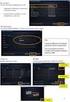 Manuale dell'utente di TruVision NVR 21 P/N 1072629B-IT REV 1.0 ISS 12AUG13 Copyright 2013 UTC Fire & Security Americas Corporation, Inc. Interlogix appartiene a UTC Climate Controls & Security, una divisione
Manuale dell'utente di TruVision NVR 21 P/N 1072629B-IT REV 1.0 ISS 12AUG13 Copyright 2013 UTC Fire & Security Americas Corporation, Inc. Interlogix appartiene a UTC Climate Controls & Security, una divisione
GUIDA RAPIDA. Controller Multi Display
 Controller Multi Display GUIDA RAPIDA Grazie per aver acquistato il controller multi display Datapath Hx4. Questo documento è una guida rapida per il processo di configurazione iniziale. La Guida per l'utente
Controller Multi Display GUIDA RAPIDA Grazie per aver acquistato il controller multi display Datapath Hx4. Questo documento è una guida rapida per il processo di configurazione iniziale. La Guida per l'utente
ThinkPad G40 Series. Elenco di controllo per il disimballaggio. Guida all installazione. Numero parte: 92P1525
 Numero parte: 92P1525 ThinkPad G40 Series Guida all installazione Elenco di controllo per il disimballaggio Grazie per aver acquistato l elaboratore IBM ThinkPad G40 Series. Verificare che tutti i componenti
Numero parte: 92P1525 ThinkPad G40 Series Guida all installazione Elenco di controllo per il disimballaggio Grazie per aver acquistato l elaboratore IBM ThinkPad G40 Series. Verificare che tutti i componenti
Configurazione guidata facile in Nero Home
 T U T O R I A L Configurazione guidata facile in Nero Home Configurazione guidata facile 2 Requisiti 2 Avvio della configurazione guidata facile 3 Configurazione delle impostazioni di base 4 Configurazione
T U T O R I A L Configurazione guidata facile in Nero Home Configurazione guidata facile 2 Requisiti 2 Avvio della configurazione guidata facile 3 Configurazione delle impostazioni di base 4 Configurazione
1 Lettore E-Book unità principale 2 Custodia protettiva 3 Auricolare 4 Cavo USB 5 Guida rapida 6 Scheda di garanzia
 Contenuti del pacco 1 Lettore E-Book unità principale 2 Custodia protettiva 3 Auricolare 4 Cavo USB 5 Guida rapida 6 Scheda di garanzia Panoramica del prodotto 14 1 2 3 4 12 10 11 15 5 13 16 8 6 9 17 7
Contenuti del pacco 1 Lettore E-Book unità principale 2 Custodia protettiva 3 Auricolare 4 Cavo USB 5 Guida rapida 6 Scheda di garanzia Panoramica del prodotto 14 1 2 3 4 12 10 11 15 5 13 16 8 6 9 17 7
ACCESS POINT GO-RT-N150 GUIDA ALLA CONFIGURAZIONE DEL SERVIZIO
 ACCESS POINT GO-RT-N150 Wi-Fi GUIDA ALLA CONFIGURAZIONE DEL SERVIZIO Gentile Cliente, ti ringraziamo per aver scelto il servizio Linkem. Attraverso i semplici passi di seguito descritti potrai configurare
ACCESS POINT GO-RT-N150 Wi-Fi GUIDA ALLA CONFIGURAZIONE DEL SERVIZIO Gentile Cliente, ti ringraziamo per aver scelto il servizio Linkem. Attraverso i semplici passi di seguito descritti potrai configurare
Dell UltraSharp U2518D/U2518DX/U2518DR Dell Display Manager Guida all uso
 Dell UltraSharp U2518D/U2518DX/U2518DR Dell Display Manager Guida all uso Modello: U2518D/U2518DX/U2518DR Modello normativo: U2518Dt NOTA: UNA NOTA segnala informazioni importanti che aiutano a fare un
Dell UltraSharp U2518D/U2518DX/U2518DR Dell Display Manager Guida all uso Modello: U2518D/U2518DX/U2518DR Modello normativo: U2518Dt NOTA: UNA NOTA segnala informazioni importanti che aiutano a fare un
Telecomando mobile HP (solo in determinati modelli) Guida utente
 Telecomando mobile HP (solo in determinati modelli) Guida utente Copyright 2008 Hewlett-Packard Development Company, L.P. Windows e Windows Vista sono entrambi marchi registrati o marchi di Microsoft Corporation
Telecomando mobile HP (solo in determinati modelli) Guida utente Copyright 2008 Hewlett-Packard Development Company, L.P. Windows e Windows Vista sono entrambi marchi registrati o marchi di Microsoft Corporation
2. Selezionare il pulsante Spegnimento. 3. Cliccare sul pulsante SI. 4. Commutare da I a O l interruttore sul retro.
 Menu Structure Il menu dei DVR serie DS-72xxHVI-ST ha la seguente struttura: Avvio e Spegnimento La corretta esecuzione delle procedure di avvio e spegnimento è importante al fine di non compromettere
Menu Structure Il menu dei DVR serie DS-72xxHVI-ST ha la seguente struttura: Avvio e Spegnimento La corretta esecuzione delle procedure di avvio e spegnimento è importante al fine di non compromettere
BIPAC Router firewall a banda larga. Guida rapida all avvio
 BIPAC 6600 Router firewall a banda larga Guida rapida all avvio Router firewall a banda larga Billion BIPAC 6600 Per istruzioni più dettagliate sul come configurare e usare il Router ADSL 802.11g, vedere
BIPAC 6600 Router firewall a banda larga Guida rapida all avvio Router firewall a banda larga Billion BIPAC 6600 Per istruzioni più dettagliate sul come configurare e usare il Router ADSL 802.11g, vedere
Manuale di Installazione
 Manuale di Installazione DVR Serie DS-9000 e Serie DS-9100 (V1.0.2) Verifica degli Accessori Verificare che tutti gli accessori siano contenuti all interno della confezione. Nota: Contattare il proprio
Manuale di Installazione DVR Serie DS-9000 e Serie DS-9100 (V1.0.2) Verifica degli Accessori Verificare che tutti gli accessori siano contenuti all interno della confezione. Nota: Contattare il proprio
Elite-3x DSI. Manuale di istruzioni e utilizzo. Manuale di istruzioni
 IT Elite-3x DSI Manuale di istruzioni e utilizzo Manuale di istruzioni Copyright 2014 Navico Tutti i diritti riservati. Lowrance e Navico sono marchi registrati di Navico. Navico potrebbe ritenere necessario
IT Elite-3x DSI Manuale di istruzioni e utilizzo Manuale di istruzioni Copyright 2014 Navico Tutti i diritti riservati. Lowrance e Navico sono marchi registrati di Navico. Navico potrebbe ritenere necessario
Guida rapida Supercordless
 Guida rapida Supercordless Vodafone Power to you Indice Indice Introduzione 3 Panoramica del telefono 4 Gestione delle chiamate 6 Effettuare una chiamata 6 Risposta o rifiuto di una chiamata 6 Trasferimento
Guida rapida Supercordless Vodafone Power to you Indice Indice Introduzione 3 Panoramica del telefono 4 Gestione delle chiamate 6 Effettuare una chiamata 6 Risposta o rifiuto di una chiamata 6 Trasferimento
Domande frequenti: KWB Comfort Online
 Domande frequenti: KWB Comfort Online Contenuto 1. Premesse... 3 1.1. Vorrei usare Comfort Online. Quali sono i requisiti?... 3 1.1.1. Requisiti per caldaie con dispositivo di regolazione Comfort 4...
Domande frequenti: KWB Comfort Online Contenuto 1. Premesse... 3 1.1. Vorrei usare Comfort Online. Quali sono i requisiti?... 3 1.1.1. Requisiti per caldaie con dispositivo di regolazione Comfort 4...
Il tuo manuale d'uso. SAMSUNG SCX-4623FW
 Può anche leggere le raccomandazioni fatte nel manuale d uso, nel manuale tecnico o nella guida di installazione di SAMSUNG SCX-4623FW. Troverà le risposte a tutte sue domande sul manuale d'uso (informazioni,
Può anche leggere le raccomandazioni fatte nel manuale d uso, nel manuale tecnico o nella guida di installazione di SAMSUNG SCX-4623FW. Troverà le risposte a tutte sue domande sul manuale d'uso (informazioni,
Lettore audio Philips GoGear IT SA1MXX02B SA1MXX02K SA1MXX02KN SA1MXX02W SA1MXX04W SA1MXX04WS SA1MXX04KN SA1MXX04P SA1MXX08K.
 Lettore audio Philips GoGear IT SA1MXX02B SA1MXX02K SA1MXX02KN SA1MXX02W SA1MXX04B SA1MXX04K SA1MXX04KN SA1MXX04P SA1MXX04W SA1MXX04WS SA1MXX08K Guida rapida Guida introduttiva Panoramica sul menu principale
Lettore audio Philips GoGear IT SA1MXX02B SA1MXX02K SA1MXX02KN SA1MXX02W SA1MXX04B SA1MXX04K SA1MXX04KN SA1MXX04P SA1MXX04W SA1MXX04WS SA1MXX08K Guida rapida Guida introduttiva Panoramica sul menu principale
HP Media vault Italiano
 Guida rapida HP Media vault 5 2 1 La modalità di collegamendo in rete di HP Media Vault varia a seconda della configurazione della rete. Nell'esempio riportato di seguito viene mostrato il collegamento
Guida rapida HP Media vault 5 2 1 La modalità di collegamendo in rete di HP Media Vault varia a seconda della configurazione della rete. Nell'esempio riportato di seguito viene mostrato il collegamento
Guida di Wi-Fi Direct
 Guida di Wi-Fi Direct Configurazione semplice con Wi-Fi Direct Risoluzione dei problemi Sommario Come leggere i manuali... 2 Simboli usati nei manuali... 2 Dichiarazione di non responsabilità... 2 1.
Guida di Wi-Fi Direct Configurazione semplice con Wi-Fi Direct Risoluzione dei problemi Sommario Come leggere i manuali... 2 Simboli usati nei manuali... 2 Dichiarazione di non responsabilità... 2 1.
Questi punti preliminari devono essere eseguiti per tutte le stampanti:
 Windows NT 4.x Questo argomento include le seguenti sezioni: "Punti preliminari" a pagina 3-25 "Procedura rapida di installazione da CD-ROM" a pagina 3-25 "Risoluzione dei problemi di Windows NT 4.x (TCP/IP)"
Windows NT 4.x Questo argomento include le seguenti sezioni: "Punti preliminari" a pagina 3-25 "Procedura rapida di installazione da CD-ROM" a pagina 3-25 "Risoluzione dei problemi di Windows NT 4.x (TCP/IP)"
Manuale rapido prima installazione con configurazione Plug and Play
 FAC-SIMILE NVR Serie 75IPN50xx 04/08 Manuale rapido prima installazione con configurazione Plug and Play Il Manuale completo è disponibile in formato PDF all'interno del CD in dotazione o scaricabile dall'area
FAC-SIMILE NVR Serie 75IPN50xx 04/08 Manuale rapido prima installazione con configurazione Plug and Play Il Manuale completo è disponibile in formato PDF all'interno del CD in dotazione o scaricabile dall'area
Cloud Hik-Connect. Guida rapida per registrare un dispositivo su Hik-Connect
 Cloud Hik-Connect Guida rapida per registrare un dispositivo su Hik-Connect Indice 1. Come registrare account Hik-Connect... 3 a. Registrazione tramite APP Hik-Connect... 3 b. Registrazione tramite web
Cloud Hik-Connect Guida rapida per registrare un dispositivo su Hik-Connect Indice 1. Come registrare account Hik-Connect... 3 a. Registrazione tramite APP Hik-Connect... 3 b. Registrazione tramite web
USB 3.0 MINI DOCKING STATION TYPE-C HDMI - USB USB Gigabit LAN
 USB 3.0 MINI DOCKING STATION TYPE-C HDMI - USB 3.0 + USB 2.0 - Gigabit LAN Guida di Installazione Rapida HDOCKS100C www.hamletcom.com Gentile Cliente, La ringraziamo per la fiducia riposta nei nostri prodotti.
USB 3.0 MINI DOCKING STATION TYPE-C HDMI - USB 3.0 + USB 2.0 - Gigabit LAN Guida di Installazione Rapida HDOCKS100C www.hamletcom.com Gentile Cliente, La ringraziamo per la fiducia riposta nei nostri prodotti.
USB 3.0 MINI DOCKING STATION TYPE-C Power Delivery 85W - Supporto VESA - HDMI 4 Porte USB Gigabit LAN - Audio
 USB 3.0 MINI DOCKING STATION TYPE-C Power Delivery 85W - Supporto VESA - HDMI 4 Porte USB 3.0 - Gigabit LAN - Audio Guida di Installazione Rapida HDOCKS200C www.hamletcom.com Gentile Cliente, La ringraziamo
USB 3.0 MINI DOCKING STATION TYPE-C Power Delivery 85W - Supporto VESA - HDMI 4 Porte USB 3.0 - Gigabit LAN - Audio Guida di Installazione Rapida HDOCKS200C www.hamletcom.com Gentile Cliente, La ringraziamo
USB 3.0 DOCKING STATION TYPE-C Power Delivery 60W - Dual Display DP + HDMI 4 Porte USB Gigabit LAN - Audio
 USB 3.0 DOCKING STATION TYPE-C Power Delivery 60W - Dual Display DP + HDMI 4 Porte USB 3.0 - Gigabit LAN - Audio Guida di Installazione Rapida HDOCKS500C www.hamletcom.com Gentile Cliente, La ringraziamo
USB 3.0 DOCKING STATION TYPE-C Power Delivery 60W - Dual Display DP + HDMI 4 Porte USB 3.0 - Gigabit LAN - Audio Guida di Installazione Rapida HDOCKS500C www.hamletcom.com Gentile Cliente, La ringraziamo
GUIDA ALLA CONFIGURAZIONE DEL SERVIZIO
 GUIDA ALLA CONFIGURAZIONE DEL SERVIZIO Gentile Cliente, ti ringraziamo per aver scelto il servizio Linkem. Attraverso i semplici passi di seguito descritti potrai da subito iniziare a sfruttare a pieno
GUIDA ALLA CONFIGURAZIONE DEL SERVIZIO Gentile Cliente, ti ringraziamo per aver scelto il servizio Linkem. Attraverso i semplici passi di seguito descritti potrai da subito iniziare a sfruttare a pieno
Telecomando (solo su alcuni modelli)
 Telecomando (solo su alcuni modelli) Guida utente Copyright 2007 Hewlett-Packard Development Company, L.P. Windows e Windows Vista sono marchi o marchi registrati di Microsoft Corporation negli Stati Uniti
Telecomando (solo su alcuni modelli) Guida utente Copyright 2007 Hewlett-Packard Development Company, L.P. Windows e Windows Vista sono marchi o marchi registrati di Microsoft Corporation negli Stati Uniti
Manuale di istruzioni
 WATCH ME Manuale di istruzioni LETTORE MULTIMEDIALE DIGITALE PANORAMICA DEL PRODOTTO Watch me è un orologio/lettore MP3 Bluetooth dotato di display touch capacitivo che consente di selezionare icone e
WATCH ME Manuale di istruzioni LETTORE MULTIMEDIALE DIGITALE PANORAMICA DEL PRODOTTO Watch me è un orologio/lettore MP3 Bluetooth dotato di display touch capacitivo che consente di selezionare icone e
TruVision Navigator 8.0. La soluzione unica per la gestione video, controllo accessi, intrusione e network
 TruVision Navigator 8.0 La soluzione unica per la gestione video, controllo accessi, intrusione e network Intuitivo. Potente. Integrato. Il TruVision Navigator porta l integrazione di Interlogix al livello
TruVision Navigator 8.0 La soluzione unica per la gestione video, controllo accessi, intrusione e network Intuitivo. Potente. Integrato. Il TruVision Navigator porta l integrazione di Interlogix al livello
Guida a Google Cloud Print
 Guida a Google Cloud Print Informazioni su Google Cloud Print Stampa con Google Cloud Print Appendice Sommario Come leggere i manuali... 2 Simboli usati nei manuali... 2 Dichiarazione di non responsabilità...
Guida a Google Cloud Print Informazioni su Google Cloud Print Stampa con Google Cloud Print Appendice Sommario Come leggere i manuali... 2 Simboli usati nei manuali... 2 Dichiarazione di non responsabilità...
System4. Multiplexer Serie LTC 2600 Guida rapida
 Come usato dal System4 Controller Video Multiplexer Serie LTC 2600 Guida rapida I s t r u z i o n i p e r l i n s t a l l a z i o n e Queste caratteristiche sono disponibili solo sulla Serie System4. Tastiera:
Come usato dal System4 Controller Video Multiplexer Serie LTC 2600 Guida rapida I s t r u z i o n i p e r l i n s t a l l a z i o n e Queste caratteristiche sono disponibili solo sulla Serie System4. Tastiera:
La presente sezione descrive le procedure di installazione e risoluzione dei problemi per le reti Windows NT 4.x:
 Stampante a colori Phaser 7300 Rete Windows NT 4.x La presente sezione descrive le procedure di installazione e risoluzione dei problemi per le reti Windows NT 4.x: Punti preliminari - vedere a pagina
Stampante a colori Phaser 7300 Rete Windows NT 4.x La presente sezione descrive le procedure di installazione e risoluzione dei problemi per le reti Windows NT 4.x: Punti preliminari - vedere a pagina
Manuale telecamere IP
 1 Telecamera IP Manuale telecamere IP La telecamera IP supporta anche l alimentazione POE (Power Over Ethernet). Nota: Non alimentare contemporaneamente la telecamera tramite POE e DC12V Di seguito vengono
1 Telecamera IP Manuale telecamere IP La telecamera IP supporta anche l alimentazione POE (Power Over Ethernet). Nota: Non alimentare contemporaneamente la telecamera tramite POE e DC12V Di seguito vengono
MANUALE D INSTALLAZIONE. Termostato ambiente EKRTW
 MANUALE D INSTALLAZIONE 1 1 2 2 60 87 ±1.5 m >0.2 m 3 34 125 3 Indice Prima di mettere in funzione l unità, leggere attentamente il presente manuale. Non gettarlo via e riporlo in un luogo sicuro in modo
MANUALE D INSTALLAZIONE 1 1 2 2 60 87 ±1.5 m >0.2 m 3 34 125 3 Indice Prima di mettere in funzione l unità, leggere attentamente il presente manuale. Non gettarlo via e riporlo in un luogo sicuro in modo
Come eseguire l aggiornamento del PC o tablet TOSHIBA Windows a Windows 10
 Come eseguire l aggiornamento del PC o tablet TOSHIBA Windows a Windows 10 Gentile Cliente, Le informazioni riportate in questo documento illustrano come eseguire l aggiornamento di determinati PC Windows
Come eseguire l aggiornamento del PC o tablet TOSHIBA Windows a Windows 10 Gentile Cliente, Le informazioni riportate in questo documento illustrano come eseguire l aggiornamento di determinati PC Windows
Per registrare il prodotto e usufruire del supporto, visitare il sito Web all indirizzo
 Per registrare il prodotto e usufruire del supporto, visitare il sito Web all indirizzo www.philips.com/welcome CD250 CD255 SE250 SE255 Guida rapida 1 Collegamento 2 Installazione 3 Utilizzo Contenuto
Per registrare il prodotto e usufruire del supporto, visitare il sito Web all indirizzo www.philips.com/welcome CD250 CD255 SE250 SE255 Guida rapida 1 Collegamento 2 Installazione 3 Utilizzo Contenuto
BIPAC 5102 / 5102S / 5102G
 BIPAC 5102 / 5102S / 5102G Router ADSL2+ (802.11g) Guida rapida all avvio Billion BIPAC 5102 / 5102S / 5102G ADSL2+ Modem/Router Per istruzioni più dettagliate sul come configurare e usare il Router ADSL2+
BIPAC 5102 / 5102S / 5102G Router ADSL2+ (802.11g) Guida rapida all avvio Billion BIPAC 5102 / 5102S / 5102G ADSL2+ Modem/Router Per istruzioni più dettagliate sul come configurare e usare il Router ADSL2+
Integration Control Module (ICM) Versione software v1.1.x
 Integration Control Module (ICM) Versione software L ICM consiste dei tasti del tastierino di controllo e dell area dello schermo. Le schermate disponibili dipendono dalla versione del software convenzionalmente
Integration Control Module (ICM) Versione software L ICM consiste dei tasti del tastierino di controllo e dell area dello schermo. Le schermate disponibili dipendono dalla versione del software convenzionalmente
LINE YOU DO IT LINE YOU DO IT LINE YOU DO IT LINE. Manuale tecnico kit videosorveglianza YDKIT4D. Passion.Technology. Design.
 LINE YOU DO IT YOU DO IT LINE LINE YOU DO IT LINE Manuale tecnico kit videosorveglianza YDKIT4D Passion.Technology. Design. INDICE CONTENUTO SCATOLA DESCRIZIONE PANNELLI ACCENSIONE/SPEGNIMENTO INTRODUZIONE
LINE YOU DO IT YOU DO IT LINE LINE YOU DO IT LINE Manuale tecnico kit videosorveglianza YDKIT4D Passion.Technology. Design. INDICE CONTENUTO SCATOLA DESCRIZIONE PANNELLI ACCENSIONE/SPEGNIMENTO INTRODUZIONE
Guida di inizio rapida
 VIDEO OUT 1 2 3 4 G 1 COM G NETWORK Guida di inizio rapida MODELLO KIT SDS-P3040 / V4040 / P4080 / P5080 / P5100 / P5101 MODELLO DVR SDR-3100 / 4100 / 4101 / 5100 SISTEMA SICUREZZA SAMSUNG ALL-IN-ONE Grazie
VIDEO OUT 1 2 3 4 G 1 COM G NETWORK Guida di inizio rapida MODELLO KIT SDS-P3040 / V4040 / P4080 / P5080 / P5100 / P5101 MODELLO DVR SDR-3100 / 4100 / 4101 / 5100 SISTEMA SICUREZZA SAMSUNG ALL-IN-ONE Grazie
Manuale veloce DVR LH
 Manuale veloce DVR LH NOTE: Questo manuale veloce riporta solo le funzioni principali del videoregistratore; per maggiori informazioni si prega prendere visione del manuale completo nel CD a seguito del
Manuale veloce DVR LH NOTE: Questo manuale veloce riporta solo le funzioni principali del videoregistratore; per maggiori informazioni si prega prendere visione del manuale completo nel CD a seguito del
Fotocamera digitale Guida software
 Fotocamera digitale / Fotocamera digitale Guida software Tutti i diritti riservati. Nessuna parte di questa pubblicazione può essere riprodotta, memorizzata in sistemi informatici o trasmessa in qualsiasi
Fotocamera digitale / Fotocamera digitale Guida software Tutti i diritti riservati. Nessuna parte di questa pubblicazione può essere riprodotta, memorizzata in sistemi informatici o trasmessa in qualsiasi
FAQ for Eee Pad TF201
 FAQ for Eee Pad TF201 I7211 Gestione file... 2 Come accedere ai dati salvati nella scheda SD, microsd e in un dispositivo USB? 2 Come spostare il file selezionato in un altra cartella?... 2 Interruzione
FAQ for Eee Pad TF201 I7211 Gestione file... 2 Come accedere ai dati salvati nella scheda SD, microsd e in un dispositivo USB? 2 Come spostare il file selezionato in un altra cartella?... 2 Interruzione
Iniziare da qui. Contenuto ITALIANO. Procedure descritte nella guida
 Da leggere prima Iniziare da qui Procedure descritte nella guida Carica e configurazione del palmare Palm Zire 21. Installazione del software Palm Desktop. Utilizzo del palmare. Importante! Si è già in
Da leggere prima Iniziare da qui Procedure descritte nella guida Carica e configurazione del palmare Palm Zire 21. Installazione del software Palm Desktop. Utilizzo del palmare. Importante! Si è già in
Telefono Aastra 6725ip Microsoft Lync Guida introduttiva
 Telefono Aastra 6725ip Microsoft Lync Guida introduttiva TM 41-001367-02 Rev 01 12.2012 Sommario Telefono Aastra 6725ip Lync..............................................................................
Telefono Aastra 6725ip Microsoft Lync Guida introduttiva TM 41-001367-02 Rev 01 12.2012 Sommario Telefono Aastra 6725ip Lync..............................................................................
Guida all installazione di Fiery proserver
 Guida all installazione di Fiery proserver Il presente documento descrive la procedura di installazione di EFI Fiery proserver ed è rivolto ai clienti che intendono installare Fiery proserver senza l assistenza
Guida all installazione di Fiery proserver Il presente documento descrive la procedura di installazione di EFI Fiery proserver ed è rivolto ai clienti che intendono installare Fiery proserver senza l assistenza
Funzionalità di Network Assistant
 CAPITOLO 2 Network Assistant semplifica la gestione delle comunità di cluster mettendo a disposizione una GUI, metodi alternativi per le configurazione dei dispositivi di rete, due livelli di accesso,
CAPITOLO 2 Network Assistant semplifica la gestione delle comunità di cluster mettendo a disposizione una GUI, metodi alternativi per le configurazione dei dispositivi di rete, due livelli di accesso,
Addendum Controllo Locale
 8000 Series Hybrid NVR Addendum Controllo Locale Questo addendum fornisce informazioni dettagliate su funzionalità specifiche dell interfaccia di controllo locale dei registratori 8000 Series. Questo documento
8000 Series Hybrid NVR Addendum Controllo Locale Questo addendum fornisce informazioni dettagliate su funzionalità specifiche dell interfaccia di controllo locale dei registratori 8000 Series. Questo documento
Laboratorio - Monitoraggio e Gestione delle Risorse di Sistema in Windows XP
 5.0 5.3.3.7 Laboratorio - Monitoraggio e Gestione delle Risorse di Sistema in Windows XP Introduzione Stampare e completare questo laboratorio. In questo laboratorio, si utilizzeranno strumenti di amministrazione
5.0 5.3.3.7 Laboratorio - Monitoraggio e Gestione delle Risorse di Sistema in Windows XP Introduzione Stampare e completare questo laboratorio. In questo laboratorio, si utilizzeranno strumenti di amministrazione
Guida di avvio rapido SystemTweaker
 Guida di avvio rapido SystemTweaker SystemTweaker è uno strumento sicuro e di facile utilizzo che consente di personalizzare Windows in base alle proprie esigenze individuali. Questa guida di avvio rapido
Guida di avvio rapido SystemTweaker SystemTweaker è uno strumento sicuro e di facile utilizzo che consente di personalizzare Windows in base alle proprie esigenze individuali. Questa guida di avvio rapido
